DSC PK5500/RFK5500, PK5501/RFK5501, PK5508/RFK5508, PK5516/RFK5516 Installation Instructions Manual

Installationsinstruktioner, Installasjonsinstruksjoner, Installationsinstruktioner, Installation Instructions,
123
456
78
0
*
#
9
RFK5500
PK5500
123
456
78
0
*
#
9
RFK5501
PK5501
123
4
5
6
78
0
*
#
9
RFK5508
PK5508
123
456
78
0
*
#
9
RFK5516
PK5516
F1
F2
F3
F4
F5
F1
F2
F3
F4
F5
F1
F2
F3
F4
F5
F1
F2
F3
F4
F5
29007802R001
PK55XX/RFK55XX v1.2
Svenska, Norsk, Dansk, English
VARNING:
OBS:
ADVARSEL:
LEGG MERKE TIL:
ADVARSEL:
BEMÆRK:
WARN ING :
NOTE:
Se systeminstallationsmanualen för information om begränsningar angående produktbruk och –funktion och information om begränsningar vad gäller tillverkarens ansvarsskyldighet.
Dessa instruktioner skall användas i kombination med systeminstallationsmanualen för kontrollpanelen med vilken denna utrustning är avsedd att användas.
Vennligst se manualen for installasjon av systemet for informasjon om begrensningene angående bruk og funksjon av produktet og informasjon om begrensningene hva angår produsentens ansvar.
Disse instruksene skal brukes sammen med manualen til kontrollpanelet for installasjon av systemet som dette utstyret er ment å brukes med.
Se venligst systeminstallationsmanualen for information om begrænsninger, når det gælder brug af produktet og dets funktion samt information om begrænsninger for producentens ansvar.
Disse instruktioner bør benyttes sammen med systeminstallationsmanualen for det kontrolpanel,som dette udstyr er ment til at blive brugt sammen med.
Please refer to the System Installation Manual for information on limitations regarding pro duct use and function and information on the limitations as to liability of the manufacturer.
These instructions shall be used in conjunction with the system Installation Manual of the Control Panel with which this equipment is intended to be used.
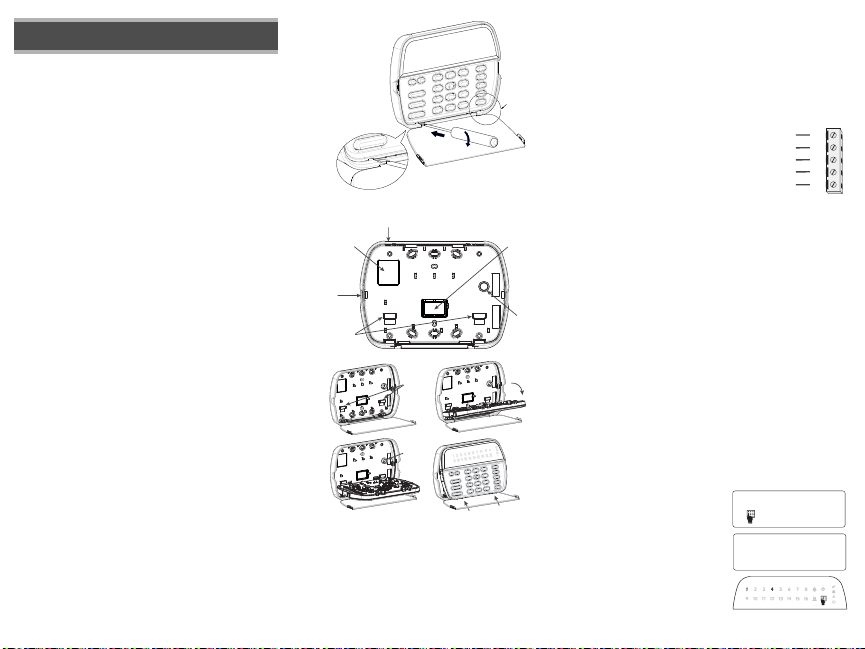
Svenska
Utsparring
Utsparring
Utsparring
Kabelinnføring
Sabotasje
Montasjebøyler
41
Toggle Option
1 _ _ 4 _ _ _ _
Installationsinstruktioner
PK55XX\RFK55XX knappsatser kan användas på centralapparat med
upp till 64 sektioner. Dessa knappsatser är kompatibla med följande
DSC centralapparater av senaste version:
•PC580 •PC585 •PC1555MX •PC1565
•PC1616 •PC1832 •PC1864 •PC5005
•PC5008 •PC5010 •PC5015 •PC5016
•PC5020
RFK55XX knappsats kombinerar en radiomottagare med respektive
PK55XX knappsats.
Specifikationer
• Temperaturområde: -10°c till +55°c
• Luftfuktighet (MA X): 93% R.H.
• IP-klass: IP30, IK04
• Matningsspänning: 12VDC
• Ansluts till centralapparaten via 4-ledare, Keybus (DATAKOM)
• 1 ingång för knappsatssektion/PGM-utgång*
• PK55XX Strömförbrukning: 50mA (standby) /125mA (maximalt)
• RFK55XX Strömförbrukning: 75mA (standby) /135mA (maximalt)
• Sabotageskyddad (Tillval)
• 5 programmerbara funktionsknappar
• Driftklar (grön LED), Till (röd LED), Fel (gul LED), AC (grön LED)
• Sensor för låg temperatur
• Frekvens: 433,92 MHz (RFK55XX-433), 868MHz (RFK55XX-868)
• Upp till 32 trådlösa sektioner (RFK55XX endast)
*OBS: Sektion skall inte programmeras som brandsektion eller 24-timmarssektion.
Packa upp
Paketet innehåller följande delar:
• En knappsats
• Fyra monteringsskruvar • 1 Sabotagebleck
• 2 motstånd • 1 Installationsinstruktion
• Etiketter motstånd
Montering
Du skall montera knappsatsen i anslutning till entrén. Då du valt en
torr och säker plats, utför följande steg för att montera knappsatsen.
Demontera knappsats
1. Anslut en skruvmejsel vid den första av de två markeringarna.
2. För skruvmejseln mot bakstycket enligt bilden nedan. Detta gör att
ena sidan lösgörs.
3. Upprepa steg 1 & 2 vid den andra markeringen för att lossa även
den andra sidan av knappsatsen.
3
1
2
Montera och dra kablar till knappsats
1.
3.
1. Montera knappsatsen på väggen med hjälp av monteringsskruvarna. Använd alla 4 skruvarna som medföljer.
2. Placera knappsatsen i hakarna på bakstycket och vrid ner för att fästa.
3. Dra kablarna genom kabelgenomföringen eller monteringshål.
Anslut Keybus (DATAKOM) och PGM//sektionskablage till knappsatsen. Placera sabotageblecket i dess hål på bakstycket.
4. Ta bort knappsatsen från hakarna. Placera knappsatsenpå bakstycket, se till att kabeln är så tillbakatryckt mot väggen som
Montasje
bøyler
Sabotasje
2.
4.
Snu for
å feste
Press for å feste
möjligt. Dra kabeln inuti knappsatsen och se till att höga komponenter undviks. Knäpp igen fronten och se till att det inte föreligger
tryck på knappsatsen från kabeln under.
OBS: Montera isär knappsatsen, dra om kablarna och återmontera igen
ifall det skulle uppstå spänning mellan knappsatsens front och kablarna.
Repetera dessa steg tills knappsatsen är korrekt monterad.
Kabeldragning
1. Innan du ansluter kablar i enheten, se till
att strömmen (transformator och batteri) är
frånkopplad.
2. Anslut Keybus (DATAKOM) med fyra kablar från centralapparaten (röd, svart, gul
och grön) till knappsatsens skruvplint.
3. Om programmerad som ingång, kan du
ansluta en detektor – såsom en dörrkontakt – till ”P/Z ”-terminalen
på knappsatsen. Detta eliminerar behovet att dra kablar tillbaka till
centralapparaten för detektorn. För att ansluta detektorn, dra en
kabel från detektorn till “P/Z”-skruven och den andra kabeln från
detektorn till B-skruven (svart). För strömförsedda enheter, dra den
röda kabeln till R-skruven (positiv) och den svarta kabeln til l B-skruven (negativ). När du använder balanserade slingor, anslut detektorn i enlighet med konfigurationen vald för systemet.
4. Om “P/Z”-skruven är programmerad som en utgång, följer
utgången PGM programmerad i avsnitt [080]. Ett litet relä, en
summer eller annan likströmsdriven enhet kan anslutas mellan
positiv matningsspänning och ”P/Z”-skruven (maximal
belastning är 50mA).
Anslut ström
När du har slutfört kabeldragningen, kan strömmen till centralapparaten kopplas på.
1. Anslut batteriledarna till batteriet.
2. Anslut transformatorn. För vidare information o m strömspecifika-
tioner för centralapparaten, se centralapparatens installationsmanual.
PK55XX\RFK55XX
RÖD
R
B
SVART
GUL
Y
GRÖN
G
Till zon eller
P/Z
PGM-utgång
Programmera knappsatsen
Det finns flera programmeringsalternativ tillgängliga för knappsatsen.
Dessa beskrivs nedan. Att programmera knappsatsen är liknande att
programmera resten av systemet.
När du är på avsnittet för knappsatsprogrammering kommer knappsatsen visa vilka alternativ som väljs
längs displayens översida. För att
aktivera eller avaktivera alternativet

trycker du på motsvarande siffra för alternativet på knappsatsen. Siffrorna för alternativen som aktiveras kommer att visas. Om till exempel
alternativ 1 och 4 är aktiverade, kommer displaye n att se ut så här på de
olika knappsatsdisplayerna: För information om programmering av
resten av ditt system, se ditt systems installationsmanual.
Kopiera LCD-texter
All LCD-programmering görs per knappsats. Om mer än en LCDknappsats
finns i systemet, kan texter programmerade i en knap psats kopieras till övriga LCD-knappsatser. Utför följande procedur för att kopiera texter:
Steg 1- Programmera en LCD-knappsats med texter.
Steg 2- Se till att övriga LCD-knappsatser är anslutna till Keybus (DATAKOM).
Steg 3- Gå in i knappsatsprogrammering genom att trycka [*][8][installatörskod][*], och ange sedan sekvens [998] på knappsatsen som programmerats. Knappsatsen kommer nu kopiera alla texter till övriga LCDknappsatser i systemet.
Steg 4 - När knappsatsen är färdig tryck på tangenten [#] för att gå ur.
OBS: Kopiera text från denna typ av knappsats kan endast göras med
PC1616/1832/1864 till andra PK5500/RFK5500-knappsatser.
Språkprogrammering
(endast PK5500\RFK5500)
Håll nere tangenterna (<>) i 2 sekunder för att ange val av språk,
bläddra till önskat språk och tryck på [*] för att välja.
OBS: Om avsnitt [077] alternativ 4 installatörsläge. kan val av språk endast
utföras i installatörsläge.
Adressera knappsatsen
Knappsatsen kommer att behöva tilldelas till ett område och en
adress. Programmering av områdestillhörighet och adressnummer
måste göras individuellt på varje knappsats. Den första siffran
används för att fastställa områdestillhörigheten (1 till 8). Om fler
områden inte används ange [1]. För globala knappsatser, ange [0].
OBS: LYSDIOD -och SYMBOL-knappsatser kan inte programmeras som
globala knappsatser.
Den andra siffran i knappsatsprogrammeringen används för att ge
knappsatsen en adress. Varje knappsats kommer att tilldelas ett nummer
från 1 till 8. PK5500 och RFK5500 LCD-knappsatser har som standard
adress 8. Om fler LCD-knappsatser används måste en förbli adress 8.
OBS: RFK55XX knappsatsdelen som två moduler:
LED 1 = mottagardelen av RFK55XX
LED 17 = mottagardelen av RFK 55XX
OBS: Att ta bort alla trådlösa enheter från RFK55XX eller utesluta RFK55XX
kommer at t orsaka ett DATAKOM -fel.
Ange följande på varje knappsats ansluten till systemet:
1. Gå in i installatörsläge genom att trycka [*][8][installatörskod]
2. Tryck [000] för knappstatsprogrammering
3. Tryck [0] för område och adress
4. Ange den första siffran (0 till 8 för val av adress)
5. Ange den andra siffran (1 till 8 för val av adress)
6. Tryck på tangenten [#] två gånger för att gå ur programmeringen.
7. Efter att alla knappsatser programmerats, utför en adressuppdatering
genom att trycka [ *][8][installatörskod][902] och vänta i 60 sekunder.
8. Tryck på tangenten [#] för att gå ur programmeringen efter 60
sekunder.
Adressuppdatering (endast PK5500\RFK5500)
1. Gå in i knappsatsprogrammering genom att trycka [*][8][installatörskod][*]. Ange den tresiffriga sekvensen för texten som skall
programmeras.
2. Använd piltangenten (<>) f ör att flytta markören under bokstaven
som skall ändras.
3. Tryck på siffertangenterna [1] till [9] som motsvarar bokstaven
du vill ha. Första gången du trycker på siffran kommer den första
bokstaven att visas. Trycker du på siffertangenten igen kommer
nästa bokstav att visas.
Se följande tabell:
[1] - A, B, C, 1 [4] - J, K, L, 4 [7] - S, T, U, 7 [0 ] - Mellanslag
[2] - D, E, F, 2 [5] - M, N, O, 5 [8] - V, W, X, 8
[3] - G, H, I, 3 [6] - P, Q, R, 6 [9] - Y, Z, 9,0
4. När önskad bokstav eller siffra visas, använd piltangenterna
(<>) för att gå vidare till nästa bokstav.
5. När du är färdig med programmeringen av sektionstexter, tryck på
tangenten [*] för att bläddra till “Spara”, tryck sedan på [*].
6. Fortsätt från steg 2 tills alla texterna är programmerade.
ASCII tecken
Ändra ljusstyrka/kontrast på
LCD-knappsatser
1. Tryck [*][6][Masterkod].
2. Använd tangenterna [<][>] för att bläddra antingen till ljuss-
tryka eller kontrast.
3. Tryck på [*] för att välja den inställning som du vill justera.
4. a) ”Ljusstryrkekontroll”: det finns flera nivåer av bakgrundsbelysning.
Använd tangenterna [<][>] för att bläddra till önskad nivå.
b) ”Kontrastkontroll”: det finns 10 olika nivåer för skärmkontrast.
Använd tangenterna [<][>] för att bläddra till önskad kontrastnivå.
5. Tryck på [#] för att avsluta.
LYSDIOD/SYMBOL-knappsatser
1. Tryck på [*][6][Masterkod].
2. Använd tangenten [>] för att förflytta dig genom de 4 olika
nivåerna av bakgrundsljus.
3. Nivån sparas automatiskt när du trycker på [#] för att avsluta.
Ändra summernivå
LCD-knappsatser
1. Tryck på [*][6][Masterkod].
2. Använd tangenterna [<][>] för att bläddra till summerkontrollen.
3. Det finns 21 olika nivåer, använd tangenterna [<][>] för att
bläddra till önskad nivå.
4. Tryck på [#] för att avsluta.
LED/ICON-knappsatser
1. Tryck på [*][6][Master kod].
2. Använd tangenten [<] för att förflytta dig genom de 21 olika summernivåerna.
3. Nivån sparas automatiskt när du trycker på [#] för att avsluta.
Kopiera Ding-dong
All programmering av funktionen Ding-dong utförs individuellt på
varje knappsats. Om det finns fler än en knappsats anslutna, kan programmeringen kopieras från en knappsats till övriga i systemet på följande sätt:
Steg 1 - Programmera klart en knappsats
Steg 2 - Försäkra dig om att alla knappsatser är anslutna till systemet
Steg 3 - Gå in i knappsatsprogrammering [*][8][Inst.kod][*], slå
därefter in sekvens [994](Detta utförs på den knappsats
som är färdigprogrammerad). Knappsatsen kommer nu att
kopiera över all information gällandes funktionen Dingdong till övriga knappsatser i systemet.
Steg 4 - När kopieringen är klar, tryck [#] för att avsluta.
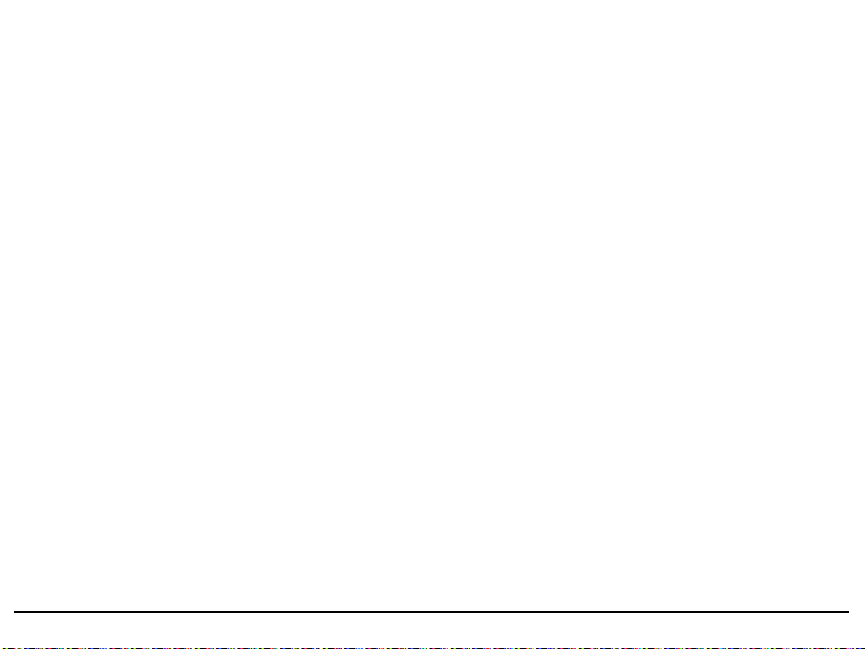
Begränsad garanti
Digital Security Controls (DSC) garanterar att produkten under en period av 12
månader från inköpsdatumet skall vara fri från material- och tillverkningsdefekter
under normalt bruk och att vid fullföljande av något brott mot sådan garanti, skall
Digital Security Controls, enligt fritt val, reparera eller byta ut den defekta utrus tningen vid återlämning av utrustningen till dess reparationsdepå. Denna garanti gäller
endast defekter av delar och tillverkning och inte för skada som inträffat vid leverans
eller hantering, eller skada på grund av orsaker bortom Digital Security Controls kontroll, såsom blixtnedslag, överspänning, mekanisk chock, vattenskada, eller skador
som uppkommer från missbruk, förändringar eller felaktig applicering av utrustningen. Föregående garanti skall gälla endast till den ursprungliga köparen och är och
skall förbli i stället för alla andra garantier, vare sig uttryckta eller implicita och för
alla andra ansvar eller ansvarskyldigheter för DSC. Digital Security Controls vare sig
antar ansvaret för, eller auktoriserar någon annan person att påstå sig agera å deras
vägar för att modifiera eller ändra denna garanti, inte heller antar de några andra
garantier eller ansvarskyldigheter angående denna produkt. Under ingen händelse
skall DSC hållas ansvariga för några direkta, indirekta eller följdskador, förluster av
förutsedda vinster, förlust av tid eller andra förluster som köparen åsamkats i samband med köpet, installationen eller driften eller felandet av denna produkt.
Varning
: DSC rekommenderar att hela systemet testas helt regelbundet. Trots regelbunden
testning och på grund av, men inte begränsat till, kriminell manipulation eller elektriskt
avbrott, är det möjligt att denna produkt felar i förväntad funktion.
Ändringar eller modifieringar som inte uttryckligen godkänts av Digital Security Controls
kan ogiltigförklara ägarens rätt att använda denna utrustning.
EN50131-1 Gradera 2/ Klass II.
VIKTIGT - LÄS NOGGRANT: DSC Mjukvara som köps med eller utan produkter och
komponenter är upphovsrättsskyddade och köps under följande licensvillkor:
• Detta licensavtal ( "EULA") är ett juridis kt avtal mellan Dig (företaget, enskild person eller företagsrepresentant som förvärvat Programvaran och tillhörande hårdvara)
och Digital Security Controls, en division av Tyco Safety Products Canada Ltd. ( "DSC
"), tillverkaren av integrerade säkerhetssystem och utvecklare av mjukvara och relaterade produkter eller komponenter (" hårdvara") som du har köpt.
• Om DSC programvaruprodukt ( "PROGRAMVARAN" eller "programvaran") är tän kt
att åtföljas av hårdvara och inte åtföljs av ny hårdvara, får Du inte använda, kopiera
eller installera programvaran. Programvaruprodukten omfattar mjukvara och kan
inkludera tillhörande media, tryckt material och "online" eller elektronisk dokumentation.
• All mjukvara som distribueras tillsammans med PROGRAMVARAN som är associerad med ett separat licensavtal licensieras till Er i enlighet med villkoren i det licensavtalet.
• Genom att installera, kopiera, nedladda, lagra, eller på annat sätt använda PROGRAMVARAN, accepterar Du att vara bunden av villkoren i detta EULA , även om detta
Avtal anses vara en ändring av tidigare överenskommelse eller ett avt al. Om Du inte
samtycker till villkoren i detta EULA, vill DSC inte licensiera programvaran till Er och
du har ingen rätt att använda den.
PROGRAMVARULICENS
Den programvaruprodukt är skyddad av upphovsrätten och internationella upphovsrättsliga fördrag, liksom andra immaterialrättsliga lagar och avtal. Programvaran
licensieras till, men säljs inte till Er.
1. BEVILJANDE AV LICENS. Denna licens ger Er följande rättigheter:
Viktig information:
(a) Installation och användning - För varje licens Ni förvärvar har du b ara en kopia av
programvaran installerad.
(b) Lagring/Nätverksdelning - programvaran får inte installeras, visas, köras, delas
eller användas samtidigt på eller från olika datorer, inklusive en arbetsstation, terminal eller annan digital elektronisk enhet ( "Enhet"). Med andra ord, om du har flera
datorer måste du köpa en licens för varje arbetsstation där PROGRAMVA RAN kommer
att användas.
(c) Säkerhetskopiering - Du får göra kopior av programvaran, men du kan bara ha en
kopia per licens installerad vid varje given tidpunkt. Du får använda säkerhetskopierat
exemplar enbart för arkivering. Förutom vad som uttryckligen anges i detta Avtal, får
Du inte på annat sätt göra kopior av PROGRAMVARAN, inklusive det tryckta material
som medföljer PROGRAMVARAN.
2. BESKRIVNING AV ÖVRIGA RÄTTIGHETER OCH BEGRÄNSNINGAR.
(a) Begränsningar för dekompilering och demontering - Du får inte ändra, dekompilera eller ta isär programvaran, förutom och endast i den utsträckning sådan aktivitet uttryckligen är tillåten enligt tillämplig lag trots denna begränsning. Du får inte
göra några ändringar eller modifieringar av programvaran, utan skriftlig tillåtelse från
en DSC tjänsteman. Du får inte ta bort några meddelanden, märken elle r etiketter från
programvaran. Du skall vidtaga rimliga åtgärder för att säkerställa efterlevnaden av
villkoren i detta EULA.
(b) Separation av komponenter - PROGRAMVARAN licensieras som en enda produ kt.
Dess komponenter får inte separeras för användning på mer än en MASKINVARA .
(c) Integrerad produkt - Om du har köpt denna mjukvara med MASKINVARA, då har
programvaran licensierats till hårdvaran som en enda integrerad produkt. I det här
fallet får PROGRAMVARAN endast användas med HÅRDVARAN i enlighet med detta
Avtal.
(d) Uthyrning - Du får inte hyra ut, leasa eller låna ut MJUKVARAN. Du får inte göra
den tillgänglig för andra användare eller distribuera den via server eller webbplats.
(e) Överlåtelse - Du kan överföra alla dina rättigheter en ligt detta Avtal endast som
en del av en permanent försäljning eller överföring av maskinvara, förutsatt att du
inte behåller några kopior, du överför hela programvaran (inklusive alla komponenter, det media och tryckt material, eventuella uppgraderingar och detta EULA) och
under förutsättning att mottagaren accepterar villkoren i detta EULA. Om programvaran är en uppgradering, omfattar överföringen också alla tidigare versioner a v programvaran.
(f) Uppsägning - Utan att det påverkar andra rättigheter, kan DSC säga upp detta
Avtal om du inte uppfyller villkoren i detta EULA. I sådana fall måste du förstöra alla
kopior av PROGRAMVARAN och alla dess ingående delar.
(g) Varumärken - Detta EULA beviljar Er inte några rättigheter i samband med varumärken eller servicemärken av DSC eller dess leverantörer.
3. UPPHOVSRÄTT.
Alla materiella och immateriella rättigheter i och till programvaran (inklusive men
inte begränsat till bilder, fotografier och text införlivade med PROGRAMVARAN), medföljande tryckt material och alla kopior av PROGRAMVARAN, ägs av DSC eller dess
leverantörer. Du får inte kopiera det tryckta material som medföljer programvaran.
Alla materiella och immateriella rättigheter i och till det innehåll som kan nås genom
användning av programvaran är egendom av respektive innehålls ägare och kan va ra
skyddat av tillämplig upphovsrätt eller andra immateriella lagar och avtal. Detta
EULA ger Er inga rättigheter att använda sådant innehåll. Alla rättigheter som inte
uttryckligen täcks av detta Avtal är reserverade av DSC och dess leverantöre r.
4. Exportrestriktioner.
Du samtycker till att inte exportera eller återexportera programvaran till något land,
person eller enhet som omfattas av kanadensiska exportrestriktioner.
5. LAGSTIFTNING
Detta licensavtal regleras av lagstiftningen i provinsen Ontario, Kanada.
6. SKILJEDOM
Alla tvister som uppstår i samband med detta avtal skall a vgöras genom ett slutligt
och bindande skiljeförfarande i enlighet med lagen om skiljedom, och parterna är
överens om att vara bundna av skiljedomens beslut. Platsen för skiljeförfarandet är
Toronto, Kanada, och språket i skiljeförfarandet skall vara engelska.
7. GARANTI
(a) INGEN GARANTI
DSC ger PROGRAMVARAN "I BEFINTLIGT SKICK" UTAN GARANTI. DSC GARANTERAR
INTE ATT PROGRAMVARAN UPPFYLLER DINA KRAV ELLER ATT ANVÄNDNINGEN AV
PROGRAMVARAN BLIR OAVBRUTEN ELLER FELFRI.
(b) FÖRÄNDRINGAR I ANVÄNDARMILJÖ
DSC ansvarar inte för problem som orsakas av förändringar i driftskarakteristika av
hårdvara eller för problem i samspelet av programvaruprodukten med icke-D SC-programvara eller andra maskinvaru-produkter.
(c) ANSVARSBEGRÄNSNING, BEGRÄNSAD GARANTI OCH PÅFÖLJDER
I VARJE FALL, DÄR ANNAN FÖRFATTNING GER GARANTIER ELLER VILLKOR SOM INTE
ANGES I DETTA LICENSAVTAL, SKA DSC HELA ANSVAR ENLIGT NÅGON BESTÄMMELSE
I DETTA LICENSAVTAL VARA BEGRÄNSAD TILL DEN STÖRRE AV DE BELOPP SOM FAKTISKT HAR BETALATS AV DIG I LICENSKOSTNAD AV PROGRAMVARUPRODUKTEN OCH
FEM KANADENSISKA DOLLAR (CAD 5,00). EFTERSOM VISSA JURISDIKTIONER INTE
TILLÅTER UNDANTAG ELLER BEGRÄNSNING AV ANSVAR FÖR FÖLJDSKADOR ELLER
OFÖRUTSEDDA SKADOR, KAN OVANSTÅENDE BEGRÄNSNING I VISSA FALL INTE
GÄLLA DIG.
(d) FRISKRIVNING
DENNA GARANTI INNEHÅLLER HEL
ALLA ANDRA GARANTIER, VARKEN UTTRYCKLIGA ELLER UNDERFÖRSTÅDDA (INKLUSIVE ALLA UNDERFÖRSTÅDDA GARANTIER OM SÄLJBARHET ELLER LÄMPLIGHET FÖR
ETT VISST SYFTE) OCH ALLA ANDRA SKYLDIGHETER ELLER SKULDER PÅ DEL AV DSC.
DSC GER INGA ANDRA GARANTIER. DSC TILLÅTER INTE NÅGON ANNAN PERSON
UNDER FÖRESPEGLINGEN ATT AGERA PÅ DESS VÄGNAR ATT ÄNDRA ELLER MODIFIERA
DENNA GARANTI, ELLER ATT ÅTA SIG NÅGON ANNAN GARANTI ELLER ANSVAR FÖR
DEN HÄR PROGRAMVARAN.
(e) BEGRÄNSNING AV GARANTI
UNDER INGA OMSTÄNDIGHETER SKALL DSC HÅLLAS ANSVARIGA FÖR SÄRSKILDA,
TILLFÄLLIGA ELLER INDIREKTA SKADOR VID BROTT MOT GARANTI, KONTRAKTSBROTT,
VÅRDSLÖSHET, STRIKT ANSVAR ELLER ANNAN JURIDISK TERM. SÅDANA SKADOR
OMFATTAR, MEN BEGRÄNSAS INTE TILL, FÖRLUST AV VINST, FÖRLUST AV PROGRAMVARAN ELLER TILLHÖRANDE UTRUSTNING, KOSTNADEN FÖR KAPITAL, KOSTNADER
FÖR ERSÄTTNINGS-ELLER UTBYTESUTRUSTNING ELLER TJÄNSTER, ERSÄTTNING AV
FÖRLORAD ARBETSTID, KRAV FRÅN TREDJE PART, INBEGRIPET KUNDER SAMT SKADA
PÅ EGEND OM.
VARNING: DSC rekommenderar att hela systemet testas med jämna mellanrum. Trots
frekvent kontroll, och beroende på, men inte begränsat till brottslig manipulation eller
elektronisk störning, är det möjligt att denna PROGRAMVARA inte fungerar som
förväntat.
Bruksanvisningar måste lämnas till användaren
A GARANTIN OCH GÄLLER I STÄLLET FÖR ALLA OCH
©2010 Digital Security Controls, Toronto, Canada • www.dsc.com Tryckt i Kanada
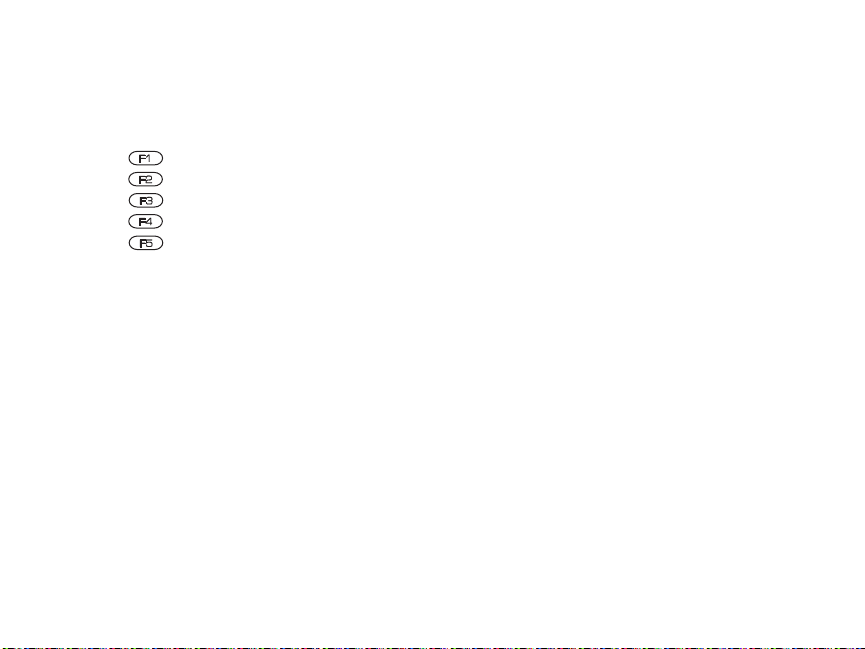
Knappsatsprogrammering
Gå in i knappsatsprogrammering genom att trycka [*][8][installatörskod][000].
[0] Område & Adress:
Siffra Alternativ Giltigt val Default
Första Område (0=global knappsats)
Andra Adress 1 - 8
0 - 8 1
LYSDIOD, SYMBOL =1/
LCD=8
I_____I
I_____I
[1]-[5] Funktionsknappar
Funktionsknapp
Funktionsknapp 1
[1]
Funktionsknapp 2
[2]
Funktionsknapp 3
[3]
Funktionsknapp 4
[4]
Funktionsknapp 5
[5]
Alternativ för funktionsknapparna
Se ditt systems installationsmanual för en komplett lista över alla funktionsalternativ som finns tillgängliga för ditt system.
[00] Funktionsknappen används ej [08] Förbikoppling av sektioner [16] Snabbutgång [26] Tid & datumprogramm.
[01] Val av område 1 [09] Avläsa fel [17] Återinkoppla Borta-/
[02] Val av område 2 [10] Avläsa larmminne [18] Global Bortatillkoppling*[28] Val av o mråde4
[03] Hemmatillkoppling [11] [*][5]Handhavarkoder [19] Manuell utgång typ 3 [29] Val av område5
[04] Bortatillkoppling [12] [*][6]Extra funktioner [21] Manuell utg ång typ 4 [30] Val av område6
[05] Hemmatillslag utan
ingångsfördröjning
[06] Ding-Dong, In/Urkoppling [14] Manuell utgång typ 2 [23] Upprepar senaste
[07] Systemtest [15] Global Hemmatillkoppling* [24] Aktiverar sparad
*Tillgängligt på PC1616EN/1832/1864 v4.2 eller högre endast.
Programmering av texter
Gå in i knappsatsprogrammering genom att trycka [*][8][installatörskod][*]. [001]-[064] S ektionstext 1
till 64 (endast PK5500\RFK5500) ex. För zon 1 ange sektion [001], för sektion 2 ange sekvens [002] etc.
Standard: “Sektion 1” - “Sektion Zone 64”
Sekvens Sektion Sektionstext
[001] to [064] 1 to 64
[065] Text för utlöst brandlarm (28 tecken) (endast PK5500\RFK5500)
Default:“Brandlarm”
[065]
I_____I_____I_____I_____I_____I_____I_____I_____I_____I_____I_____I_____I_____I_____I
I_____I_____I_____I_____I_____I_____I_____I_____I_____I_____I_____I_____I_____I_____I
I_____I_____I_____I_____I_____I_____I_____I_____I_____I_____I_____I_____I_____I_____I
I_____I_____I_____I_____I_____I_____I_____I_____I_____I_____I_____I_____I_____I_____I
Giltigt val Default Funktion
Knapp
00 to 32 03 Hemmatillkoppling
00 to 32 04 Bortatillkoppling
00 to 32 06 Ding-Dong
00 to 32 14 Detektoråterställning
00 to 32 16 Snabbutgång
Hemmasektioner
[13] Manuell utgång typ 1 [22] Global Frånkoppling* [31] Val av område7
förbikopplingen
förbikopplingsgrupp
I_____I_____I
I_____I_____I
I_____I_____I
I_____I_____I
I_____I_____I
[27] Val av område 3
[32] Val av område8
[33] PGM aktiverad
[066] Text för misslyckad tillkoppling (endast PK5500\RFK5500)
Default: “Systemet har ej tillkopplats”
I_____I_____I_____I_____I_____I_____I_____I_____I_____I_____I_____I_____I_____I_____I_____I_____I
[066]
I_____I_____I_____I_____I_____I_____I_____I_____I_____I_____I_____I_____I_____I_____I_____I_____I
[067] Text för utlöst larm (endast PK5500\RFK5500 )
Default: “Larm har utlöst< >”
I_____I_____I_____I_____I_____I_____I_____I_____I_____I_____I_____I_____I_____I_____I_____I_____I
[067]
I_____I_____I_____I_____I_____I_____I_____I_____I_____I_____I_____I_____I_____I_____I_____I_____I
[071] Visa/Dölj funktioner för användaren Del 1 (endast PK5500\RFK5500)
Default Option
Tänd I____I 1
Tänd I____I 2
Tänd I____I 3
Tänd I____I 4
Släckt I____I 5
Släckt I____I 6
Släckt I____I 7
Släckt I____I 8
[072] Visa/Dölj funktioner för användaren Del 2
Default Option
Tänd I____I 1
Släckt I____I 2
Släckt I____I 3
Tänd I____I 4
Tänd I____I 5
Släckt I____I 6
Släckt I____I 7
Släckt I____I 8
Håll ner knapp för överfall Texten visas ej
Autotillslag/Autotillslagstid Texten visas ej
Snabbtillslag Texten visas ej
Hemmatillslag Texten visas ej
Snabbutgång Texten visas ej
Termostatkontroll Texten visas ej
Bekräfta alla fel Texten visas ej
Musikingång Texten visas ej
Öppna för fjärrservice Texten visas ej
Används ej, lämnas släckt
Gångtest Texten visas ej
Manuell utgång typ 1 Texten visas ej
Manuell utgång typ 2 Texten visas ej
Manuell utgång typ 3 Texten visas ej
Manuell utgång typ 4 Texten visas ej
Används ej, lämnas släckt
Tänd Släckt
Tänd Släckt
[073] Fjärrservicemeddelandens varaktighet (endast PK5500\RFK5500)
Default: 003 I_____I_____I_____I
Detta val anger antalet gånger det nerladdade meddelandet återkommer, efter att det rensats bort genom
en knapptryckning.
(Alternativ 000-255), 000=Meddelandet är kontinuerligt)
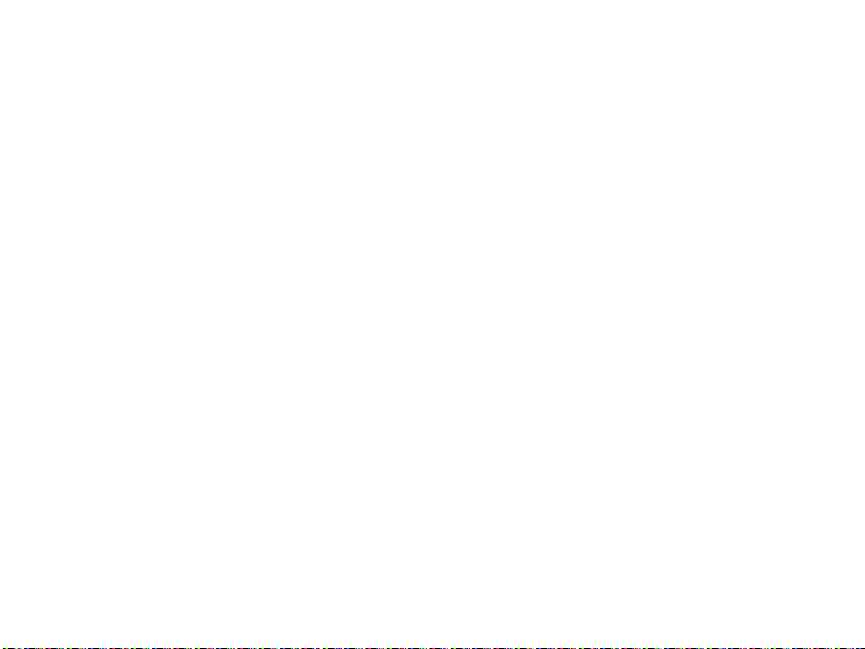
[074] Optioner för nödkna pparna
Default Option Tänd Släckt
Tänd I____I 1 Brandknappen inkopplad Brandknappen urkopplad
Tänd I____I 2 Nödknappen inkopplad Nödknappen urkopplad
Tänd I____I 3 Överfallsknappen inkopplad Överfallsknappen urkopplad
Släckt I____I 4-8 Används ej, lämnas släckt
[076] Optioner för knappsatsen Del 1
Default Opt Tänd Släckt
Tänd I_____I 1 Behörighetskoder visas i display Visar ”Xs” när programmerar
Tänd I_____I 2 Klocka visas i display Lokal klockvisning OFF
Släckt I_____I 3 Tidsangivelse med 24-tim klocka Lokal klockvisning AM /PM
Tänd I_____I 4 Larmminne bl äddrar automatiskt Larmminne bläddrar ej automatiskt
Släckt I_____I 5 Visning av temperatur Ej visning av temperatur
Tänd I_____I 6 Förbi kopplingsval visas Förbikopplingsval visas ej
Släckt I_____I 7 Används ej, lämnas släckt
Släckt I_____I 8
Bläddrar automatiskt bland öppna sektioner Bläddrar ej automatiskt bland öppna sektioner
[077] Optioner för knappsatsen Del 2
Default Option Tänd Släckt
Tänd I_____I 1
Tänd I_____I 2
Släckt I_____I 3
Tänd I_____I 4
Släckt I_____I 5
Tänd I_____I 6
Tänd I_____I 7
Släckt I_____I 8
[080] PGM-utgång
Default: 01 I_______I _______I 1-14 Följer PGM-utgång (1-14), 15 PGM Pulserande funktion , 16 PGM
Ding-Dong när sektion öppnas inkopplad Ding-Dong när sektion öppnas urkoppla d
Ding-Dong när sektion stängs inkopplad Ding-Dong när sektion stängs urkopplad
P/Z-skruven är PGM-utgång P/Z-skruven är sektionsingång
Val av språk inkopplad Val av språk urkopplad
AC Lysdiodsindikering inkopplad AC Lysdiodsindikering urkopplad
AC indikering vid ström ansluten AC indikering vid strömavbrott
Larm visas i tillkopplat läge La rm visas ej i tillkopplat läge
Varning vid låg temperatur inkopplad Varning vid låg temperatur urkopplad
Växlande funktion
[082] PGM Pulstid
Default: 00 I_______I _______I Minuter (Möjliga alternativ 00-99)
Default: 05 I_______I _______I Sekunder (Möjliga alternativ 00-99)
[101]-[108] Sekvens (endast PK5500\RFK5500)
ex. För område 1 ange sekvens [101], för område 2 ange sekvens [102] etc.
Sekvens Område Områdestext
[101] to [108]1 to 8
OBS: Partition 1 etikett används även som systemetikett
[120]-[151] Text för manuell utgång (endast PK5500\RFK5500)
Default: "Manuell utgång typ 1" - "Manuell utgång typ 4"
För område 1 Text manuell utgång 1 till 4 ange [120] to [123]
För område 2 Text manuell utgång 1 till 4 ange [124] to [127]
För område 3 Text manuell utgång 1 till 4 ange [128] to [131]
För område 4 Text manuell utgång 1 till 4 ange [132] to [135]
För område 5 Text manuell utgång 1 till 4 ange[136] to [139]
För område 6 Text manuell utgång 1 till 4 ange [140] to [143]
För område 7 Text manuell utgång 1 till 4 ange [144] to [147]
För område 8 Text manuell utgång 1 till 4 ange [148] to [151]
Sekvens Område Utgång Text för utgång
[120]-[151] 1to8 1to4
[201]-[264] Ding-Dong Programmering
Du kan programmera Ding-Dong funktionen att ljuda på fyra olika sätt, beroende på vilken sektion som
påverkas. ex. För sektion 1 ange sekvens [201], för sektion 2 ange sekvens [202] etc.
Default Option Tänd Släckt
Tänd I____I 1 6 pip Urkopplad
Släckt I____I 2 ”Bingbing”-ljud Urkopplad
Släckt I____I 3 ”Dingdong”-ljud Urkopplad
Släckt I____I 4 Larmton Urkopplad
Släckt I____I 5-8 För framtida br uk
[994] [] Starta Kopiera Ding-dong
[995] [] Återställ knappsatsoptioner till fabriksinställning
[996] [] Återställ texter till fabriksinställning (PK5500\RFK5500 endast)
[997] Se programvaruversion (PK5500\RFK5500 endast)
[998] [] Kopiera texter (PK5500\RFK5500 endast)
[999] [] Återställ LCD-knappsats till fabriksinställni ng
I_____I_____I_____I_____I_____I_____I_____I_____I_____I_____I_____I_____I_____I_____I
I_____I_____I_____I_____I_____I_____I_____I_____I_____I_____I_____I_____I_____I_____I
I_____I_____I_____I_____I_____I_____I_____I_____I_____I_____I_____I_____I_____I_____I
I_____I_____I_____I_____I_____I_____I_____I_____I_____I_____I_____I_____I_____I_____I
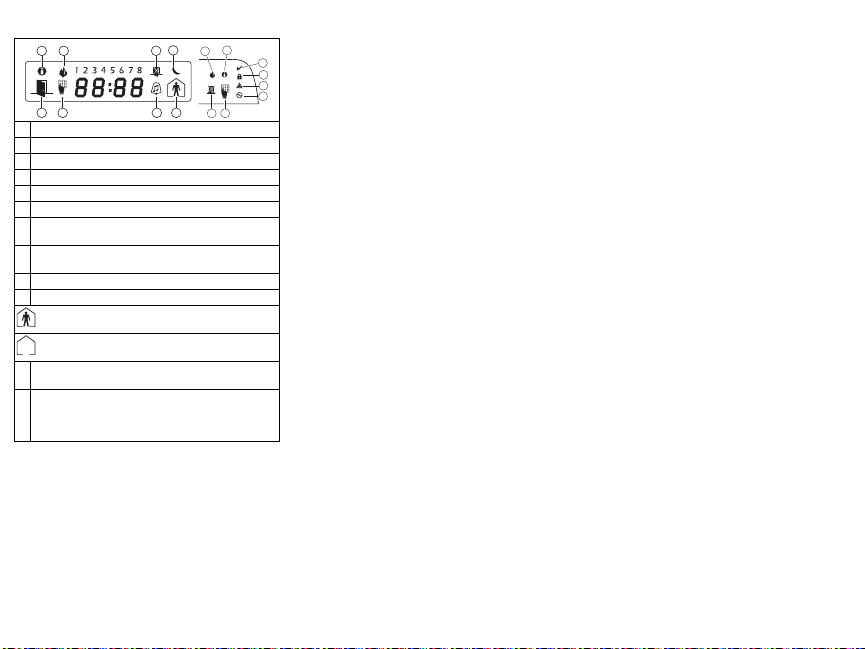
Knappsatssymboler
12
9
10
1112 7
8
2
1
3
4
5
6
8
1 Brand–Anger att det finns brandlarm i minnet.
2 Minne –Anger att det finns larm i minnet.
3 Tillkoppling (grönt)– Om driftklar, är systemet redo för tillkoppling.
4 Till (rött) – Om Till indikerar är systemet tillkopplat.
5 Fel – Anger att det f inns ett fel i systemet.
6 AC – Anger att det finns ström i centralapparaten.
Program – Anger att systeme t står i programmeringsläge, eller at t knappsat-
7
sen är upptagen.
Förbikoppling – Anger att det finns sektioner som automatiskt eller
8
manuellt förbikopplats.
9 För framtida bruk
10 Tillkopplingssätt– Anger på vilket sätt centralapparaten är tillkopplad.
Hemma – Anger att centralapparaten är hemmatillkopplad. Indikeringen tänds vid starten av utpasseringstiden.
Borta – Anger att centralapparaten är bortatillkopplad. Indikeringen
tänds vid starten av utpasseringstiden.
Ding-Dong – Denna ikon indikerar då funktionen Ding-Dong är inkopplad i
11
systemet. Den kommer att släckas då funktionen är urkopplad igen.
Öppen sektion – Denna ikon används tillsammans med klocksiffrorna 1 och
2 för att ange öppna sektioner (ej larmade) i systemet. När sektioner öppnas,
12
kommer ikonen Öppen sektion att indikera samtidigt som siffrorna motsvarande de öppna sektionerna bläddras fram.
Trådlös integrering (RFK55XX
endast)
Kompatibla trådlösa enheter. RFK55XX är kompatibel med följande enheter:
• WS904(P)/8904(P) husdjursdetektor • WS4945 magnetkontakt
• WLS912L-433 glaskrossdetektor • WS4965/8965 Tresekti onskontakt
• WLS914-433 husdjursdetektor • WS4969 fjärrkontroll
• WS4916/WS8916 rökdetektor • WS4975 /8975 magnetkontakt
• WS4926 rökdetektor • WS4985/8985 Vattendetek tor
• WS4938 överfallsknapp
• WS4939/8939 fjärrkontroll
*PC1616/1832/1864 version 4,3 eller högr e.
• WS4913/8913 Gasdetektor (Kolmonoxid)*
7
Programmering via DLS-programvara
RFK55XX har en integrerad radiomottagare. Välj filen RF5132 v5.2 vid
programmering av denna knappsats. DLS2002 eller senare måste användas för att ha kapacitet att programmera denna knappsats.
Testa trådlösa enheter
1. Ställ temporärt de trådlö sa enheterna på de platser där du vill montera dem.
][8][installatörskod] på en systemknappsats.
2. Ange [
3. Ange sekvens [904], och ange sedan det tvåsiffriga sektionsnumret.
OBS: Om globalt placeringstest är aktiverat (sekvens [90], option 8 PÅ) för
att testa alla sektioner.
4. Aktivera enheten som testas tills ett resultat visas på knappsatsen
eller hörs via knappsatsen eller sirenen.
LYSDIOD/SYMBOL-
Resultat
knappsats
LCD-knappsats Siren/summer
Bra Siffran 1 lyser fast Bra 1 Tjut/pi p
Dåligt Siffran 3 lyser fast Dåligt 3 Tjut/pip
Då räckviddstest på trådlös enhet utförs, används dioderna Driftklar och
Till för att indikera resultatet. Driftklar indikerar mottagen signal från
programmerad enhet. Till indikerar mottagen signal från enhet som
inte är programmerad i systemet. Dioderna kommer blinka en gång per
mottagen signal.
Aktivera enheten tills du får 3 bra resultat i rad. Vänta i 10 sekunder
mellan varje test på samma enhet. Du kan montera trådlösa enheter
där resultaten var bra. Enheter som visar dåligt resultat måste flyttas till
en annan plats. Du kanske bara behöver flytta enheten några centimeter för att korrigera det dåliga resultatet.
OBS: Montera inte någon enhet där “Dåligt” testresultat vi sats.
Testa mottagning portabel enhet
För att testa portabla enheter (t.ex., WS4939), tryck på knappen/knapparna vid flera olika platser i lokalen för att bekräfta täckområdet. Om
enheterna inte fungerar från alla platser, kommer du att behöva flytta
RFK55XX.
Byta ut batterier på
trådlös enhet
1. Ta bort enhetens hölje från dess bakstycke. Detta skapar ett sabotage
på sektionen.
2. Titta i installationsanvisningen för att se vilka batterier som passar
till varje enhet. Se till att observera korrekt riktning (plus och minus)
på batterierna då du installerar dem.
3. Sätt fast höljet på bakstycket igen när de nya batterierna sitter på
plats. Detektorn är återställd och sektionen skickar en signal om
återställning av batterifel till mottagaren. Batterifelet är nu löst och
enheten skall fungera normalt.
OBS: När batterier i en enhet måste bytas ut, skall batterierna i alla enheterna bytas ut på samma gång.
Felsökning
1. När jag anger ett 2-siffrigt sektionsnummer då jag lägger till
en trådlös enhet, avger knappsatsen ett långt pip:
• Du kan inte ange ett ESN-nummer om inte RFK55XX är korrekt
ansluten till Keybus (DATAKOM).
2. Jag har angett ett ESN-nummer för enheten, men när jag stör
enheten, visas sektionen inte som öppen på knappsatsen:
Kontrollera följande
• Se till att ESN-numret har angetts korrekt.
• Se till att sektionen äraktiverad för området (om områdesprogrammering används).
• Se till att den trådlösa sektionen inte redan används av annan enhet.
• Se till att sektionen är programmerad ftill någon annan sektionstyp
än "används ej", och att sektionsegenskapen "trådlös sektion" är
aktiverad.
3. När jag försöker med ett räckviddstest får jag inga resultat
eller “Dåliga” resultat. Kontrollera följande:
• Kontrollera att du testar korrekt sektion.
• Kontrollera att enheten är inom räckviddsområdet för RFK55XX.
Försök att testa enheten i samma rum som mottagaren.
• Bekräfta att RFK55XX är korrekt ansluten till Keybus (DATAKOM)
• Kontrollera att du testar detektorn korrekt. Se instruktionerna som
levererades med detektorn.
• Kontrollera att batterierna fungerar och är korrekt installerade.
• Leta efter större metallföremål som kan hindra signalen från att nå
RFK55XX.
• Enheten måste placeras där konsekvent “Bra” resultat uppnås. Flytta
mottagaren om flera enheter visar “Dåligt” resultat, eller om överfallsknappar och trådlösa fjärrkontroller fungerar inkonsekvent.
4. Lysdioden på rörelsedetektorn aktiveras inte när jag går
framför enheten:
• Lysdioden på rörelsedetektorn är endast aktiverad då detektorn
befinner sig i gångtestläge. Se installationsanvisningen för
WS4904(P)/ WS8904(P) för mer informat ion om gångtest.
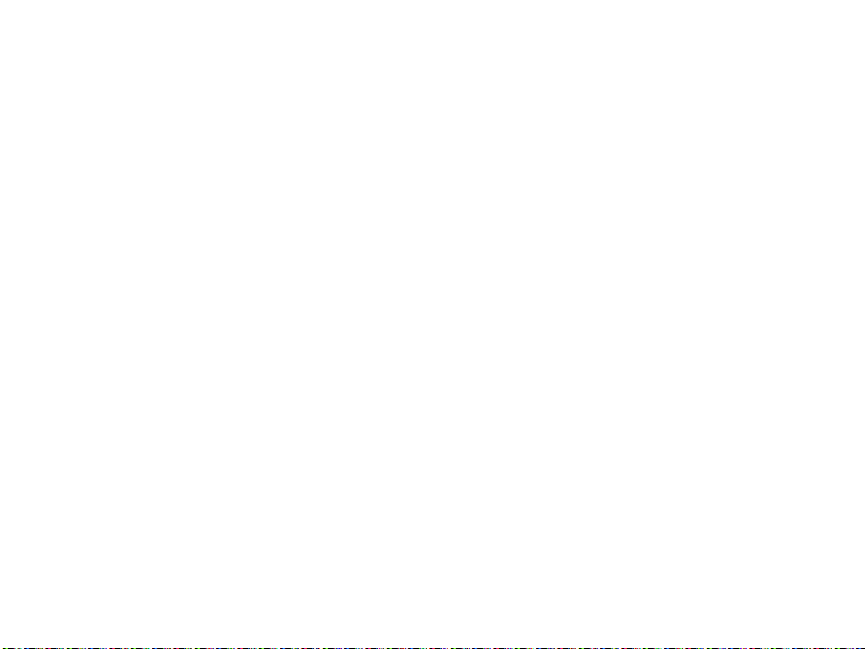
Trådlös programmering (RFK55XX endast)
Gå in i trådlös programmering genom att trycka [*][8][installatö rskod][804].
[01]-[32] Trådlös Detektor ESN-nummer Default = 000000
[01] Sektion 1 I_____I_____I_____I_____I____ _I_____I [17] Sektion 17
[02] Sektion 2 I_____I_____I_____I_____I____ _I_____I [18] Sektion 18
[03] Sektion 3 I_____I___ __I_____I_____I_____I____ _I [19] Sektion 19
[04] Sektion 4 I_____I___ __I_____I_____I_____I____ _I [20] Sektion 20
[05] Sektion 5 I_____I___ __I_____I_____I_____I____ _I [21] Sektion 21
[06] Sektion 6 I_____I___ __I_____I_____I_____I____ _I [22] Sektion 22
[07] Sektion 7 I_____I___ __I_____I_____I_____I____ _I [23] Sektion 23
[08] Sektion 8 I_____I___ __I_____I_____I_____I____ _I [24] Sektion 24
[09] Sektion 9 I_____I___ __I_____I_____I_____I____ _I [25] Sektion 25
[10] Sektion 10 I_____I_____I_____I_____I_____I_____I [26] Sektion 26
[11] Sektion 11 I_____I_____I_____I_____I_____I_____I [27] Sektion 27
[12] Sektion 12 I_____I_____I_____I_____I_____I_____I [28] Sektion 28
[13] Sektion 13 I_____I_____I_____I_____I_____I_____I [29] Sektion 29
[14] Sektion 14 I_____I_____I_____I_____I_____I_____I [30] Sektion 30
[15] Sektion 15 I_____I_____I_____I_____I_____I_____I [31] Sektion 31
[16] Sektion 16 I_____I_____I_____I_____I_____I_____I [32] Sektion 32
[41]-[56] Trådlös fjärrkontroll, ESN-nummer Default = 000000
[41] Fjärrkontroll 1 I_____I_____I_____I_____I_____ I_____I [49] Fjärrkontroll 9
[42] Fjärrkontroll 2 I_____I_____I_____I____ _I_____I_____I [50] Fjärrkontroll 10
[43] Fjärrkontroll 3 I_____I_____I_____I____ _I_____I_____I [51] Fjärrkontroll 11
[44] Fjärrkontroll 4 I_____I_____I_____I____ _I_____I_____I [52] Fjärrkontroll 12
[45] Fjärrkontroll 5 I_____I_____I_____I____ _I_____I_____I [53] Fjärrkontroll 13
[46] Fjärrkontroll 6 I_____I_____I_____I____ _I_____I_____I [54] Fjärrkontroll 14
[47] Fjärrkontroll 7 I_____I_____I_____I____ _I_____I_____I [55] Fjärrkontroll 15
[48] Fjärrkontroll 8 I_____I_____I_____I____ _I_____I_____I [56] Fjärrkontroll 16
[61]-[76] Alternativ för trådlös funktionsknapp
Funktion1
Funktion2
Funktion3
[61]
[62]
[63]
[64]
[65]
[66]
[67]
[68]
Default 03
Default 04
I_____I_____II_____I_____II_____I_____II_____I_____I
Fjärrkontroll 1
Fjärrkontroll 2
I_____I_____II_____I_____II_____I_____II_____I_____I [70]
Fjärrkontroll 3
I_____I_____II_____I_____II_____I_____II_____I_____I [71]
I_____I_____II_____I_____II_____I_____II_____I_____I
Fjärrkontroll 4
Fjärrkontroll 5
I_____I_____II_____I_____II_____I_____II_____I_____I [73]
Fjärrkontroll 6
I_____I_____II_____I_____II_____I_____II_____I_____I 74]
I_____I_____II_____I_____II_____I_____II_____I_____I
Fjärrkontroll 7
Fjärrkontroll 8
I_____I_____II_____I_____II_____I_____II_____I_____I [76]
Default 27
Funktion4
Default 30
[69]
[72]
[75]
I_____I_____I_____I_____I_____I_____I
I_____I_____I_____I_____I_____I_____I
I_____I_____I_____I_____I_____I_____I
I_____I_____I_____I_____I_____I_____I
I_____I_____I_____I_____I_____I_____I
I_____I_____I_____I_____I_____I_____I
I_____I_____I_____I_____I_____I_____I
I_____I_____I_____I_____I_____I_____I
I_____I_____I_____I_____I_____I_____I
I_____I_____I_____I_____I_____I_____I
I_____I_____I_____I_____I_____I_____I
I_____I_____I_____I_____I_____I_____I
I_____I_____I_____I_____I_____I_____I
I_____I_____I_____I_____I_____I_____I
I_____I_____I_____I_____I_____I_____I
I_____I_____I_____I_____I_____I_____I
I_____I_____I_____I_____I_____I_____I
I_____I_____I_____I_____I_____I_____I
I_____I_____I_____I_____I_____I_____I
I_____I_____I_____I_____I_____I_____I
I_____I_____I_____I_____I_____I_____I
I_____I_____I_____I_____I_____I_____I
I_____I_____I_____I_____I_____I_____I
I_____I_____I_____I_____I_____I_____I
Funktion1
Default 03
I_____I_____I I_____I_____I I_____I_____I I_____I_____I
Fjärrkontroll 9
Fjärrkontroll 10
I_____I_____I I_____I_____I I_____I_____I I_____I_____I
Fjärrkontroll 11
I_____I_____I I_____I_____I I_____I_____I I_____I_____I
I_____I_____I I_____I_____I I_____I_____I I_____I_____I
Fjärrkontroll 12
Fjärrkontroll 13
I_____I_____I I_____I_____I I_____I_____I I_____I_____I
Fjärrkontroll 14
I_____I_____I I_____I_____I I_____I_____I I_____I_____I
I_____I_____I I_____I_____I I_____I_____I I_____I_____I
Fjärrkontroll 15
Fjärrkontroll 16
I_____I_____I I_____I_____I I_____I_____I I_____I_____I
Funktion2
Default 04
Funktion3
Default 27
Funktionsalternativ för fjärrkontrollerna
Se ditt systems installationsanvisning för en fullständig lista över alla tillgängliga alternativ fö r funktionstangenter.
[00] - Används ej [07] - Systemtest
[03] - Hemmatillkoppling [13] - Manuell utgång typ 1 [18] - Global Bortatillkoppling [28] - Brandla rm
[04] - Bortatillkoppling [14] - Manuell utgång typ 2 [19] - Manuell utgång typ 3 [29] - Nödlarm
[05] - Tillkoppling utan ingångstid [15] [06] - Ding-Dong In-/urkopplad [16] - Snabbutgång [22] - Global Frånkoppling [31] - PGM aktiverad
Obs! En trådlös fjärrkontroll måste vara knuten till en handhavarkod för att Globalt till-/frånslag skall fungera.
[77] Områdestillhörighet trådlösa fjärrkontroller(1-16) Default=01
Fjärrkontroll 1 I_____I_____I Fjärrkontroll 5 I_____I_____I Fjärrkontrol l 9 I_____I_____I Fjärrkontroll 13 I_____I_____I
Fjärrkontroll 2 I_____I_____I Fjärrkontroll 6 I_____I_____I Fjärrkontroll 10 I_____I_____I Fjärrkontroll 14 I_____I_____I
Fjärrkontroll 3 I_____I_____I Fjärrkontroll 7 I_____I_____I Fjärrkontroll 11 I_____I_____I Fjärrkontroll 15 I_____I_____I
Fjärrkontroll 4 I_____I_____I Fjärrkontroll 8 I_____I_____I Fjärrkontroll 12 I_____I_____I Fjärrkontroll 16 I_____I_____I
[81] Övervakningstimer trådlösa enheter
Default: 10 =2,5 timmar I_____I_____I
Timern programmeras i antal i 15 minuters intervaller. Giltiga värden är 10 till 96, motsvarande 2,5 till 24 timmar.
[82]-[85] Sektionsövervakning
Default
[82]
På
Sektion
Alternativ 1 1
Alternativ 2 2
Alternativ 3 3
Alternativ 4 4
Alternativ 5 5
Alternativ 6 6
Alternativ 7 7
Alternativ 8 8
[90] Övriga optione
Default Option Tänd Släckt
Släckt I__________I 1-2 Används ej, lämnas släckt
Släckt I__________I 3 Sabotage mot vägg urkopplat Sabotage mot vägg inkopplat
Funktion4
Default 30
Släckt I__________I 4 Används ej, lämnas släckt
Släckt I__________I 5 RF försumlighet urkopplad RF försumlighet inkopplad
Släckt I__________I 6 Används ej, lämnas släckt
Släckt I__________I 7 Störsignaler detekteras ej Störsignaler detekteras
Släckt I__________I 8 Globalt räckviddstest Individuellt räckviddstest
Övervakning
På/Av
I__________I
I__________I
I__________I
I__________I
I__________I
I__________I
I__________I
I__________I
r
Global Hemmatillkoppling
[83]
Sektion
9
10
11
12
13
14
15
16
[17] - Återinkoppla Borta-/
hemmasektioner
[21] - Manuell utgång typ 4 [30] - Överfallslarm
Övervakning
På/Av
I__________I
I__________I
I__________I
I__________I
I__________I
I__________I
I__________I
I__________I
[84]
Sektion
17
18
19
20
21
22
23
24
Övervakning
På/Av
I__________I
I__________I
I__________I
I__________I
I__________I
I__________I
I__________I
I__________I
OBS: Övervakning måste aktiveras för RF brottslighet.
[93] Sektionsval för "Störsignal detekterad"
Default: 00 I_____I_____I Välj en oanvänd sektion som kommer att ställas i larmläge när en störsignal
Detekteras (Alternativ = 01 -32, 00 = Ingen sektion vald).
[27] - Frånslag
[85]
Sektion
25
26
27
28
29
30
31
32
Övervakning
På/Av
I__________I
I__________I
I__________I
I__________I
I__________I
I__________I
I__________I
I__________I
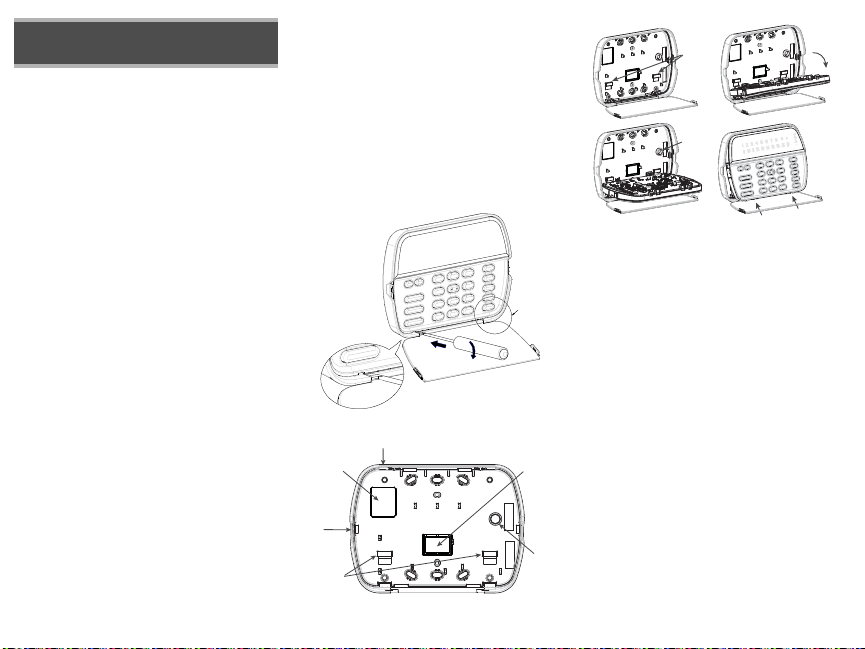
Norsk
Utsparring
Utsparring
Utsparring
Kabelinnføring
Sabotasje
Montasjebøyler
Installasjonsmanual
Tastaturene PK55XX\RFK55XX kan brukes på sikkerhetssystemer
med inntil 64 seksjoner. Følgende tastaurer er kompatible med den
siste versjonen av DSC’s sikkerhetssystemer:
•PC580 •PC585 •PC1555MX •PC1565
•PC1616 •PC1832 •PC1864 •PC5005
•PC5008 •PC5010 •PC5015 •PC5016
•PC5020
RFK55XX tastaturene kombinerer en trådløs mottaker med det
respektive PK55XX tastatur.
Spesifikasjoner
• Temperaturmargin: -10°c til +55°c (14°F to 131°F)
• Fuktighet (MAKSIMUM) 93%R.H.
• Beskyttelsesgrad for plastikkapsel: IP30, IK04
• Nominell spenning: 12VDC nominell
• Kobles til kontrollpanel via 4 Keybusledninger
• 1 seksjonsinngang for tastatur/PGM utgang*
• PK55XX Forbruk: 50mA (standby) /125mA (maksimum)
• RFK55XX Forbruk: 75mA (standby) /135mA (maksimum)
• Sabotasjekontakt for veggmontering
• 5 programmerbare funksjon staster
• Klar (grønn LED), Aktivert (rød LED), Problem (gul LED), AC
(grønn LED)
• Sensor for lav temperatur
• Frekvens: 433,92 MHz (RFK55XX-433), 868MHz (RFK55XX-868)
• Inntil 32 trådløse seksjoner (kun RFK55XX)
NB! * Seksjon skal ikke programmeres som rannseksjon eller 24
timers seksjon.
Utpakking
Tastaturpakken for strøm omfatter følgende deler:
• Ett tastatur
• Fire montasjeskruer • En sabotasjebryter
• To motstander for balansering • En installasjonsmanual
• En etikett for tastaturlokk
Montasje
Du bør montere tastaturet hvor det er tilgjengelig for de stedene
som er beregnet for inngang og utgang. Når du har valgt et tørt og
sikkert sted, utfør de følgende trinnene for å montere tastaturet.
1. Fjerning av tastaturet fra baksiden for første gang.
Demonter tastatur
1. Plasser en flat skrutrekker i det utsparede sporet ( en av to ).
2. Beveg skrutrekkeren mot plastdekslet bak som vist på diagrammet
under. Dette vil åpne den ene siden på frontdekslet.
3. Gjenta punkt 1 og 2 på det andre sporet for å løsne fronten fra bakdekslet og få tilgang til tilkoblingene for kabelen.
3
1
2
Montering og installering av tastatur
Montasje
bøyler
Sabotasje
2.
4.
Snu for
å feste
Press for å feste
1.
3.
1. Fest tastatur til vegg ved å bruke monteringshull. Bruk al le 4 skruene
som fulgte med hvis det ikke monteres på en enkel koblingsboks.
2. Plasser tastaturet inn på montasjebøylene på baksiden og drei
nedover for å koble det til.
3. Legg ledningen gjennom ledningsspor eller utsparingen. Koble til
Keybus og kabling for PGM/Seksjonen til tastatur. Plasser sabotasjebryteren inn i sabotasjehullet på baksiden.
4. Fjern tastaturet fra montasjebøylene. Plasser tastaturet på baksiden, sørg for at ledningen skyves tilbake inn i veggen så langt som
mulig. Diriger ledningen på innsiden av tastaturet ved å sørge for at
høye komponenter unngås. Lås frontsettet ved å sørge for at det
ikke er noe trykk på tastaturet fra ledningen under.
NB! Dersom det er skjevt eller ustabilt mellom tastatur og bakdel vennligst åpne tastaturet og ledningene på nytt Gjenta disse
trinnene til tastaturet er skikkelig lukket.
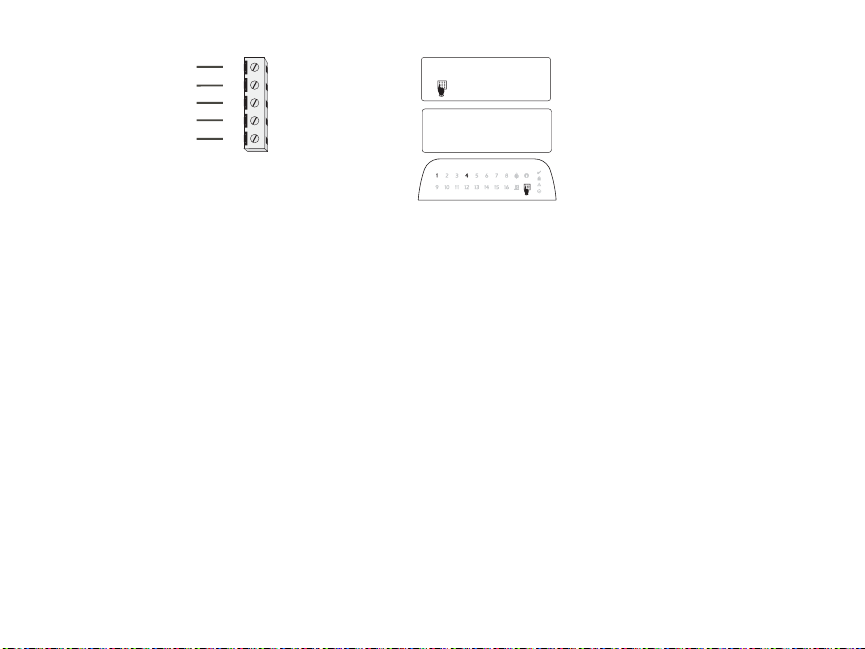
Installasjon
PK55XX\RFK55XX
RØD
SVART
GUL
GRØNN
Til sone eller
PGM utdata
R
B
Y
G
P/Z
1. Før installasjon av
enheten, sørg for at all
strøm (AC transformator
og batteri) er frakoblet fra
kontrollpanelet.
2. Koble de fire Keybusledningene fra kontrollpanelet (rød, svart, gul og
grønn) til terminalene for
tastaturet. Se diagram:
3. Hvis P/Z er programmert som en seksjon kan du koble til en detektor - som f.eks. en dørkontakt til tastaturets «P/Z» terminal. En slipper da å legge egen kabel til sentralenheten. For å tilkoble en
detektor til denne seksjonen, legg ut en leder fra detektoren til «P/
Z» terminalen og den andre lederen fra detektoren til terminal B
(svart). For detektorer som trenger strøm, legg ut den røde ledningen til terminal R (positiv) og den svarte ledningen til terminal B
(negativ). Ved bruk av balanserte seksjoner, koble seksjonen i henhold til beskrivelsen i din installasjonsmanual av sentralapparatet.
4. Dersom P/Z terminalen har blitt programmert som en PGM som
følger PGM-utgangen som er programmert i avsnitt [080], kan
et lite relé, varsellyd eller annen DC dreven enhet tilkobles mellom den positive spenningen og «P/Z» terminalen på betj.p.
(maksimum belastning er 50mA).
Slå på strøm
Når all kabling er ferdig og utstyret er sikret til bygningsstrukturen
med minst to skruer, sett på strømmen til sentralapparatet:
1. Koble til batterikablene på batteriet.
2. Koble til AC transformatoren.
Hvis du vil ha mer informasjon om spesifikasjonene for strøm for
kontrollpanelet, se manualen for installasjon av sentralapparatet.
Programmering av
tastaturet
Det finnes forskjellige alternativer for programmering
av tastaturet. Disse
beskrives nedenfor. Programmering av tastaturet
er lik programmering av
resten av systemet. Når du
er i avsnittene for programmering av tastaturet, vil
tastaturet vise hvilke alternativer som er slått på
langs toppen av skjermen.
For å slå et alternativ på eller av, trykk nummeret som tilsvarer
alternativet på talltastaturet. Numrene til alternativene som for
øyeblikket er slått PÅ vil vises.
For eksempel dersom alternativ 1 og 4 er på, vil visningen se ut
som denne på de forskjellige skjermene for tastaturet:
For informasjon om programmering av resten av ditt sikkerhetssystem, vennligst se din manual for installasjon av systemet.
Sending av LCD-tekster
Hele LCD-programmeringen gjøres pr. tastatur. Dersom det er mer enn
et LCD-tastatur tilkoblet i systemet, kan tekster som er programmert
på et tastatur sendes til alle andre LCD-tastatur. Utfør den følgende
prosedyren for å sende tekster:
Trinn 1 - Programmer LCD-tastatur ferdig med alle tekster.
Trinn 2 - Sørg for at alle LCD-tastaturene er koblet til Keybus.
Trinn 3 - For å starte programmeringen tast [*][8][installatørkode][*], tast så inn sekvens [998] på tastaturet som ble programmert. Tastaturet vil nå sende hele informasjonen som var program-
mert til alle de andre LCD-tastaturene i systemet.
Trinn 4 - Når tastaturet er ferdig, trykk [#] tasten for å gå ut.
NB! Sending av tekster fra dette tastaturet er kun kompatibelt
med andre PK5500 /RFK5500 tastaturer og sikkerhetssystemer
PC1616/PC1832/PC1864.
Programmering av språk
(kun PK5500\RFK5500)
Hold tastene (<>) i 2 sekunder for programmering av språk, rull
til ønsket språk og trykk [*] for å velge.
41
Velg Alternativ
1 _ _ 4 _ _ _ _
NB! Dersom alternativ 4 i seksjon [077] er AV, kan programmering av språk kun utføres mens en er i installatørprogrammering.
Registrering av tastaturet
Tastaturet må fordeles i henhold til område og adresse dersom
overvåkning eller tastaturseksjonerer i bruk. Fordeling av tastatur
og programmering av område og adresse må gjøres separat på
hvert tastatur. Det første sifferet i opsjon [000][0] brukes for å
bestemme tilhørighet av område (1 til 8). Dersom flere områder
ikke brukes, skriv inn [1]. For globale tastaturer tast inn [0].
NB! LED og ICON tastaturer kan ikke programmeres som globale tastaturer.
Det andre sifferet i tastaturfordelingen brukes for å bestemme
hvilken adresse tastaturet skal ha. Hvert tastatur vil bli tildelt en
unik adresse fra 1 til 8. PK5500 og RFK5500 LCD tastaturer kommer med adresse 8 som standard. Dersom LCD tastaturer brukes
skal et av LCD tastaturene være adresse 8.
NB! RFK55XX registreres som to moduler:
Lys 1 = tastaturavsnitt til RFK55XX
Lys 17 = mottakeravsnitt til RFK55XX
NB!: Sletting av alle trådløse detektorer fra RFK55XX eller å sette
RFK55XX som standard vil forårsake en overvåkningsfeil.
Tast inn følgende på hvert tastatur som er installert i systemet:
1. Velg programmering av installatør ved å trykke [*][8][installatørkode]
2. Trykk [000] for å programmere tastaturet
3. Trykk [0] for programmering av område og valg
4. Tast inn det første sifferet (0 til 8 for valg av område)
5. Tast inn det andre sifferet (1 til 8 for valg av adresse)
6. Trykk [#] tasten to ganger for å gå ut av programmeringen.
7. Etter programmering av tastaturer, foreta en oppdatering av
overvåkningen ved å taste inn [*][8][installatørkode][902] og
vent i 60 sekunder.
8. Trykk [#] tasten for å gå ut av programmeringen etter 60
sekunder.

Begrenset garanti
Digital Security Controls (DSC) garanterer at produktet i en periode av 12
måneder fra kjøpsdato skal være fritt for defekter i materialet eller utførelse
under normal bruk og at i oppfyllelse av ethvert br udd på slik garanti, skal Digital Security Controls etter fritt valg reparere eller skifte ut det defekte utstyret
ved retur av utstyret til sitt reparasjonsdepot. Denne garantien gjelder kun for
defekter i deler eller utførelsen og ikke på skader som har oppstått under transport eller behandling, eller skader som skyldes forhold som er utenfor kontroll
av Digital Security Controls slik som lynnedslag, usedvanlig stor spenning,
mekanisk sjokk, vannskade, eller skader som oppstår som følge av misbruk,
ending og uegnet bruk av utstyret. Den forannevnte garantien skal kun gjelde
for opprinnelig kjøper og den skal være i stedet for enhver og alle andre garantier eksplisitt eller implisitt og av alle andre fo rpliktelser fra Digital Security Controls. Digital Security Controls verken påtar seg ansvar for eller autoriserer
noen annen person som påstår å opptre på deres vegne til å modifisere eller
endre denne garantien, eller til å påta for dem noen annen garanti eller forpliktelse angående dette produktet.
Ikke i noe tilfelle skal Digital Security Controls holdes ansvarlig for direkte,
indirekte eller påfølgende skader, tap av antatte fortjenester, tidstap eller alle
andre tap oppstått hos kjøperen i for bindelse med kjøpet, installasjonen eller
driften eller defekt på dette produktet.
met regelmessig testes fullstendig. Imidlertid, til tross for hyppig testing, og
på grunn av, men ikke begrenset til, kriminell endring eller elektrisk avbrudd,
er det mulig at dette produktet ikke fungerer som forventet.
Viktig informasjon:
godkjente av Digital Security Controls kan ugyldiggjøre brukers r ett til bruke
dette utstyret.
EN50131-1 Grad 2/Klasse II
VIKTIG - LES NØYE: DSC-programvare som kjøpes med eller uten produkter
og komponenter, er sikret med opphavsrett og kjøpes med følgende
lisensbetingelser.
• Denne sluttbruker-lisensavtalen («Avtalen») er en juridisk avtale mellom
• Hvis DSC-programvareproduktet («PROGRAMVAREPRODUKT» eller
• All programvare som levere s sammen med PROGRAMVAREPRODUKTET
Når dette PROGRAMVAREPRODUKTET installeres, kopieres, lastes ned,
lagres, aksesseres eller på annen måte brukes, samtykker du i at du er uten
forbehold bundet t il betingelsene i denne Avtal en, selv om denne Avtalen
regnes som endret i forhold til tidl igere avtale eller kontrakt. Hvis du ikke
samtykker i betingelsene i denne Avtalen, er DSC ikke villig til å lisensiere
PROGRAMVAREPRODUKTET til deg og du har ingen rett til å bruke det.
PROGRAMVAREPRODUKT-LISENS
PROGRAMVAREPRODUKTET er beskyttet av opphavsrett-lover og
internasjonale opphavsrett-avtaler samt andre lover og avtaler i forbindelse
med immaterielle rettigheter. PROGRAMVAREPRODUKT lisensieres. Det
selges ikke.
Forandringer eller modifikasjoner som ikke er uttrykkelig
deg (selskapet, individet elle r enheten som anskaffet programvaren og
eventuelt tilknyttet utstyr) og Digital Security Controls, en avdeling av Tyco
Safety Products Canada Ltd. («DSC»), produsenten av de integrerte
sikkerhetssystemene og utvikler av pr ogramvaren og eventuelle
tilknyttede produkter eller komponenter («UTSTYR») som du anskaffet.
«PROGRAMVARE») er beregnet på å inkludere UTSTYR og IKKE
inkluderer nytt UTSTYR, må du ikke br uke, kopiere eller installere
PROGRAMVAREPRODUKTET. PROGRAMVAREPRODUKTET inkluderer
programvare til datamaskinen og kan inkludere tilknyttede
mediematerialer, trykte materialer og «onlin e» eller elektronisk
dokumentasjon.
som er forbundet med en separat sluttbruker-lisensavtale, er lisensiert til
deg med betingelsene i den lisensavtalen.
Advarsel
: DSC anbefaler at hele syste-
1. LISENSIERING
(a) Programvareinstallasjon og bruk - Du kan bare ha én kopi av
PROGRAMVAREPRODUKTET installert med hver lisens som anskaffes.
(b) Lagring/Nettverkbruk - PROGRAMVAREPRODUKTET må ikke
installeres, aksesseres, vises, kjøres, deles eller brukes samtidig på eller fra
forskjellige datamaskiner, inkludert en arbeidsstasjon, terminal eller annen
digital, elektronisk anordning (« Anordning»). Med andre ord, hvis du har
flere arbeidsstasjoner, må du anskaffe en lisens til hver arbeidsstasjon der
PROGRAMVAREN skal brukes.
(c) Sikkerhetskopi - Du kan lage sikkerhetskopier av
PROGRAMVAREPRODUKTET, men du kan bare ha én kopi per lisens
installert på et gitt tidspunkt. Sikkerhetskopien kan bare brukes i
arkiveringsøyemed. Unntatt når uttrykkelig angitt i denne Avtalen, kan du ikke
lage kopier av PROGRAMVAREPRODUKTET i andre henseender, inkludert
trykt materiale so m følger med PROGRAMVAREN.
2. BE SKRIVELSE AV ANDRE RETTIGHETER OG BEGRENSINGER
(a) Begrensninger i forbindelse med omvendt utvikling, dekompilering eller
demontering - Du må ikke omvendt utvikle, dekompiler e eller demontere
PROGRAMVAREN, unntatt og bare i den utstrekning slik aktivitet utrykkelig
tillates av gjeldende lov uansett denne begrensningen. Du kan ikke foreta
noen endringer eller modifikasjoner av Programvaren uten skriftlig tillatelse
fra en ansvarlig hos DSC. Ingen av meldingene, merkene eller etikettene i
forbindelse med patentbeskyttelse må fj ernes fra Programvareproduktet. Du
skal gjennomføre rimelige tiltak for å sikre overholdelse av vilkårene og
betingelsene i denne Avtalen.
(b) Skille komponenter enkelt produkt. Komponentene må ikke skilles for å brukes på mer enn én
UTSTYRS-enhet.
(c) Enkelt INTEGRERT PRODUKT med UTSTYR, er PROGRAMVAREPRODUKT ET lisensier t med USTYRET
som et enkelt integrert produkt. I dette tilfelle kan
PROGRAMVAREPRODUKTET bare brukes med UTSTYRET slik som op pgitt
i denne Avtalen.
(d) Utleie PROGRAMVAREPRODUKTET. Du kan ikke gjøre det tilgjengelig for andre
eller tilgjengelig på en server eller et nettsted.
(e) Overfø re Programvareproduktet - Du kan overføre alle dine rettigh eter
ifølge denne Avtalen bare som en del av et permanent salg eller overføring
av UTSTYRET hvis du ikke beholder kopier. Du overfører hele
PROGRAMVAREPRODUKTET (inkludert alle komponenter, mediematerialer
og trykte materialer, eventuelle oppgraderinger og denne Avtalen) og med
den betingelse at mottakeren samtykker i vilkårene i denne Avtalen. Hvis
PROGRAMVAREPRODUKTET er en oppgradering, kan en hvilken som helst
overføring også innbefatte alle tidligere versjoner av
PROGRAMVAREPRODUKTET.
(f) Oppsigelse - Uten at dette får betydning for andre rettigheter, kan DSC si
opp denne Avtalen hvis du ikke overholder vilkårene og betingelsene i denne
Avtalen. I et slikt tilfelle må du tilitetgjøre alle kopier av
PROGRAMVAREPRODUKTET og alle tilhørende komponenter.
(g) Varemerker - Denne Avtalen gir deg ikke noen rettigheter i forbindelse
med noen varemerker eller tjenestemerker til DSC eller deres leverandører.
3. OPPHAVSRETT
med PROGRAMVAREPRODUKTET (inkludert, men ikke begrenset til alle
bilder, fotografier og tekst innlemmet i PROGRAMVAREPRODUKTET),
tilhørende trykt materiale og alle kopier av PROGRAMVAREPRODUKTET,
eies av DSC eller deres leverandøre r. Du kan ikke kopiere tr ykt materiale som
følger med PROGRAMVAREPRODUKTET. All hjemmel og immaterielle
rettigheter i og til innholdet som kan aksesseres med bruk av
PROGRAMVAREPRODUKTET, tilhører den respektive eieren av innholdet og
er muligens beskyttet av gjeldende opphavsrett eller andre lover og avtaler
Denne Avtalen gir deg følgende rettigheter:
PROGRAMVAREPRODUKTET er lisensiert som et
Hvis du kjøpte denne PROGRAMVAREN
Du kan ikke leie ut, lease eller låne bort
- All hjemmel og immaterielle rett igheter i forbindelse
som gjelder immaterielle rettigheter. Denne Avtalen gir deg ikke rett til å bruke
slik innhold. Alle rettigheter som ikke gis uttrykkelig i denne Avtalen, er
forbeholdt DSC og deres leverandører.
4. EKSPORTRESTRIKSJONER
eller gjeneksportere PROGRAMVAREPRODUKTET til et land, en person eller
enhet som er underlagt kanadiske eksp ortrestriksjoner.
5. VALG AV RET T
i provinsen Ontario, Canada.
6. MEGLING
- Alle tvister som oppstår i forbindelse med denne Avtalen
skal avgjøres med endelig og bindende megling i henhold til Voldgifts loven,
og partene samtykker i å bindes til meglerens avgjørelse. Meglingen skal
finne sted i Toronto, Canada og språket ved meglingen skal være engelsk.
7. BEGRENSET GARANTI
(a) INGEN G ARANTI - DSC LEVERER PROGRAMVARE N «SOM DEN ER»
UTEN GARANTI. DSC GARANTERER IKKE AT PROGRAMVAREN VIL
TILFREDSSTILLE DINE KRAV ELLER AT BRUKEN AV PROGRAMVAREN VIL
VÆRE UAVBRUTT ELLER UTEN FEIL.
(b) ENDRINGER I BRUKSMILJØET - DSC skal ikke være ansvarlig for
problemer som er forårsaket av endringer i bruksegenskapene på USTYRET
eller problemer med samspillet mello m PROGRAMVAREPRODUKTET og
programvare og utstyr som ikke er fra DSC.
(c) ANSVARSBEGRENSNIN G; GARANTIEN GJENSPEILER FORDELING AV
RISIKO - UANSETT, HVIS ET VEDTEKT GIR UNDERFORSTÅTTE GARANTIER
ELLER VILKÅR SOM IKKE ER ANGITT I DENNE AVTALEN, ER DSC'S HELE
ANSVAR UNDER EN HVILKEN SOM HELST BESTEMMELSE
I DENNE LISENSAVTALEN BEGRENSET TIL DET STØRSTE BELØPET SOM
DU FAKTISK BETALTE FOR Å LISENSIERE PROGRAMVAREPRODUKTET OG
FEM KANADISKE DOLLAR (CAD 5,00). FORDI NOEN JURISDIKSJONER
IKKE TILLATER UNNTAK ELLER ANSVARSBEGRENSNINGER VED
FØLGESKADER ELLER TILFELDIGE SKADER, ER DET MULIG AT
OVENNEVNTE BEGRENSNING IKKE GJELDER DEG.
(d) GARANTIFRASKRIVELSE - DENNE GARANTIEN INNEHOLDER HELE
GARANTIEN OG ERSTATTER ALLE ANDRE GARANTIER, ENTEN DE ER
UTTRYKTE ELLER UNDERFORSTÅTTE (INKLUDERT ALLE
UNDERFORSTÅTTE GARANTIER OM SALGBARHET OG EGNETHET TIL ET
BESTEMT BRUK) OG ALLE ANDRE FORPLIKTELSER ELLER ANSVAR SOM
DSC HAR. DSC GIR I KKE NOEN ANDRE GARANTIER. DS C PÅTAR SEG IKKE
ANSVAR FOR ELLER GIR AUTORITET TIL NOEN ANDRE PERSONER SOM
HEVDER AT DET HANDLER PÅ DERES VEGNE, TIL Å MODIFISERE ELLER
ENDRE DENNE GARANTIEN, OG PÅTAR SEG HELLER IKKE NOEN ANNEN
GARANTI ELLER NOEN ANNET ANSVAR I FORBINDELSE MED DETTE
PROGRAMVAREPRODUKTET.
(e) ENESTE RETTMIDDEL OG GARANTIBEGRENSNING - DSC SKAL IKKE
UNDER NOEN OMSTENDIGHETER HOLDES ANSVARLIG FOR NOEN
SPESIELLE OG TILFELDIGE SKADER, FØLGESKADER ELLER INDIREKTE
SKA DER BAS ERT PÅ B RUD D PÅ G ARAN TIEN , BR UDD PÅ KON TRAK TEN,
SKJØDESLØSHET, OBJEKTIVT ANSVAR ELLER ANNEN JURIDISK TEORI.
SLIKE SKADER INKLUDERER, MEN ER IKKE BEGRENSET TIL TAPT
FORTJENESTE, TAP AV PROGRAMVAREPRODUKTET OG ALL TILKNYTTET
UTSTYR, KAPITALKOSTNADER, KOSTNADER FOR Å SKIFTE UT ELLER
BYTTE UTSTYR, FASILITETER ELLER TJENESTER, DØDTID, KJØPERENS
TID, KRAV FRA TREDJEPARTER, INKLUDERT KUNDER OG SKADE PÅ
EIENDELER. VARSEL:
DSC anbefaler at hele systemet blir fullstendig testet på regelmessig basis.
Det er imidlertid mulig at til tross for hyppig testing at dette
PROGRAMVAREPRODUKTET ikke fungerer som forventet på grunn av, men
ikke begrenset til kriminelt inngrep eller strømavbrudd.
- Du samtykker i at du ikke vil eksportere
- Denne Programvare-lisensavtalen er underlagt lovene
©2010 Digital Security Controls, Toronto, Canada • www.dsc.com Trykt i Canada

Programmering av
tekster
1. For å starte programmeringen tast [*][8][installatør-kode][*].
Skriv inn sekvensnummer (tre siffer) som skal programmeres.
2. Bruk piltastene (<>) for å flytte understrekingslinjen under
bokstaven som skal endres.
3. Trykk nummertastene [1] til [9] som tilsvarer bokstaven som du
trenger. Første gangen du trykker nummeret vil den første bokstaven komme til syne. Ved å trykke nummeret på nytt vises den
neste bokstaven. Se følgende oversikt:
[1] - A, B, C, 1 [4] - J, K, L, 4 [7] - S, T, U, 7 [0] mellomrom
[2] - D, E, F, 2 [5] - M, N, O, 5 [8] - V, W, X, 8
[3] - G, H, I, 3 [6] - P, Q, R, 6 [9] - Y, Z, 9,0
4. Når den ønskede bokstaven eller nummeret vises, bruk piltastene (<>) for å rulle til den neste bokstaven.
5. Når du er ferdig med å programmere seksjonsteksten, trykk [*]
tasten, rull til «Lagre», trykk så [*].
6. Fortsett fra trinn 2 til alle tekstene har blitt programmert.
ASCII tegn
(kun PK5500\RFK5500)
Endring av lysstyrke/kontrast
LCD tastatur
1. Tast [*][6][Masterkode]
2. Bruk tastene [<][>] for å rulle til enten lysstyrkekontroll e ller kontrastkontroll.
3. Tast [] for å velge den innstilling du ønsker å justere.
4. a) 'lysstyrkekontroll': Det finnes flere nivåer for bakgrunnsbelysning. Bruk tastene [<][>] for å endre til ønsket kontrastnivå.
b) 'Kontrastkontroll': Det finnes 10 forskjellige nivåer for visning av kontrast.
Bruk tastene [<][>] for å endre til ønsket kontrastnivå.
5. Tast [#] for å avslutte.
LED/ICON tastatur
1. Tast [*][6][Masterkode].
2. Bruk tastene [<] [>] til å bevege deg gjennom de 4 forskjellige nivåene for
bakgrunnsbelysning.
3. Nivået lagres automatisk når du taster [#] for å avslutte.
Endring av lydnivå for summer
LCD tastatur
1. Tast [*][6][Masterkode]
2. Bruk tastene [<][>] for å velge "Summerkontroll"
3. Det finnes 21 forskjellige nivåer, bruk tastene [<][>] for å endre til det
ønskede nivået.
4. Tast [#] for å avslutte.
LED/ICON tastatur
1. Tast [*][6][Masterkode].
2. Bruk ta sten [>] til å bevege deg gjennom de 21 forskjellige nivåene.
3. Nivået lagres automatisk når du taster [#] for å avslutte.
Overføre dørklokkeinnstillinger
Dørklokke programmeringen utføres for hvert tastatur. Hvis det er
flere tastaturer på et system kan denne funksjonen overføres til de
andre tastaturene ved å følge denne prosedyren:
1. Programmer et tastatur helt ferdig.
2. Forsikre deg at alle tastaurer er tilkoble t og har hver sin adresse.
3. Velg tatstaurprogrammeringen ved å taste [*][8][Installatørkode][*], og tast deretter [994] på tastaturet som er programmert. Tastaturet vil nå overføre all informasjon vedrørende
dørklokkefunksjon til alle tastaturer i system et.
4. Når sekvensen er ferdig avslutt med [#].
Forklaring på symbolerfor ICON betjeningspanel
9
12
1 Brann–Indikerer at brannalarmer er lagret i minne.
2 Minne – Indikerer at alarmer er lagret i minne.
3 Klar (grønn) – Dersom klar lyser, er systemet klart til å bli aktivert.
På lys (rød) – Dersom aktivert lys er på, er aktiveringen av systemet
4
vellykket.
5 Vis feil – Indikerer at et systemproblem er aktivt.
6 AC – Indikerer at spenning er tilstedeværende i hovedpanelet.
Program – Indikerer at systemet er i installatørmodus, eller at tastaturet er
7
opptatt.
8 Viser at seksjoner er forbikoblet manuelt eller automatisk.
9 For fremtidig bruk
10 Tilkoblingsmodus– Indikerer modus som panelet er aktivert i
Deltilkobling – Indikerer at panelet er aktivert i deltilkoblingsmodus.
Den vises ikke før utgangstiden er ferdig.
Heltilkobling – Indikerer at panelet er aktivert i heltilkoblingsmodus.
Den vises ikke før utgangstiden er ferdig.
Dørklokke – Dette ikonet slås på når funksjonstasten for klokke trykkes for å
11
aktivere dørklokke i systemet. Den vil slås av når funksjonstasten for klokke
trykkes på nytt for å deaktivere dørklokken.
Åpne – Dette ikonet brukes med klokkesiffer 1 og 2 for å indikere åpne seks-
12
joner (ikke alarm) i systemet. Når seksjoner er åpne, vil åpen ikonet vises og
displayet viser hvilken seksjon (vil rulle gjennom de åpne seksjonene).
8
1112 7
2
1
8
10
7
3
4
5
6

Registrering av tastatur
Velg programmering av tastatur ved å trykke [*][8][installatørkode][000].
[0] Fordeling av område / adresse:
Siffer Alternativ Gyldig utvalg Standard
Første Område (0=Globalt tastatur)
Andre Adresse 1 - 8
0 - 8 1
LED, ICON=1/LCD=8
I_____I
I_____I
[1]-[5] Tildeling av funksjonstast
Funksjonstast Knapp Gyldig utvalg Standard Funksjon
Tildeling av funksjonstast 1
[1]
Tildeling av funksjonstast 2
[2]
Tildeling av funksjonstast 3
[3]
Tildeling av funksjonstast 4
[4]
Tildeling av funksjonstast 5
[5]
Funksjonstaster for tastatur
Vennligst se din manual for installasjon av systemet for en fullstendig liste av alle alternativene av funksjonstaster som er
tilgjengelig for ditt system.
[00] Ikke i bruk [09] [*][2] Avles feil [18] Felles heltilkobling* [28] Område 4
[01] Område 1 [10] Alarmminne [19] Manuell U tgang 3 [29] Område 5
[02] Område 2 [11] Brukerprogrammering [21] Manuel l Utgang 4 [30] Område 6
[03] Deltilkobling aktivert [12] Brukerfunksjoner [22] Felles frakobling* [31] Område 7
[04] Heltilkobling aktivert [13] Manuell PGM Utgang1 [23] Hent siste forbikoblinger [32] Område 8
[05] Tilkobling uten utgangstid [14] Manuell PGM Utgang2 [24] Hent siste forbikoblingsgruppe
[06] Dørklokke På/Av [15] Felles deltilk obling* [26] Tid & Dato p rogrammer
[07] Systemtest [16] Hurtig utgang [27] Område 3
[08] [*][1]Forbikobling [17] [*][1] Tilbake koble rom/skallsikring
*Kun tilgjengelig på PC1616/1832/1864 v4.2 eller høyere.
Programmering av tastatur
Velg programmeringsmodus ved å trykke [*][8][installatørkode][*]. [001]-[064] seksjonsnavn 1 til 64
F.eks: For seksjon 1 tast inn sekvens [001], for seks jon 2 skriv inn sekvens [002] osv.
Standard: “Seksjon 1” - “Seksjon 64”
Sekvens Seksjon Tekst
[001] til [064] 1 til 64
I_____I_____I_____I_____I_____I_____I_____I_____I_____I_____I_____I_____I_____I_____I
I_____I_____I_____I_____I_____I_____I_____I_____I_____I_____I_____I_____I_____I_____I
00 til 32 03 Deltilkobling aktivertI
00 til 32 04 Heltilkobling aktivert
00 til 32 06 Dørklokke På/Av
00 til 32 14 Sensor Reset
00 til 32 16 Hurtig utgang
I_____I_____I
I_____I_____I
I_____I_____I
I_____I_____I
I_____I_____I
[33] Lokal PGM
utgang aktivert
[065] Tekst for brannalarm (28 tegn) (kun PK5500\RFK5500)
Standard: "Brannseksjon"
[066] Aktivering av hendelsesmelding mislykkedes (kun PK5500\RFK5500 )
Standard: “Alarmen ble IKKE tilkoblet”
[067] Alarm ved aktivert hendelsesbeskjed (kun PK5500\RFK5500)
Standard: “Alarmen er utløst. Velg <>”
I_____I_____I_____I_____I_____I_____I_____I_____I_____I_____I_____I_____I_____I_____I
[065]
I_____I_____I_____I_____I_____I_____I_____I_____I_____I_____I_____I_____I_____I_____I
I_____I_____I_____I_____I_____I_____I_____I_____I_____I_____I_____I_____I_____I_____I_____I_____I
[066]
I_____I_____I_____I_____I_____I_____I_____I_____I_____I_____I_____I_____I_____I_____I_____I_____I
I_____I_____I_____I_____I_____I_____I_____I_____I_____I_____I_____I_____I_____I_____I_____I_____I
[067]
I_____I_____I_____I_____I_____I_____I_____I_____I_____I_____I_____I_____I_____I_____I_____I_____I
[071] Vises under [*] menyen, del 1
Standard
PÅ I____I 1
PÅ I____I 2
PÅ I____I 3
PÅ I____I 4
AV I____I 5
AV I____I 6
AV I____I 7
AV I____I 8
Alternativ
[P] Tasten vises med tekst
Autotilkobling vises i display
Hurtigtilkobling [*][9] vises Hurtigtilkobling vises ikke
Tilkobling av rom/skall vises Tilkobling av rom/skall vises ikke
Hurtigutgang [*][0] vises Hurtigutgang [*][0] vises ikke
Termostatkontroll vises Termostatkontroll vises ikke
Feil vises i display Feil vises ikke i display
Musikking. vises (audio modul) Musikking. vises ikke
PÅ AV
[P] Tasten vises ikke med tekst
Autotilkobling vises ikke i display
[072] Vises under [*] menyen, del 2
Standard
PÅ I____I 1
AV I____I 2
AV I____I 3
PÅ I____I 4
PÅ I____I 5
AV I____I 6
AV I____I 7
AV I____I 8
Alternativ
Fjernservice vises i [*][6] meny
For fremtidig bruk
Gåtest vises i [*][6] meny Gåtest vises ikke i [*][6] meny
Manuell utgang nr. 1 vises Manuell utgang nr. 1 vises IKKE
Manuell utgang nr. 2 vises Manuell utgang nr. 2 vises IKKE
Manuell utgang nr. 3 vises Manuell utgang nr. 3 vises IKKE
Manuell utgang nr. 4 vises Manuell utgang nr. 4 vises IKKE
For fremtidig bruk
PÅ AV
Fjernservcie vises ikke i [*][6] meny

[073] LCD meldingens varighet (kun PK5500\RFK5500)
Standard: 003 I_____I_____I_____I (Gyldige oppføringer er 000-255), 000= Alltid, f.eks firma
Dette nummeret representerer antall ganger den nedlastete meldingen er fjernet ved å trykke enhver tast mens
meldingen er ute etter tidsavbrudd.
[074]Nødtaster
Standard Alternativ
På I____I 1
På I____I 2
På I____I 3
AV I____I 4-8
På AV
Brannknapper innkoblet Brannknapper utkoblet
Nødknapper innkoblet Nødknapper utkoblet
Overfallsknapper innkoblet Overfallsknapper utkoblet
For fremtidig bruk
[076] Valg for betjeningspanel, del 3
Standard Alternativ
På I____I 1
På I____I 2
AV I____I 3
På I____I 4
AV I____I 5
På I____I 6
AV I____I 7
AV I____I 8
Viser kode ved programmering Viser ”X” under progra mmering
Tid og dato vises i display Lokal tid vises IKKE
Klokken viser 24 timers format AM/PM (12-timers) format
Rullerende alarmer vises ikke i display Rullerende alarmer vises i dis play
Viser lokal temperatur Viser ikke lokal temperatur
Forbikoblingsfunksjon innkoblet Forbikoblingsfunksjon utkoblet
For fremtidig bruk
Åpne seksjoner vises ikke i display Åpne seksjoner vises i display
På AV
[077] Valg for betjeningspanel, del 4
Standard Alternativ
På I____I 1
På I____I 2
AV I____I 3
På I____I 4
AV I____I 5
På I____I 6
På I____I 7
AV I____I 8
[080] PGM utgangen på betjeningspanel følger:
Standard 01 I_______I _______I Følger PGM utgang 1-14, 15 Lokal PGM puls, 16 Lokal PGM vekslende
[082] Lokal PGM aktiv pulstid
Standard: 00 I_______I _______I Minutter (Gyldig valg 00-99)
Standard: 05 I_______I _______I Sekunder (Gyldig valg 00-99)
Dørklokke gir lyd når seksjonen åpnes Dørklokke gir ikke lyd når seksjonen åpnes
Dørklokke gir lyd når seksjonen lukkes Dørklokke gir ikke lyd når seksjonen lukkes
Z/P Brukes som en PGM u tgang Z/P bruker som en seksjonsinngang
Tillat valg av språk innkoblet Valg av språk utkoblet
Spenningsdiode innkoblet Spenningsdiode utkoblet
Spenningsdiode viser spenning på (AC) Spenningsdiode viser bortfall av AC
Utløste alarmer vises alltid ved tilkobling Utløste alarmer vises ikke ved tilkobling
Lav temperaturvarsling innkoblet Lav temperaturvarsling utkoblet
På AV
[101]-[108] Områdetekst (kun PK5500\RFK5500)
F.eks: For område 1 tast inn [101], for område 2 tast inn [102] osv.
Avsnitt Område Tekst
[101] - [108] 1 - 8
I_____I_____I_____I_____I_____ I_____I_____I_____I__ ___I_____I_____I_____ I_____I_____I
I_____I_____I_____I_____I_____ I_____I_____I_____I__ ___I_____I_____I_____ I_____I_____I
NB! Områdenavn 1 brukes også som tekst på hovedområde.
[120]-[151] Tekst for PGM utganger
Standard: “PGM Utgang 1” - “PGM Utgang 4””
For område 1, Utgang 1 til 4 tast inn [120] til [123]
For område 2, Utgang 1 til 4 tast inn [124] til [127]
For område 3, Utgang 1 til 4 tast inn [128] til [131]
For område 4, Utgang 1 til 4 tast inn [132] til [135]
For område 5, Utgang 1 til 4 tast inn [136] til [139]
For område 6, Utgang 1 til 4 tast inn [140] til [143]
For område 7, Utgang 1 til 4 tast inn [144] til [147]
For område 8, Utgang 1 til 4 tast inn [148] til [151]
Avsnitt Område Valg Tekst
[120]-[151] 1-8 1-4
[201]-[264] Programmering av dørklokkelyd
Du kan programmere tastaturet til å gi inntil 4 forskjellige dørklokkelyder for de enkelte seksjonene.
I_____I_____I_____I_____I_____I_____I_____I_____I_____I_____I_____I_____I_____I_____I
I_____I_____I_____I_____I_____I_____I_____I_____I_____I_____I_____I_____I_____I_____I
F.eks: For seksjon 1 tast inn opsjon [201], for seksjon 2 tast inn opsjon [202] etc.
Standard Alternativ På AV
På I____I 1 6 Lydsignaler Deaktivert
AV I____I 2 “Bing-Bing” lyd Deaktivert
AV I____I 3 Ding-Dong” lyd Deaktivert
AV I____I 4 Alarmtone Deaktivert
AV I____I 5-8 For fremtidig bruk
[994][] Overføring av dørklokkefunksjoner
[995][] Tilbakestiller tastaturprogrammering til standardverdier
[996][] Tilbakestiller til standardtekster (kun PK5500\RFK5500)
[997] Vis programvareversjon (kun PK5500\RFK5500)
[998][] Overføre tekster til andre LCD (kun PK5500\RFK5500)
[999][] Tilbakestiller alt på LCD EEPROM til standardverdier

Trådløs integrering (kun RFK55XX)
Kompatible trådløse detektorer
RFK55XXer kompatible med følgende detektortyper:
WLS914-433 Pet Dyreimmun WS4939/8939 Håndsendere
WLS912L-433 Glassbrudd detektor WS4945 Mini kontakt for dør/vindu
WS4904(P)/8904(P) Pet Dyreimmun WS4965/WS8965 Unversial/Magnetko nt
WS4913/8913 CO-detektor* WS4969 Håndsendere
WS4916/8916 Røykdetektor WS4975/8975 Mini kontakt for dør/vindu
WS4926 Røykdetektor WS4985/8985 trådlø s flomføler
WS4938 Panikknapp
*PC1616/1832/1864 versjon 4.3 eller nyer e.
Nedlasting
RFK55XX produktet har en integrert trådløs mottaker. Når det lastes ned
til dette tastaturet, vennligst velg RF5132 v5.2 filen. DLS2002 eller
nyere må brukes for å kunne laste ned til dette tastaturet
.
Testing av trådløse detektorer
1. Plasser midlertidig de trådløse enhetene på de stedene du ønsker
å montere dem.
2. På et systemtastatur tast inn [
3. Tast inn sekvens [904], tast så inn det tosifredeseksjonsnum meret.
NB!: Dersom global plasseringstest er aktivert (Seksjon [90],
Alternativ 8 PÅ), tast inn [01] for å teste alle sonene.
4. Aktiver detektoren ved å utløse sabotasje av/på og vent på
resultatfra betjeningspanel og/eller sirene/summer.
Resultat LED/ICON-tastatur LCD-tastatur Sirene/summer
Bra Lys 1 PÅ God 1 Lydsignal
Dårlig Lys 3 PÅ Dårlig 3 Lydsignal
Når rekkeviddetest er aktivert vil ”Klar” og” På” lampene indikere
et gyldig signal fra en trådløs enhet. Den grønne (Klar) lampen
indikerer at en sending var mottatt fra en enhet som ikke er innr ullert i systemet. Den korresponderende lampen vil lyse en gang pr.
sending.
Aktiver enheten inntil du får 3 gode resultater på rad. Vent i 10
sekunder mellom hver test på samme detektor. Du kan montere
trådløse detektor hvor resultatene var bra. Detektor som indikerer et
dårlig resultat må flyttes til et annet sted. Du må kanskje flytte
enheten kun et par tommer for å korrigere et dårlig resultat.
][8][installatørkode].
NB! Ikke monter noen detektorer hvor det vises et «dårlig» testresultat.
Dekningstest av panikknapp
For å teste trådløse panikkapper (f.eks. WS49X9), trykk knappen(e)
på mange forskjellige punkter i installasjonen for å bekrefte dekningsområdet. Dersom disse enhetene ikke opererer fra alle punktene
i installasjonen, bør du flytte RFK55XX.
Utskifting av batterier for
trådløse detektorer
1. Fjern dekselet til enheten fra dens bakside. Dette fører til en sabotasje på seksjon.
2. Se instruksjonene for installasjon av batteri i installasjonsspesifikasjonen for hver komponent. Sørg for å legge merke til riktig retning av batteriene etter hvert som du installerer dem.
3. Når nye batterier er på plass, fest igjen dekselet på baksiden.
Sabotasjen tilbakestilles og seksjonen sender et batterisignal om
problemgjenoppretting til mottakeren. Batteriproblemet er nå ordnet og enheten bør fungere normalt.
NB! Når batteriene i en detektor trenger å bli utskiftet, bør batteriene i alle enhetene også skiftes ut samtidig.
Feilsøking
1. Når jeg taster inn de t tosifrede seksjonsnummeret ved å legge
til en trådløs enhet avgir tastaturet et langt pipesignal.
• Du kan ikke taste inn ESN-nummeret med mindre RFK55XX er
skikkelig koblet til Keybus.
2. Jeg har tastet inn ESN-nummeret for enheten, men når jeg
lager alarm på enheten vises ikke seksjonen som åpen på
tastaturet:
Kontroller følgende:
•Sørge for at ENS-nummeret har blitt tastet inn korrekt
•Sørge for at seksjonen er aktivert for området (dersom flere
områder brukes).
•Sørge for at den trådløse seksjonen ikke tildeles en seksjon brukt
av PC5108 modulene, en integrert seksjon eller tastaturseksjon.
•Kontroller at seksjonen er programmert til en seksjonstype og deretter sjekk at valg 8 "Trådløs" er tent i egenskapene for seksjonen.
3. Når jeg gjennemfører en test for modulutskifting får jeg
ikke noe resultat eller «dårlige» resultater.
Kontroller følgende
• Sjekk at du tester den korrekte seksjonen.
:
• Sjekk at enheten er innenfor rekkevidde til RFK55XX. Prøv å
teste enheten i samme rom som mottakeren.
• Kontroller at RFK55XX er skikkelig tilkoblet Keybus.
• Sjekk at du tester seksjonen korrekt. Se i manualen som følger
med detektoren.
• Sjekk at batteriene virker og er installert korrekt.
• Se etter større metallting som kan hindre signalet fra å nå
RFK55XX.
• Enheten må plasseres der hvor stabile «Gode» resultater oppnås.
Dersom flere detektorer viser «Dårlige» resultater, eller dersom
panikknapper og trådløse håndsenderer virker ustabile. flytt
mottakeren.
4. LED på bevegelsesdetektoren er på når jeg går foran
detektoren.
• LED på bevegelsedetektoren er kun for gåtester. Se din instruks-
jonsspesifikasjon WS4904(P)/WS8904(P) for instruksjoner om
gåtester.
Anmerkninger:

Trådløs programmering (kun RFK55XX)
Velg trådløs programmering ved å trykke [*][8][installatørkode][804]. [01]-[32] Serienummer for trådløs enhet
Standard for seksjonsserienummer = 000000
[01] Seksjon 1 I_____I_____I_____I_____I_____I_ ____I [17] Seksjon 17
[02] Seksjon 2 I_____I_____I_____I_____I_____I_ ____I [18] Seksjon 18
[03] Seksjon 3 I_____I_____I_____I_____I_____I_ ____I [19] Seksjon 19
[04] Seksjon 4 I_____I_____I_____I_____I_____I_ ____I [20] Seksjon 20
[05] Seksjon 5 I_____I_____I_____I_____I_____I_ ____I [21] Seksjon 21
[06] Seksjon 6 I_____I_____I_____I_____I_____I_ ____I [22] Seksjon 22
[07] Seksjon 7 I_____I_____I_____I_____I_____I_ ____I [23] Seksjon 23
[08] Seksjon 8 I_____I_____I_____I_____I_____I_ ____I [24] Seksjon 24
[09] Seksjon 9 I_____I_____I_____I_____I_____I_ ____I [25] Seksjon 25
[10] Seksjon 10 I_____I_____I_____I_ ____I_____I_____I [26] Seksjon 26
[11] Seksjon 11 I_____I_____I_____I_ ____I_____I_____I [27] Seksjon 27
[12] Seksjon 12 I_____I_____I_____I_ ____I_____I_____I [28] Seksjon 28
[13] Seksjon 13 I_____I_____I_____I_ ____I_____I_____I [29] Seksjon 29
[14] Seksjon 14 I_____I_____I_____I_ ____I_____I_____I [30] Seksjon 30
[15] Seksjon 15 I_____I_____I_____I_ ____I_____I_____I [31] Seksjon 31
[16] Seksjon 16 I_____I_____I_____I_ ____I_____I_____I [32] Seksjon 32
[41]-[56] Serienummer for trådløs håndsender
Serienummer for trådløs håndsender Standard = 000000
[41] Håndsender 1 I_____I_____I_____I_____I____ _I_____I [49] Håndsender 9
[42] Håndsender 2 I_____I_____I_____I_____I____ _I_____I [50] Håndsender 10
[43] Håndsender 3 I_____I_____I_____I_____I____ _I_____I [51] Håndsender 11
[44] Håndsender 4 I_____I_____I_____I_____I____ _I_____I [52] Håndsender 12
[45] Håndsender5 I_____ I_____I_____I_____I_____I__ ___I [53] Håndsender 13
[46] Håndsender 6 I_____I_____I_____I_____I____ _I_____I [54] Håndsender 14
[47] Håndsender 7 I_____I_____I_____I_____I____ _I_____I [55] Håndsender 15
[48] Håndsender 8 I_____I_____I_____I_____I____ _I_____I [56] Håndsender 16
[61]-[76] Alternativer for trådløse håndsender
Alt. 1
Alt. 2
Stand. 03
[61] Ta st 1 I_____I_____I I_____I___ __I I_____I_____I I____ _I_____I [69]
[62]
Tast 2 I_____I_____I I_____I_____I I_____ I_____I I_____I_____I [70]
[63]
Tast 3 I_____I_____I I_____I_____I I_____ I_____I I_____I_____I [71]
[64]
Tast 4 I_____I_____I I_____I_____I I_____ I_____I I_____I_____I [72]
[65]
Tast 5 I_____I_____I I_____I_____I I_____ I_____I I_____I_____I [73]
[66]
Tast 6 I_____I_____I I_____I_____I I_____ I_____I I_____I_____I [74]
[67]
Tast 7 I_____I_____I I_____I_____I I_____ I_____I I_____I_____I [75]
[68]
Tast 8 I_____I_____I I_____I_____I I_____ I_____I I_____I_____I [76]
Stand. 04
Alt. 3
Stand. 27
Alt. 4
Stand. 30
I_____I_____I_____I_____I_____I_____I
I_____I_____I_____I_____I_____I_____I
I_____I_____I_____I_____I_____I_____I
I_____I_____I_____I_____I_____I_____I
I_____I_____I_____I_____I_____I_____I
I_____I_____I_____I_____I_____I_____I
I_____I_____I_____I_____I_____I_____I
I_____I_____I_____I_____I_____I_____I
I_____I_____I_____I_____I_____I_____I
I_____I_____I_____I_____I_____I_____I
I_____I_____I_____I_____I_____I_____I
I_____I_____I_____I_____I_____I_____I
I_____I_____I_____I_____I_____I_____I
I_____I_____I_____I_____I_____I_____I
I_____I_____I_____I_____I_____I_____I
I_____I_____I_____I_____I_____I_____I
I_____I_____I_____I_____I_____I_____I
I_____I_____I_____I_____I_____I_____I
I_____I_____I_____I_____I_____I_____I
I_____I_____I_____I_____I_____I_____I
I_____I_____I_____I_____I_____I_____I
I_____I_____I_____I_____I_____I_____I
I_____I_____I_____I_____I_____I_____I
I_____I_____I_____I_____I_____I_____I
Alt. 1
Alt. 2
Stand. 04
Alt. 3
Stand. 27
Stand. 03
Tast
9
I_____I_____I I_____I_____I I_____I_____ I I_____I_____I
Tast
10
I_____I_____I I_____I_____I I_____I_____ I I_____I_____I
Tast
11
I_____I_____I I_____I_____I I_____I_____ I I_____I_____I
Tast
12
I_____I_____I I_____I_____I I_____I_____ I I_____I_____I
Tast
13
I_____I_____I I_____I_____I I_____I_____ I I_____I_____I
Tast
14
I_____I_____I I_____I_____I I_____I_____ I I_____I_____I
Tast
15
I_____I_____I I_____I_____I I_____I_____ I I_____I_____I
Tast
16
I_____I_____I I_____I_____I I_____I_____ I I_____I_____I
Alt. 4
Stand. 30
Funksjoner for sekvens
Vennligst se installasjonsmanualen til systemet for en fullstendig lis te på alle tilgjengelige funksjonstaster.
[00] -Ikke i bruk [07] -Systemtest [17] -Aktiver Del/Heltilko bling [27] -Frakoble
[03] -Deltilkobling aktivert [13] -Manuell Utgang 1 [18] -Felles heltilkobling [28] -Brannalarm
[04] -Heltilkobling aktivert [14] -Manuel l Utgang 2 [1 9] -Manuell Utgang 3 [29] -Hjelpealarm
[05] -Ingen inngang aktivert [15] -Felles deltilkobling [21] -Manuell Utgang 4 [30] -Panikkalarm
[06] -Dørklokke På/Av [16] -Hurtig utgang [2 2] -Felles frakobling [31] -
Obs: En trådløs håndsender må være tilknyttet en brukerkode for at Global til/frakobling skal fungere.
[77] Områdevalg for håndsender (1-16) Standard=Alle håndsendere er tildelt område 01
Håndsender 1 I_____I_____I Håndsender 5 I_____I_____I Håndsende r 9 I_____I_____I Håndsender 13 I_____I_____I
Håndsender 2 I_____I_____I Håndsender 6 I_____I_____I Håndsender 10 I_____I_____I Håndsender 14 I_____I_____I
Håndsender 3 I_____I_____I Håndsender 7 I_____I_____I Håndsender 11 I_____I_____I Håndsender 15 I_____I_____I
Håndsender 4 I_____I_____I Håndsender 8 I_____I_____I Håndsender 12 I_____I_____I Håndsender 16 I_____I_____I
[81] Overvåkningsintervall
I_______I_______I Vinduet programmeres i intervaller på 15 min. Gyldige oppføringer er 10 til 96, som svarer til 2,5 til 24 timer.
[82]-[85] Overvåkningsvalg av seksjoner
[82]
Som Standard
På
Seksjon
Standard: 10 =2,5 timer
Overvåkning
1 I_____I 9 I_____I 17 I_____I 25 I_____I
2 I_____I 10 I_____I 18 I_____I 26 I_____I
3 I_____I 11 I_____I 19 I_____I 27 I_____I
4 I_____I 12 I_____I 20 I_____I 28 I_____I
5 I_____I 13 I_____I 21 I_____I 29 I_____I
6 I_____I 14 I_____I 22 I_____I 30 I_____I
7 I_____I 15 I_____I 23 I_____I 31 I_____I
8 I_____I 16 I_____I 24 I_____I 32 I_____I
PÅ/A V
[83]
Seksjon
Overvåkning
PÅ/A V
[84]
Seksjon
Overvåkning
PÅ/A V
Lokal PGM utgang aktivert
[85]
Overvåkning
Seksjon
PÅ/ AV
[90] Andre alternativer
Standard Alternativ ON OFF
AV
I____I
AV
I____I
AV
I____I
AV
I____I
AV
I____I
AV
I____I
AV
I____I
For fremtidig bruk
1-2
Sabotasje mot vegg frakoblet Sabotasje mot vegg tilkoblet
3
For fremtidig bruk
4
RF Forseelser deaktivert RF Forseelser aktivert
5
For fremtidig bruk
6
RF Støy varsler IKKE feil RF Støykontroll aktivert
7
Generell plasserin gstest Individ uell plasseringstest
8
NB! Overvåkning må aktiveres for at RF Støykontroll skal virke.
[93] Seksjon for Støy (Gyldig valg er = 01 - 32) (00 = ingen seksjon for RF støy er valgt)
Standard: 00 I_____I_____I Velg en ubrukt seksjon som br ukes som varselseksjon nårstøy oppdages.

Installationsinstruktioner
PK55XX\RFK55XX
RÖD
SVART
GUL
GRÖN
Till zon eller
PGM-utgång
R
B
Y
G
P/Z
PK55XX\RFK55XX-keypads kan anvendes til sikkerhedssystemer med
op til 64 zoner. Disse tastaturer er kompatible med følgende DSC centralapparater af seneste version:
•PC580 •PC585 •PC1555MX •PC1565
•PC1616 •PC1832 •PC1864 •PC5005
•PC5008 •PC5010 •PC5015 •PC5016
•PC5020
RFK55XX-keypads kombinerer en trådløs modtager med det respektive PK55XX-keypad.
Dansk
Specifikationer
• Temperaturområde: -10°C til +55°C (14°F til 131°F)
• Luftfugtighed (MAX): 93%R.H.
• Plastikindkapslingens grad af beskyttelse: IP30, IK04
• Tilsluttes kontrolpanelet via en 4-wire Keybus
• 1 keypad zoneinput/PGM output*
• PK55XX Strømstyrke: 50mA (standby) /125mA (maksimum)
• RFK55XX Strømstyrke: 75mA (standby) /135mA (maksimum)
• Vægmonteringsmateriale
• 5 programmerbare funktionsknapper
• Klar (grøn LED), Aktiveret (rød LED), Problem (gul LED), AC (grøn LED)
• Lav temperatur-sensor
• Frekvens: 433,92MHz (RFK55XX-433), 868MHZ (RFK55XX-868)
• Op til 32 trådløse zoner (Kun RFK55XX)
*BEMÆRK: Zone må ikke programmeres som Brand-type eller 24 timer-type.
Udpakning
Paketet innehåller följande delar:
• Et Power keypad
• Fire monteringsskruer • 1 konta kt mod indgreb
• 2 end-of-line modstande • 1 Installationsinstruktionshæfte
• Keypad-labels til indvendige døre
Montering
Du bør montere keypad’et, hvor det er tilgængeligt for udpegne indgange og udgange. Når du har udvalgt et tørt og sikkert sted, så udfør
de følgende trin for at montere keypad’et.
Demonter Keypad
1. Placér en skruetrækker ved den første af de to markeringer.
2. Før skruetrækkeren mod bagstykket som vist på billedet nedenfor.
Dette vil løsne den ene side.
3. Gentag trin steg 1 & 2 ved den anden markering for også at løsne
den anden side af tastaturet.
3
1
2
Monter og tilslut keypad
Forstanset hul
Kabelindskæring
Forstanset hul
Kroge
Forstanset hul
Mod
Indgreb
1.
3.
1. Sæt keypad’et fast på væggen ved hjælp af monteringshullerne. Brug
alle 4 medfølgende skruer, medmindre du monterer på en enkelt bok s.
2. Placer keypad’et på bagpladens kroge, og sving det ned, så det
griber fat.
3. Træk kablet gennem kabelindskæring eller forstanset hul. Tilslut
keybus og PGM/Zone-ledningsførelsen til keypad'et. Placer kontakten mod indgreb i dens åbning på bagpladen.
4. Fjern keypad’et fra krogene. Placer keypad’et på bagpladen.
Sørg for, at ledningen er skubbet så langt tilbage mod væggen
som muligt. Diriger ledningen rundt inden i keypad’et, hvor du
sørger for, at høje komponenter undgås. Klik fronten på keypad’et lukket, mens du sørger for, at der ikke er noget tryk på
keypad’et fra ledningerne bagfra.
BEMÆRK: Hvis der er noget tryk mellem fronten og ledningerne, så åbn
keypad'et, træk ledningerne igen og luk på ny. Gentag disse trin, til keypad’et er ordentligt lukket.
Tilslutning af ledninger
1. Før du slutter ledninger til enheden, så sørg for at al strøm (ACtransformer og batteri) er slået fra
kontrolpanelet.
2. Slut de fire Keybus-wires fra kontrolpanelet (rød, sort, gul og
grøn) til keypad-polerne. Se diagrammet:
3. Hvis den er programmeret som input, kan du tilslutte udstyr - såsom
en dørkontakt - til ‘P/Z’- polen på keypad’et. Dette unødvendiggør,
at man leder udstyrets ledninger tilbage til kontrolpanelet. For at sl å
Kroge
Mod
Indgreb
2.
4.
Sving (ned) så
det griber fat
Tryk til den klikker

zonen til, før en ledning fra udstyret til ‘P/Z’-polen og den anden
41
Toggle Option
1 _ _ 4 _ _ _ _
ledning fra udstyret til B (sort) polen. For udstyr, før den røde ledning til R-polen (positiv) og den sorte ledning til B-polen (negativ).
Hvis du anvender end of line overvågning, så tilslut zonen som
anvist i konfigurationerne i dit systems installationsmanual.
4. Hvis ‘P/Z’ -polen er programmeret som output, så følger det
PGM, som programmeret i Sektion [080]. Et lille relæ, en lille
buzzer eller andet jævnstrømsdrevent udstyr kan tilsluttes mellem den positive spændingstilførsel og ‘P/Z’ -polen (den maksimale belastning er 50mA).
Tilførsel af strøm
Når alle ledninger er ført, så sæt strøm til kontrolpanelet:
1. Slut batterilederne til batteriet.
2. Tilslut jævnstrømstransformeren.
For mere information om kontrolpanelets elektriske specifikationer, se
kontrolpanelets installationsmanual.
Programmering af keypad’et
Der findes et antal forskellige programmeringsmuligheder for keypad’et.
Disse er beskrevet nedenfor. Programmering af keypad’et svarer til
programmering af resten af
systemet. Når du er i programmeringssektionerne for
keypad’et, vil det vise hvilke
muligheder, der er slået til,
langs displayets top. For at
slå en funktion til eller fra, indtast det nummer, der modsvarer funktionen ved hjælp af de nummererede knapper. Numrene på de funktioner, der i øjeblikket er ON, vil blive vist. For eksempel
funktion 1 og 4 er ON, vil displayet se ud som på de forskellige keypads vist her. For information om programmering af resten af dit
sikkerhedssystem, se dit systems installationsmanual.
: Hvis
Udsendelse af LCD-labels
AAl LCD-programmering foretages via keypad’et. Hvis mere end et LCDkeypad findes i systemet, kan labels fra et keypad sendes ud til alle andre
LCD-keypads. Følg denne procedure for at udsende labels:
Tri n 1 - Programmer et LCD-keypad fuldstændigt.
Tri n 2 - Sørg for at alle LCD-keypads er tilsluttet din keybus.
Tri n 3 - Start keypad-programmeringen ved at trykke [*][8][Instal-
latørkode][*]. Gå til sektion [998] på det keypad, som blev programmeret.
Keypad’et vil nu udsende al den information, som er indprogrammeret til
alle de andre LCD-keypads i systemet.
Tri n 4 - Når keypad’et er færdigt, tryk [#] for at forlade.
BEMÆRK: Label-udsendelse fra dette keypad er kun kompatibelt med
andre PK5500/RFK5500-868-keypads og centralapparater PC1616/
PC1832/PC1864.
Indstilling af sprog (Kun
PK5500\RFK5500)
Hold (<>) knapperne nede i 2 sekunder for at gå til sprogprogrammering, “rull” hen til det ønskede sprog, og try k [*] for at vælge det.
BEMÆRK: Hvis sektion [077] option 4 er sat til OFF, kan sprogprogrammering kun udføres i Installatørprogrammering.
Indstilling af keypad’et
Keypad’et skal tildeles en bestemt partition eller port, hvis overvågn-
ing eller keypad-zoner anvendes. Keypadtildelinger og funktionsprogrammering for keypads skal foretages separat på hvert keypad. Det
første ciffer i keypad-tildelingen bruges til at bestemme partitionstil-
delningen (1 til 8). Hvis partitionering ikke bruges, indtast [1]. For
Global Keypads, indtast [0].
BEMÆRK: LED- og ICON-keypads kan ikke programmeres som Global
Keypads .
Det andet ciffer i keypad-tildelingen bruges til at bestemme porttildelingen for keypad-overvågning. Hvert keypad vil blive tildelt et forskelligt port-nummer fra 1 til 8. PK5500 og RFK5500 LCD-keypads
har port 8 som standard. Hvis LCD-keypads anvendes skal et LCD-keypad forblive i port 8.
BEMÆRK: RFK55XX indsti lles som to moduler:
Lys 1 = keypad-sektionen af RFK55XX
Lys17 = modtagersektionen af RFK55XX
BEMÆRK: Sletning af alt trådløst udstyr fra RFK55XX, hvilket nulstiller
RFK55XX, vil forårsag e kontrolfejl.
Indtast følgende på hvert keypad, der er installeret i systemet:
1.Indtast Installatørprogrammering ved at trykke [*][8][Installatørkode.
2. Tryk [000] for keypad-programmering.
3. Tryk [0] for partitions- og porttildeling.
4. Indtast det første ciffer (0 til 8 for partitionstildeling).
5. Indtast det andet ciffer (1 til 8 for porttildelingsovervågning).
6. Tryk på [#]-knappen to gange for at forlade programmeringen.
7. Når alle keypads er tildelt, så udfør en kontrolnulstilling ved at indtaste [*][8][Installatørkode][902] og vent i 60 sekunder.
8. Tryk på [#]-knappen for at forlade programmeringen efter 60
sekunder.
Programmeringslabels
(Kun PK5500\RFK5500)
1. Start keypad-programmeringen ved at trykke [*][8][Installatørkode][*]. Indtast det 3-cifrede sektionsnummer for det label,
der skal programmeres.
2. Brug piletasterne (<>) til at flytte understregningen hen til det
bogstav, der skal ændres.
3. Tryk på de nummererede knapper [1] til [9], der modsvarer det
bogstav du vil vælge. Den første gang du trykker på tallet, vil det
første bogstav komme frem. Når du trykker på tallet igen, vil det
næste bogstav blive vist.
Se følgende diagram:
[1] - A, B, C, 1 [4] - J, K, L, 4 [7] - S, T, U, 7 [0] - Mellanslag
[2] - D, E, F, 2 [5] - M, N, O, 5 [8] - V, W, X, 8
[3] - G, H, I, 3 [6] - P, Q, R, 6 [9] - Y, Z, 9,0
4. Når det ønskede bogstav eller nummer vises, så brug piletasterne
(<>) til at gå hen til det næste bogstav.
5. Når du er færdig med at programmere et zone-label, så tryk [*],
vælg “Save”, og tryk [*].
6. Fortsæt videre fra trin 2, indtil alle labels er programmeret.

Begrænset garanti
Digital Security Controls garanterer at produktet, indenfor en periode på
12 måneder efter købsdatoen, vil være fri for defekter i materiale og anvendelse ved normal brug. I tilfælde af at denne garanti ikke holder, skal
Digital Security Controls, efter deres valg enten reparere eller erstatte det
defekte udstyr, når det afleveres hos deres reparationsdepot. Denne
garanti gælder kun defekter i materiale og ved anvendelse, og dermed
ikke defekter pådraget under transport eller behandling samt skader
påført uden for Digital Security Controls’ kontrol. Dette inkluderer lynnedslag, for stærk strøm, mekanisk stød, vandskade eller skader sket som
resultat af misbrug, ændringsforsøg eller forkert anvendelse af udstyret.
Den løbende garanti gælder kun den oprindelige køber og træder istedet
for alle andre garantier, uanset om de er udtrykte eller underforståede,
samt erstatter alle andre forpligtelser og ansvar som Digital Security Controls måtte have. Digital Security Controls tager hverken ansvar for eller
autoriserer nogen anden person, der foregiver at fungere på deres vegne,
til at ændre eller modificere denne garanti. Ej heller påtager de sig noget
andet ansvar vedrørende dette produkt.
På ingen måde vil Digital Security Controls være ansvarlige for nogen
direkte, indirekte eller deraf følgende skade, profittab, tidstab eller andre
former for tab, som køberen pådrager sig i forbindelse med køb, installation, anvendelse eller fejl hos produktet.
Advarsel: Digital Security Controls anbefaler, at hele systemet testes
med jævnlige mellemrum. På trods af jævnlig testning, vil dette produkt,
fortrinsvis, men ikke alene, på grund af kriminelle indgreb og elektriske
afbrydelser, i sjældne tilfælde ikke fungere som forventet.
Vigtig information: Ændringer eller modifikationer, der ikke udtrykkeligt
er godkendt af Digital Security Controls kan ugyldiggøre brugerens ret til
at anvende dette udstyr.
EN50131-1 Grad 2/Klasse II
VIGTIGT - LÆS OMHYGGELIGT: DSC Software købt med eller uden produkter og
dele er ophavsretligt beskyttet og er købt under de følgende licensbetingelser:
• Denne slut-brugerlicensaftale er en juridisk aftale mellem dig (selskab,
individ eller entitet, der har erhvervet softwaren og enhver relateret hardware)
og Digital Security Controls, et selskab under Tyco Safety Products Canada
Ltd. ("DSC"), producenten af integrerede sikkerhedssystemer og udvikler af
softwaren og alle relaterede produkt eller komponenter ("HARDWARE") som
du erhverver.
• Hvis DSC softwareprodutet ("SOFTWAREPRODUKT" eller "SOFTWARE") er
beregnet til brug sammen med HARDWARE og ikke kommer sammen med ny
HARDWARE, så må du ikke bruge, kopiere eller installere
SOFTWAREPRODUKT. SOFWAREPRODUKTET omfatter computersoftware og
kan omfatte tilhørende medier, trykte materialer og "online-" eller elektronisk
dokumentation.
• Enhver sofware der leveres sammen med dette SOFTWAREPRODUKT, der er
tilknyttet en separat slut-brugerlicensaftale er givet dig i licens under de
betingelser, der gælder under de n pågældende licensaftale.
Ved at installere. kopiere, hente, opbevare, tilgå eller på anden vis bruge dette
SOFTWAREPRODUKT, indvilliger du uforbeholdent i at være bundet af
betingelser i denne slutbruge rlicensaftale, selvom denne slutbr ugerlicensaftale
anses for at være ændret i forhold til enhver tidligere ordning eller kontrakt. Hvis
du ikke er enig med betingelserne i denne slutbrugerlicensaftale, vil DSC ikke
give dette SOFTWAREPRODUKT i licens til dig og du har ingen rettigheder til at
bruge produktet.
LICENS TIL SOFTWAREPRODUKT
Dette SOFTWAREPRODUKT er beskyttet af ophavsretlige love og i nternationale
traktater, og andre love og traktater til beskyttelse af immaterielle rettigheder.
SOFTWAREPRODUKTET er givet i licens, ikke solgt.
1. TILDELING AF LICENS Denne slutbrugerlicensaftale tildeler dig følgende
rettighe der:
(a) Installation og brug af software - For hver licens du erhverver, må du kun
have en kopi af SOFTWAREPRODUKTET installeret.
(b) Lagring-/Netværksbrug - SOFTWAREPRODUKT må ikke være installeret,
tilgås, vises, køres, deles eller bruges samtidigt på eller fra flere computere,
herunder arbejdsstation, terminal eller andre digitale elektroniske enheder
("Enhed"). Med andre ord, hvis du har flere arbe jdsstation, skal du erhverve en
licens for hver arbejdsstation, h vor SOFTWAREN bruges.
(c) Sikkerhedskopi - Du må oprette sikkerheds-kopier af
SOFTWAREPRODUKTET, men du må på ethvert givet tidspunkt kun have en kopi
installeret per licens. Du må kun bruge sikkerheds-kopien til arkivering. Undtagen
som udtrykkeligt angivet i denne slutbrugerlicensaftale, må du ikke på anden
måde lave kopier af SOFTWAREPRODUKTET, herunder de trykte materialer, der
følger med SOFTWAREN.
2. BESKRIVELSE AF ANDRE RETTIGHEDER OG BEGRÆNSNINGER
(a) Begrænsninger for reverse engineering, dekompilering og adskillelse - Du
må ikke reverse engineere, dekompilere eller adskille SOFTWAREPRODUKTET,
undtagen og kun i det omgang at en sådan aktivitet er udtrykkeligt tilladt af
gældende lov uanset denne begræ nsning. Du må ikke foretage nogen ændring
eller modifikation ved softwaren uden forudgående skriftlig tilladelse fra en
repræsentant fra DSC. Du må ikke fjerne nogen oplysninger, mærker eller
etiketten om ejendomsretten til softwaren fra softwaren. Du skal iværksætte
rimelige foranstaltning er til at sikre overholdelse med vilkårene og betingelserne i
denne slutbrugerlicensafta le.
(b) Adskillelse af komponenter - SOFTWAREPRODUKTET er givet i licens som
et samlet produkt. Dets komponentdele må ikke adskilles til brug på mere end en
HARDWARE enhed.
(c) Samlet INTEGRERET PRODUKT - Hvis du har erhvervet denne SOFTWARE
sammen med HARDWARE, så er SOFTWAREPRODUKTET givet i licens sammen
med HARDWAREN som et samlet integreret produkt. I det tilfælde må
SOFTWAREPRODKTET kun bruges sammen med HARDWAREN som beskrevet
i denne slutbrugerlicensaftale.
(d) Udlejning - Du må ikke udleje, lease eller ud låne SOFTWAREPRODUKTET.
Du må ikke gøre det tilgængelig for andre eller lægge det op på en server eller et
websted.
(e) Overdragelse af softwareproduktet - Du må kun overdrage dine rettigheder
under denne slutbrugerlicensaftale, som del i et permanent salg eller
overdragelse af HARDWAREN, forudsat at du ikke beholder nogen kopier. at du
overdrager alt hørende til SOFTWAREPRODUKTET (herunder alle alle
komponentdele, medier og trykte dele, enhver opgradering og denne
slutbrugerlicensaftale), og forudsat modtageren er erklærer sig enig med denne
slutbrugerlicensaftale. Hvis SOFTWAREPRODUKTET er en opgradering skal
overdragelsen omfatte alle tidligere udgaver af SOFTWAREPRODUKTET.
(f) Op hævelse - Uden at forringe nogen andre rettigheder, kan DSC ophæve
denne slutbrugerlicensaftale, hvis du ikke overholder vilkårene og betingelserne i
denne slutbrugerlicensaftale. I det tilfælde skal du ødelægge alle kopier af
SOFTWAREPRODUKTET og alle det komponentdele.
(g) Varemærker - Denne s lutbrugerlicensaftale tildeler dig ikke nogen
rettighe der
i forbindelse med noget varemærke eller servicemærker tilhørende DSC eller
dets leverandører.
3. OPHAVSRET - Al ejendomsret og immaterielle rettigheder til
SOFTWAREPRODUKTET (herunder men ikke begrænset til alle billeder,
fotografier og tekst, der er inkluderet i SOFTWAREPRODUKTET), de medfølgende
trykte materialer og alle kopier af SOFTWAREPRODUKTET ejes af DSC eller dets
leverandører. Du må ikke tage kopier af det trykte materialer, der følger med
SOFTWARE PRODUKTET. Al ejendomsret og immaterielle rettigheder i og til
indholdet, som kan tilgås gennem brug af SOFTWAREPRODUKTET er ejendom
tilhørende de respektive indhold sejere og kan være beskyttet af gældende love og
traktater til beskyttelse af ophavsret og andre immaterielle rettigheder. Denne
slutbrugerlicensaftale tildeler dig ikke nogen ret til at bruge sådant indhold.
Alle rettigheder som ikke udtrykkeligt er tildelt under denne slutbrugerlicensafta le
forbeholdes DSC og dets leverandører.
4. EKSPORTBEGRÆNSNINGER - Du erklærer dig enig i at du ikke vil eksportere
eller re-eksportere SOFTWAREPRODUKTET til noget land, person eller entitet,
der er underlagt canadiske eksportbegrænsninger.
5. LOVVALG - Denne softwarelicensaftale er underlagt lovene i provincen
Ontario, Canada.
6. VOLDGIFT - Alle tvister der opstår i forbindelse med denne aftale skal
afgøres ved endelig og bindende voldgift i henhold til Voldgiftsloven (the
Arbitration Act) og parterne erklærer sig enige i at være bundet af
voldgiftsmandens afgørelse. Voldgiften skal finde sted i Toronto, Canada og
sproget under voldgiftsprocessen skal være engelsk.
7. BEGRÆNSET GARANTI
(a) INGEN GARANTI - DSC LEVERER SOFTWAREN SOM DET ER OG
FOREFINDES ("AS IS") UDEN GARANTI. DSC INDESTÅR IKKE FOR AT
SOFTWAREN VIL OPFYLDE DINE KRAV ELLER AT BRUGEN AF SOFTWAREN VIL
VÆRE UDEN AFBRYDELSER ELLER FOREGÅ FEJLFRIT.
(b) ÆNDRINGER I DRIFTSMILJØ - DSC kan ikke holdes ansvarlig for for
problemer der opstår som følge af ændringer i HARDWARENS egenskaber eller
for problemer i samspillet mellem SOFTWAREPRODUKTET og
ikke-DSC-SOFTWARE- eller -HARDWARERODUKTER.
(c) ANSVARSBEGRÆNSNING; GARANTI AFSPEJLER REFLECTS ALLOKERING
AF RISIKO - I ALLE TILFÆLDE, HVIS NOGEN BESTEMMELSE ANTYDER EN
GARANTI ELLER BETINGELSE DER IKKE ER UDTRYKT I DENNE LICENSAFTALE,
SÅ SKAL DSCs HELE ANSVAR EFTER NOGEN BESTEMMELSE UNDER DENNE
LICENSAFTALE VÆRE BEGRÆNSET TIL DE T STØRSTE AF BELØBET DU
FAKTISK HAR BETALT FOR LICENS TIL SOFTWAREPRODUKTET OG FEM
CANADISKE DOLLARS (CAD$5,00). DA NOGLE RETSOMRÅDER IKKE TILLADER
UDELUKKELSE ELLER BEGRÆNSNING AF ANSVAR FOR FØLGE- ELLER
HÆNDELIGE SKADER, SÅ ER DET MULIGT AT OVENFOR NÆVNTE
BEGRÆNSNINGER IKKE GÆLDER FOR DIG.
(d) FRASKRIVELSE AF GARANTI - DENNE GARANTI INDEHOLDER HELE
GARANTIEN OG TRÆDER I STEDET FOR ENHVER OG ALLE ANDRE GARANTIER,
HVAD ENTEN DE ER UDTRYKT ELLER ANTYDET (HERUNDER ALLE
UNDERFORSTÅEDE GARANTIER FOR SALGBARHED OG ANVENDELSE TIL ET
BESTEMT FORMÅL.) OG ALLE ANDRE FORPLIGTELSER OG ANSVAR FOR DSC.
DSC FREMSÆTTER INGEN ANDRE GARANTIE R. DSC HVERKEN PÅTAGER
ELLER AUTORISERER NOGEN ANDEN PERSON TIL AT GIVE SIG UD FOR AT
HANDLE PÅ SINE VEGNE TIL AT MODIFICER E ELLER ÆNDRE DENNE GARANTI,
ELLER AT PÅTAGE FOR SIG NOGEN ANDRE GARANTIER ELLER ANSVAR I
FORBINDELSE MED DETTE SOFTWAREPRODUKT.
(e) ENESTE AFHJÆLPNING OG ABEGRÆNSNING AF GARANTI - DSC SKAL
UNDER INGEN OMSTÆNDIGHEDER VÆRE ANSVARLIG FOR NOGEN SÆRLIGE
SKADER, HÆNDELIGE SKADER, FØL GESKADER ELLER INDIREKTE SKADER
SOM FØLGE AF BRUD PÅ GARANTIEN, MISLIGEHOLDELSE AF KONTRAKT,
FORSØMMELIGHED, SKÆRPET ANSVAR ELLER NOGEN ANDEN JURIDISK
TEORI. SÅDANNE SKADER OMFATTER MEN ER IKKE BEGRÆNSET TIL TABT
FORTJENESTE, TAB AF SOFTWAREPRODUKTET ELLER NOGET ANDET
TILHØRENDE UDSTYR, KAPITALOMKOSTNING, OMKOSTNING VED
ERSTATNINGS- ELLER UDSKIFTNINGSUDSTYR, ANLÆG ELLER SERVICES,
NEDETID, INDKØBERS TID, KRAV FRA TREDJEMA ND, HERUNDER KUNDER OG
SKADER PÅ EJENDOM. ADVARSEL:
DSC anbefaler at hele systemet regelmæssigt testes fuldstændigt. Men på trods
af hyppig testning og som følge af, men ikke begrænset til, kriminel pillen eller
afbrydelse i strømforsyning, er det muligt at dette SOFTWAREPRODUKT ikke
fungerer som forventet.
©2010 Digital Security Controls, Toronto, Canada • www.dsc.com Tryk i Canada

ASCII-skrifttegn
Skift af Lysstyrke/Kontrast
LCD-keypads
1. Tryk [*][6][Masterkode].
2. Brug [<][>] knapperne til at gå til enten Lysstyrkekontrol eller
Kontrastkontrol.
3. Tryk [*] for at vælge den indstilling du vil justere.
4. a) ‘Lysstyrkekontrol’: Der er flere forskellige niveauer af bagbelysning. Brug [<][>] knapperne til at gå til det ønskede niveau.
b) 'Kontrastkontrol’: Der er 10 forskellige niveauer for displayets
kontrast. Brug [<][>] knapperne til at gå til det ønskede kontrastniveau.
5. For at forlade, tryk [#]..
LED/ICON-keypads
1. Tryk [*][6][Masterkode].
2. Brug [>] knappen til at gå igennem de 4 forskellige bagbelysningsniveauer.
3. Niveauet gemmes automatisk, når du trykker [#] for at forlade
menuen.
Skift af buzzer-niveauet
LCD-keypads
1. Tryk [*][6][Masterkode].
2. Brug [<][>] knapperne til at gå til Buzzerkontrol.
3. Der er 21 forskellige niveauer. Brug [<][>] knapperne til at gå
til det ønskede niveau.
4. For at forlade, tryk [#].
LED/ICON-keypads
1. Tryk [*][6][Masterkode].
2. Brug [<] knappen til at gå igennem de 21 forskellige
buzzerniveauer.
3. Niveauet gemmes automatisk, når du trykker [#] for at forlade
menuen.
Kopier Ding-dong
Al programmering af funktionen Ding-dong udføres individuelt på
hvert tastatur. Hvis der er mere end ét tastatur tilsluttet, kan programmeringen kopieres fra et tastatur til de øvrige i systemet på følgende måde:
Tri n 1 - Færdigprogrammér et tastatur
Tri n 2 - Vær sikker på, at alle tastaturer er tilsluttet systemet
Tri n 3 - Gå ind i tastaturprogrammering [*][8][Inst.kod][*], indtast
derefter sekvens [994](Dette gøres på det tastatur, som er
færdigprogrammeret). Tastaturet vil nu kopiere al information vedr. funktionen Ding-dong til de øvrige tastaturer i systemet.
Tri n 4 - Når kopieringen er færdig, tryk [#] for at afslutte.
Keyboard-displaysymboler
9
12
8
1112 7
1 Brand – Indikerer at der er brandalarmer i hukommelsen.
2 Hukommelse – Indikerer at der er alarmer i hukommelsen.
3 Klar lys (grønt) – hvis Klar lampen er tændt, er systemet klar til
aktivering.
4 Aktiveret lys (rødt) – hvis Aktiveret lampen er tændt, er systemet
blevet aktiveret.
5 Systemproblem – indikerer at et systemproblem er aktivt.
6 AC – indikerer at der findes AC i hovedpanelet.
7 Program – indikerer at systemet er i Installatørprogrammering,
eller at keypad’et er optaget.
8 Bypass – indikerer at der er zoner, som automatisk eller manu-
elt er blevet bypassed.
9 Til fremtidig brug
10 Akt. mode – indikerer hvilken mode, som panelet er aktiveret i.
Forbliv – indikerer at panelet er aktiveret i Forbliv mode.
Det aktiveres i begyndelsen af Exit-forsinkelse.
Ude – indikerer at panelet er aktiveret i Ude-mode. Det
aktiveres i begyndelsen af Exit-forsinkelse.
11 Klokke – dette ikon tændes, når der trykkes på Klokke funktion-
sknappen så systemets dørklokke aktiveres. Det slukkes,når
klokke funktionsknappen igen trykkes ned, så dørklokken deakti-
veres.
12 Åben – dette ikon bruges med cifrene 1 og 2 på uret, for at
indikere overtrådte zoner (ikke alarm) i systemet. Når zoner
åbnes, vil OPEN ikonet blive tændt, og 7. segments display 1. og
2. vil rulle igennem de overtrådte zoner.
2
1
8
10
7
3
4
5
6

Indstilling af keypad’et
Start keypad-programmeringen ved at trykke [*][8][Installatørkode][000].
[0] Partition- / Porttildeling
Ciffer Mulighed Gyldig rækkevidde Standard
Første Partition (0=Global Keypad) 0 - 8 1 I_______I
Andet Porttildeling 1 - 8
[1]-[5] Tildeling af funktionsknappe
Funktio nsknap
r
Knap
Gyldig
rækkevidde
[1] Funktionsknap 1 Tildeling 00-32 03 Forbliv aktiveret
[2] Funktionsknap 2 Tildeling 00-32 04 Fjern aktivering
[3] Funktionsknap 3 Tildeling 00-32 06 Klokke On/Off
[4] Funktionsknap 4 Tildeling 00-32 14
[5] Funktionsknap 5 Tildeling 00-32 16 Hurtig exit
Funktionsknapper på keyp ad’et
Se dit systems installationsmanual for en komplet liste over alle de funktionsknapper, som dit system benytter.
[00] - Værdiløs [11] - Brugerprogrammering [23] - Bypass genkaldelse
[01] - Partition 1 Vælg [12] - Brugerfunktioner [24] - Bypass gruppegenkaldelse
[02] - Partition 2 Vælg [13] - Kommando Output 1 [26] - Tid & dato-program
[03] - Forbliv aktiveret [14] - Kommando Output 2 [27] - Partition 3 Vælg
[04] - Fjern aktivering [15] - Global deltilkopling [28] - Partition 4 Vælg
[05] - Ingen indgangs [16] - Hurtig exit [29] - Partition 5 Vælg
[06] - Klokke On/Off [17] - Aktivering forbliv/fjern [30] - Partition 6 Vælg
[07] - Systemtest [18] - Global heltilkopling* [31] - Partition 7 Vælg
[08] - Bypass Indstilling [19] - Kommando Output 3 [32] - Partition 8 Vælg
[09] - Problem Display [21] - Kommando Output 4 [33] - Local PGM Aktivering
[10] - Alarmhukommelse [22] - Global frakopling*
*Tilgængelig for pc1616/1832/1864 v.4.2 eller højere.
Programmering af keypad’et
Start keypad-programmeringen ved at trykke [*][8][Installatørkode][*][001]-[064] Zone-label 1 til 64
(Kun PK5500\RFK5500) eks. For Zone 1 indtast sektion [001], fo r Zone 2 indtast sektion [002] etc..
Standard: “Zone 1” - “Zone 64
”
LED\ICON=1
LCD=8
Stand. Funktion
Nulstilling af detektor
I_______I
I_____I_____I
I_____I_____I
I_____I_____I
I_____I_____I
I_____I_____I
Sektion Zone Label
[001] - [064] 1 - 64
I_____I_____I_____I_____I_____I_____I_____I_____I_____I_____I_____I_____I_____I_____I
I_____I_____I_____I_____I_____I_____I_____I_____I_____I_____I_____I_____I_____I_____I
[065] Brandalarm-label (28 skrifttegn) (Kun PK5500\RFK5500)
Standard:“Fire Zone”
[066] Aktivering af hændelsesbesked mislykkedes (Kun PK5500\RFK5500)
Standard: “System Has Failed to Arm”
[067] Alarm ved aktiveret hændelsesbesked (Kun PK5500\RFK5500)
Standard: “Alarm Occurred While Armed < >”
[071] Første bruger Display-maske
I_____I_____I_____I_____I_____I_____I_____I_____I_____I_____I_____I_____I_____I_____I
[065]
I_____I_____I_____I_____I_____I_____I_____I_____I_____I_____I_____I_____I_____I_____I
I_____I_____I_____I_____I_____I_____I_____I_____I_____I_____I_____I_____I_____I_____I_____I_____I
[066]
I_____I_____I_____I_____I_____I_____I_____I_____I_____I_____I_____I_____I_____I_____I_____I_____I
I_____I_____I_____I_____I_____I_____I_____I_____I_____I_____I_____I_____I_____I_____I_____I_____I
[067]
I_____I_____I_____I_____I_____I_____I_____I_____I_____I_____I_____I_____I_____I_____I_____I_____I
Stand.
Mulig
hed
ON OFF
ON I_____I 1 Hold [P]anik-knap klarmelding ON Hold [P]anik-knap klarmelding OFF
ON I_____I 2 Auto-aktiv.-kontrol/Tidsklarmelding ON Auto-ak tiv.-kontrol/Tidsklarmelding OFF
ON I_____I 3 Hurtig aktiv. klarmelding ON Hurtig aktiv. klarmelding OFF
ON I_____I 4 Indre aktiv. klarmelding ON Indre aktiv. klarmeldi ng OFF
OFF I_____I 5 Hurtig exit klarmelding ON Hurtig exit klarmelding OFF
OFF I_____I 6 Termostatkontrol klarmelding ON Termostatkontrol klarmelding OFF
OFF I_____I 7 ACK Alle problemer klarmelding ON ACK Alle problemer klarmelding OFF
OFF I_____I 8 Musik-input klarmeldi ng ON Musik-input klarmelding OFF
[072] Visa/Dölj funktioner för användaren Del 2
Stand Mulighed ON OFF
ON I_____I 1 Br u g e r - i n i tieret Opkaldsklarmelding ON Bruger-initieret Opkaldsk larmelding OFF
OFF I_____I 2 Til fremtidig brug
OFF I_____I 3 Gå-test klarmelding ON Gå-test klarmelding OFF
ON I_____I 4 Kommando Output#1 klarmelding ON OFF
ON I_____I 5 Kommando Output#2 klarmelding ON OFF
OFF I_____I 6 Kommando Output#3 klarmelding ON OFF
OFF I_____I 7 Kommando Output#3 klarmelding ON OFF
OFF I_____I 8 Til fremtidig brug

[073] Download LCD-beskedens varighed (Kun PK5500\RFK5500)
Standard: 003 I______I______I______I (Gyldige input er 000-255), 000=Uendelig visning af besked.
Dette nummer repræsenterer det antal gange, den downloadede besked er blevet ryddet, ved at der er
blevet trykket på en knap, mens beskeden blev vist efter at tiden er gået.
[074] Tast-muligheder
Stand. Mulig hed ON OFF
O N I_____I 1
O N I_____I 2
F] Brand-knap aktiveret [F] Brand-knap deaktiveret
[A] Hjælp-knap aktiveret [A] Hjælp-knap deaktiveret
O N I_____I 3 [P]anik-knap aktiveret [P]anik-knap deaktiveret
OF F I_____I 4 - 8
[076] Første Keypad Muligheder
Stand Mul. ON OFF
Til fremtidig brug
O N I_____I 1 V i s ko d e u n d er p r og r a mm e r in g V i s “ Xs ” u nd e r p r o gr a m me r i ng
O N I_____I 2 V i sn i n g a f l ok a l t k l o kk e s le t ON V i sn i ng af l ok a lt kl o kk e sl et O FF
O FF I_____I 3 L o k al t kl ok k e sl e t vi s e s s o m 24 L o ka lt k lo k ke sl et vi s es so m AM /P M
O N I_____I 4 A u t oa l a r mh u k om m e l se “ r u l” a k ti v e r et A u to a la r mh u ko m me l se “ ru l ” d e ak t iv e re t
O F F I_____I 5 V i sn i n g a f l ok a l te m p er a t ur O N V is n i ng a f lo k a l t e m pe r a tu r O FF
O N I_____I 6 B y pa s s -m u l ig h e de r k la r m el d i ng O N B yp a ss -m u li gh e de r k la r me ld i ng OF F
O FF I_____I 7 T i l f r e mt i d ig b r ug
O F F I_____I 8 A u t o - ”r u l ” å b n e zo n e r O N A u t o- ” r ul ” å bn e z on e r OF F
[077] Anden Keypad Muligheder
Stand. Mul. ON OFF
ON I_____I 1 Klokke aktiveret for zoneåbninger Klokke deaktiveret for zoneåbninger
ON I_____I 2 Klokke aktiveret for zonelukninger Klokke deaktiveret for zonelukninger
O F F I_____I 3 F e m t e p o l er k e yp a d PG M - O utput Femte pol er keypad-zonens input
ON I_____I 4 Valg af sprog aktiveret Valg af sprog deaktiveret
OFF I_____I 5 Strømtilførselsdisplay aktiveret Strømtilførselsdisplay deaktiveret
O N I_____I 6
ON I_____I 7 Alarm vises altid ved aktivering Alarm vises ikke ved aktivering
Strømtilførselsdisplayet indikerer at der
er jævnstrøm
Strømtilførselsdisplayet indikerer at der
ikke er jævnstrøm
OFF I_____I 8 Advarsel om lav temperatur aktiveret Advarsel om lav temperatur deaktiveret
[080] PGM-pol 1 (Standard: 01)
I_______I _______I 1-14 Følger PGM-udga ng, 15 PGM Pulserende funktion, 16 PGM Vekslende funktion
[082] PGM Pulstid
I_______I _______I Minutter (Mulige alternativer 00-99)
Standard: 00
I_______I _______I Sekunder (Mulige alternativer 00-99)
Standard: 05
[101]-[108] Partition Labels (Kun PK5500\RFK5500)
eks. For Partition 1 indtast sektion [101], Partition 2 indtast sektion [102] etc
.
Sektion Partition Label
[101] - [108] 1 - 8
BEMÆRK: Partition 1 label bruges også som System-label.
[120]-[151] Kommando Output-labels (Kun PK5500\RFK5500)
Standard: “Command_O/P_1” - “Command_O/P_4”
For Partition 1 Kommando O/P 1 til 4 indtast [120] til [123]
For Partition 2 Kommando O/P 1 til 4 indtast [124] to [127]
For Partition 3 Kommando O/P 1 til 4 indtast [128] to [131]
For Partition 4 Kommando O/P 1 til 4 indtast [132] to [135]
For Partition 5 Kommando O/P 1 til 4 indtast [136] to [139]
For Partition 6 Kommando O/P 1 til 4 indtast [140] to [143]
For Partition 7 Kommando O/P 1 til 4 indtast [144] to [147]
For Partition 8 Kommando O/P 1 til 4 indtast [148] to [151]
Sektion Part.
[120] - [151] 1 - 8 1 - 4
I_____I_____I_____I_____I_____I_____I_____I_____I_____I_____I_____I_____I_____I_____I
I_____I_____I_____I_____I_____I_____I_____I_____I_____I_____I_____I_____I_____I_____I
Kom.
Output
I_____I_____I_____I_____I_____I_____I_____I_____I_____I_____I_____I_____I_____I_____I
I_____I_____I_____I_____I_____I_____I_____I_____I_____I_____I_____I_____I_____I_____I
Label
[201]-[264] Programmering af lyd til dørklokke
Du kan programmere keypad’et til at udsende op til fire forskellige dørklokkelyde for individuelle zoner.
eks. For Zone 1 indtast sektion [201], f or Zone 2 indtast sektion [202] etc.
Stand. Mulighed ON OFF
I_____I
ON
OFF
OFF
OFF
OFF
1 6 Beeps Deaktiveret
I_____I
2 “Bing-Bing” Sound Deaktiveret
I_____I
3 “Ding-Dong” Sound Deaktiveret
I_____I
4Alarm ToneDeaktiveret
I_____I
5-8 Til fremtidig br ug
[994][] Start Kopier Ding-dong
[995][] Nulstil keypad-muligheder til fabriksstandarden
[996][] Standardlabel (Kun PK5500\RFK5500)
[997] Se softwareversion (Kun PK5500\RFK5500)
[998][] Initie r udsen delse a f Global Label (Kun PK5500\RFK5500)
[999][] Nulstil LCD EEPROM til fabriksstandarden

Trådløs integration (kun
RFK55XX)
Kompatibelt trådløst udstyr (kun RFK55XX)
RFK55XX kan modtage signaler fra følgende udstyr:
WS4904/8904(P) Husdyrsimmun PIR WS4939/WS893 9 Trådløse knapper
WLS912L-433 Glasknusnings-detektor
WS4913/8913 CO-detektor* WS4965/8965 Tre-zonekontakt
WLS914-433 Husdyrsimmun PIR
WS4916/8916 Røgalarm WS4975/8975 Dør-/vindueskontakt
WS4926
Røgalarm
WS4938 Panikknap
*Kræver PC1616/1832/1864 version 4,3 eller højere
Download
RFK55XX har en integreret trådløs modtager. Når du downloader til dette
keypad, så vælg filen RF5132 v5.2. DLS2002 eller nyere skal bruges, hvis
du skal kunne downloade til dette keypad.
Test af trådløst udstyr
1. Placer midlertidigt dit trådløse udstyr de steder, hvor du vil montere det.
2. På et system-keypad, tryk [*][8][Installatø rkode].
3. Gå til programmeringssektionen [904], og indtast derefter det tocifrede zonenummer.
BEMÆRK: Hvis en universel placeringstest er aktiveret (Sektion [90],
Mulighed 8 ON) så indtast [01] for at teste alle zoner.
4. Aktiver det testede udstyr indtil resultatet vises på keypad’et eller
lyder fra keypad’et eller klokken.
Resultat LED/ICON Keypad LCD Keypad Klokke/buzzer
Lys 1 ON
God
Regelmæssigt
Lys 3 ON
Dårlig
Regelmæssigt
Når der udføres rækkeviddetest på en trådløs enhed, bruges dioderne
Driftklar og Til for at indikere resultatet. Driftklar indikerer modtaget
signal fra programmeret enhed. Til indikerer modtaget signal fra enhed,
som ikke er programmeret i systemet. Dioderne vil blinke én gang pr.
modtaget signal.
WS4945 Mini dør-/vindueskontakt
WS4969 Trådløse knapper
WS4985/8985 Oversvømme lsesdetektor
Good 1 bip/brøl
Bad 3 bip/brøl
Aktiver udstyret indtil du opnår 3 gode resultater i træk. Vent 10
sekunder mellem hver test af samme udstyr. Du kan montere trådløst
udstyr, der hvor resultatet er godt. Udstyr, der derimod viser et dårligt
resultat, skal flyttes til en anden placering. Du vil muligvis bare skulle
flytte udstyret nogle få centimeter for at rette op på et “bad” resultat.
BEMÆRK: Monter aldrig udstyr, der hvor et “bad” resultat blev indikeret.
Test af modtagelse for transportabelt udstyr
For at teste transportabelt udstyr (f. eks WS49X9), tryk på knapperne
på flere forskellige tidspunkter under installationen, for at få bekræftet
dækningsområdet. Hvis udstyret ikke virker fra alle punkter under
installationen, bliver du nødt til at flytte din RFK55XX.
Udskiftning af batterier
til trådløst udstyr
1. Flyt udstyr ets låg fra bagpladen. Dette skaber en ændringstilstand for
zonen.
2. Se instruktionerne for batteriinstallation på hver af komponenternes
installationsark. Sørg for at batterierne vender i den rigtige retning
når du sætter dem i.
3. Når de nye batterier er på plads, så sæt låget fast på ba gpladen igen.
Ændringssikringen genoprettes og zonen sender et signal om genoprettelse af batteribalance til modtageren. Batteriproblemet er nu
overstået, og udstyret burde fungere normalt.
BEMÆRK: Når batterierne i en udstyrskomponent skal udskiftes, bør batter ierne i alle andre komponenter udsk iftes samtidig.
Fejlsøgning
1. Når jeg indtaster det tocifrede zonenummer, ved tilføjelse af
trådløst udstyr, udsender keypad’et bare et langt bip.
• Du kan ikke indatste ESN’er uden at din RFK55XX er ordentligt
tilsluttet din keybus.
2. Jeg har indtastet ESN’et for udstyret, men når jeg overtræder
udstyrets grænser, markeres zonen ikke som åben på keypad’et:
Check følgende :
• Sørg for at ESN’en er indtastet korrekt.
• Sørg for at zonen er aktiveret for den partition (hvis partitionsprogrammering anvendes).
• Sørg for at den trådløse zone ikke er tildelt en zone, der anvendes af et
PC5108-modul, en “on-board”-zone eller en keypad-zone.
• Sørg for at zonen er programmeret til noget andet end Værdiløs og at
den trådløse zones attributter er slået til.
3. Når jeg foretager en test vedrørende placering af moduler,
får jeg ikke noget resultat eller kun “dårlige” resultater.
Check følgende:
• Se efter, at du tester den rigtige zone
• Se efter, at udstyret er indenfor rækkevidde af RFK55XX. Forsøg at
teste udstyret i samme rum som modtageren.
• Kontroller at RFK55XX er korrekt tilsluttet din keybus.
• Check, at du tester zonen korrekt. Se i de instruktioner, der kom sammen med zonen.
• Check, at batterierne virker og er sat korrekt i.
• Se efter storemetalobjekter, der kan tænkes at forhindre signalet i at
nå RFK55XX.
• Udstyret skal placeres der hvor der konsekvent opnås “Gode” resultater. Hvis mere af udstyret fremviser “Dårlige” resultater, eller hvis
panikpendanter og trådløse knappers funktion er svingende, så flyt
modtageren.
4. LED-displayet på bevægelsesdetektoren tændes ikke, når jeg
går foran enheden
• LED-displayet på bevægelsesdetektoren er kun til g å-tests. Se instruk-
tionsarket om gå-tests fr a din WS4904(P)/WS8904(P).
Noteringar

Trådløs programmering (Kun RFK55XX)
Start den trådløse programmering ved at trykke [*][8][Installatørkode][804].
[01]-[32] Serienummer på trådløst udstyr Standard zoneserienummer = 000000
[01] Zone 1 I_____I_____I_____I_____I_____I_____I [17] Zone 17 I_____I_____I_____I_____I_____I__ ___I
[02] Zone 2 I_____I_____I_____I_____I_____I_____I [18] Zone 18 I_____I_____I_____I_____I_____I__ ___I
[03] Zone 3 I_____I___ __I_____I_____I_____I____ _I [19] Zone 19 I_____I_____I_____I_____I_____I__ ___I
[04] Zone 4 I_____I___ __I_____I_____I_____I____ _I [20] Zone 20 I_____I_____I_____I_____I_____I__ ___I
[05] Zone 5 I_____I___ __I_____I_____I_____I____ _I [21] Zone 21 I_____I_____I_____I_____I_____I__ ___I
[06] Zone 6 I_____I___ __I_____I_____I_____I____ _I [22] Zone 22 I_____I_____I_____I_____I_____I__ ___I
[07] Zone 7 I_____I___ __I_____I_____I_____I____ _I [23] Zone 23 I_____I_____I_____I_____I_____I__ ___I
[08] Zone 8 I_____I___ __I_____I_____I_____I____ _I [24] Zone 24 I_____I_____I_____I_____I_____I__ ___I
[09] Zone 9 I_____I___ __I_____I_____I_____I____ _I [25] Zone 25 I_____I_____I_____I_____I_____I__ ___I
[10] Zone 10 I___ __I_____I_____I_____I____ _I_____I [26] Zone 26 I_____I_ ____I_____I_____I_____I__ ___I
[11] Zone 11 I___ __I_____I_____I_____I____ _I_____I [27] Zone 27 I_____I_ ____I_____I_____I_____I__ ___I
[12] Zone 12 I___ __I_____I_____I_____I____ _I_____I [28] Zone 28 I_____I_ ____I_____I_____I_____I__ ___I
[13] Zone 13 I___ __I_____I_____I_____I____ _I_____I [29] Zone 29 I_____I_ ____I_____I_____I_____I__ ___I
[14] Zone 14 I___ __I_____I_____I_____I____ _I_____I [30] Zone 30 I_____I_ ____I_____I_____I_____I__ ___I
[15] Zone 15 I___ __I_____I_____I_____I____ _I_____I [31] Zone 31 I_____I_ ____I_____I_____I_____I__ ___I
[16] Zone 16 I___ __I_____I_____I_____I____ _I_____I [32] Zone 32 I_____I_ ____I_____I_____I_____I__ ___I
[41]-[56] Serienummer for trådløs knap Serienumre for trådløs knapStandard = 000000
[41] Knap 1 I_____I_____I_____I_____I_____I_____I [49] Knap 9 I_____I_____I_____I_____I_____I_____I
[42] Knap 2 I_____I_____I_____I_____I_____I_____I [50] Knap 10 I_____I_____I_____I_____I____ _I_____I
[43] Knap 3 I_____I_____I_____I_____I_____I_____I [51] Knap 11 I_____I_____I_____I_____I____ _I_____I
[44] Knap 4 I_____I_____I_____I_____I_____I_____I [52] Knap 12 I_____I_____I_____I_____I____ _I_____I
[45] Knap 5 I_____I_____I_____I_____I_____I_____I [53] Knap 13 I_____I_____I_____I_____I____ _I_____I
[46] Knap 6 I_____I_____I_____I_____I_____I_____I [54] Knap 14 I_____I_____I_____I_____I____ _I_____I
[47] Knap 7 I_____I_____I_____I_____I_____I_____I [55] Knap 15 I_____I_____I_____I_____I____ _I_____I
[48] Knap 8 I_____I_____I_____I_____I_____I_____I [56] Knap 16 I_____I_____I_____I_____I____ _I_____I
[61]-[76] Muligheder med trådløs-funktionsknap
Funktion 1
Funktion 2
Funktion 3
Standard
Standard
03
[61] Knap 1I_____I_____I I_____I_____I I_____I_____I I_____I_____I [69] Knap 9 I____ _I_____II___ __I_____II_ ____I_____II___ __I_____I
[62] Knap 2
[63] Knap 3
[64] Knap 4
[65] Knap 5
[66] Knap 6
[67] Knap 7
[68] Knap 8
04
I_____I_____II_____I_____I I_____I_____I I_____I_____I [70] Knap 10I_____I_____II_____ I_____II_ ____I_____II___ __I_____I
I_____I_____II_____I_____I I_____I_____I I_____I_____I [71] Knap 11I_____I_____II_____ I_____II_ ____I_____II___ __I_____I
I_____I_____II_____I_____I I_____I_____I I_____I_____I [72] Knap 12I_____I_____II_____ I_____II_ ____I_____II___ __I_____I
I_____I_____II_____I_____I I_____I_____I I_____I_____I [73] Knap 13I_____I_____II_____ I_____II_ ____I_____II___ __I_____I
I_____I_____II_____I_____I I_____I_____I I_____I_____I [74] Knap 14I_____I_____II_____ I_____II_ ____I_____II___ __I_____I
I_____I_____II_____I_____I I_____I_____I I_____I_____I [75] Knap 15I_____I_____II_____ I_____II_ ____I_____II___ __I_____I
I_____I_____II_____I_____I I_____I_____I I_____I_____I [76] Knap 16I_____I_____II_____ I_____II_ ____I_____II___ __I_____I
Standard
27
Funktion 4
Standard
30
Funktion 1
Standard
03
Funktion 2
Standard
04
Funktion 3
Standard
27
Funktion 4
Standard
30
Funktioner med trådløs knap
Venligst kontroller installationsmanualen for en komplet oversigt over funktions.
[00] Værdiløs [14] Kommando Outp ut 2 [22] Global frakopling
[03] Forbliv aktiveret [15] Global deltilkopling [27] Deaktiver
[04] Fjern aktivering [16] Hurtig exit [28] Brandalarm
[05] Ingen indgangsaktivering [17] Aktivering forbliv/fj ern [29] Hjælpealarm
[06] Klokke On/Off [18] Global heltilkopling [30] Panikalarm
[07] Systemtest [19] Kommando Output 3 [31] Local PGM Aktivering
[13] Kommando Output 1 [21] Kommando Output 4
NB! Der kræves en kode ved brug af den globale til/fra koplingen af håndsender.
[77] Trådløse knapper (1-16) Pa rtitionstildelinger Standard= 01
Knap 1
Knap 2
Knap 3
Knap 4
I_______I_______I
I_______I_______I
I_______I_______I
I_______I_______I
Knap 5
Knap 6
Knap 7
Knap 8
I_______I_______I
I_______I_______I
I_______I_______I
I_______I_______I
Knap 9
Knap 10
Knap 11
Knap 12
I_______I_______I
I_______I_______I
I_______I_______I
I_______I_______I
Knap 13
Knap 14
Knap 15
Knap 16
I_______I_______I
I_______I_______I
I_______I_______I
I_______I_______I
[81] Trådløst overvågning svindue (Standard: 10 =2,5 timer)
I_______I_______I
Vinduet er programmeret til 15-minutters intervaller. Gyldige indtastninger er 10 til 96, lig 2,5 til 24 timer.
[82]-[85] Overvågningsmuligheder med zoneudstyr
Standard ON[82]
Mulighed 1 1 I_____I 9 I_____I 17 I_____I 25 I_____I
Mulighed 2 2 I_____I 10 I_____I 18 I_____I 26 I_____I
Mulighed 3 3 I_____I 11 I_____I 19 I_____I 27 I_____I
Mulighed 4 4 I_____I 12 I_____I 20 I_____I 28 I_____I
Mulighed 5 5 I_____I 13 I_____I 21 I_____I 29 I_____I
Mulighed 6 6 I_____I 14 I_____I 22 I_____I 30 I_____I
Mulighed 7 7 I_____I 15 I_____I 23 I_____I 31 I_____I
Mulighed 8 8 I_____I 16 I_____I 24 I_____I 32 I_____I
Zone
Overvågning
ON/OFF
[83]
Zone
Overvågning
ON/OFF
[84]
Zone
Overvågning
ON/OFF
[85]
Zone
Overvågning
ON/OFF
[90] Andre muligheder
Standard Mulighed ON OFF
OFF I_______I 1,2,4 Til fremtidig brug
OFF I_______I 3 Sabotage mod væg slået fra Sabota ge mod væg slået til
OFF I_______I 5 RF Forseelse deaktiveret RF Forseelse aktiveret
OFF I_______I 6 Til fremtidig brug
OFF I_______I 7 RF “Knude”-opsporing deaktiveret RF RF “Knude”-opsporing aktiveret
OFF I_______I 8 Universel placeringstest Individuel placeringstest
BEMÆRK: Overvågning skal være aktiveret for RF forseelse.
[93] RF “knude”-opspo ringszone"
Standard: 00 I_____I_____I Vælg en uanvendt zone, som vil blive sat i ændringstilstan d når et “knude”-signal opspores
(gyldige indtastninger = 01 - 32, 00 = Ingen RF “knude”-tone er valgt).

English
1
2
3
Installation Instructions
The PK55XX\RFK55XX keypads can be used on security systems with
up to 64 zones. These keypads are compatible with the latest version
of the following DSC security systems:
•PC580 •PC585 •PC1555MX •PC1565
•PC1616 •PC1832 •PC1864 •PC5005
•PC5008 •PC5010 •PC5015 •PC5016
•PC5020
The RFK55XX keypads combine a wireless receiver with the respective
PK55XX keypad.
Specifications
• Temperature range: -10°C to +55°C (14°F to 131°F)
• Humidity (MAX): 93%R.H.
• Plastic enclo sure protection degree: IP30, IK04
• Voltage rating: 12V
• Connects to control panel via 4-w ire Keybus
• 1 keypad zone input/PGM output*
• PK55XX Current draw: 50mA (standby)/125mA (maximum)
• RFK55XX Current draw: 75mA (standby)/135mA (maximum)
• Wall mount tamper
• 5 programmable function keys
• Ready (Green LED), Armed (Red LED), Trouble (Yellow LED), AC
(Green LED)
• Low temperature sensor
• Frequency: 433.92MHz (RFK55XX-433 )/868MHz (RFK55XX-868)
• Up to 32 wireless zones
DC nominal
(RFK55XX Only)
NOTE: * Zone not to be programmed as Fire type or 24h type.
Unpacking
The Power keypad package includes the following parts:
•One Power keypad •Keypad inner door labels
•Four mounting screws •1 tamper switch
•2 end-of-line resistors •Installation Instructions
Mounting
You should mount the keypad where it is accessible to designated
points of entry and exit. Once you have selected a dry and secure location, perform the following steps to mount the keypad.
Disassemble Keypad
1. Insert a flat head screwdriver into the provided slot (first of two)
2. Move screwdriver toward the back plastic and lift as in the below
diagram. This will unhook one side of the front plastic.
3. Repeat step # 1 and 2 on the second provided slot to disconnect
the front plastic and allow access for wiring.
Mount and Wire Keypad
Knock Out
Wiring Slot
Knock Out
Hooks
Knock Out
Tamper
1.
3.
1. Secure keypad to wall using mounting holes. Use all 4 screws provided unless mounting on a single gang box.
2. Place keypad into hooks on the backplate and swing down to
engage.
3. Run wire through wiring slot or knockouts. Connect Keybus and
PGM/Zone wiring to keypad. Place tamper switch into tamper hole
on backplate.
4. Remove keypad from hooks. Place keypad into backplate, ensure
the wire is pushed back into the wall as much as possible. Route the
wire inside the keypad ensuring high components are avoided. Snap
the front assembly closed, ensuring that there is no pressure to the
keypad from the wire below.
NOTE: If any tension found between the front keypad assembly and wiring,
please open the keypad reroute the wire and close again. Repeat these
steps until the keypad is closed pr operly.
Hooks
Tam p e r
2.
4.
Press to Snap
Swing
to engage

Wiring
PK55XX/RFK55XX
RED
BLK
YEL
GRN
To zone or
PGM output
41
Toggle Option
1 _ _ 4 _ _ _ _
1. Before wiring the unit, ensure
that all power (AC transformer
and battery) is disconnected
from the control panel.
2. Connect the four Keybus wires
from the control panel (red,
black, yellow and green) to the
keypad terminals. See diagram:
3. If programmed as an input, you can connect a device - such as a
door contact - to the P/Z terminal of the keypad. This eliminates the
need to run wires back to the control panel for the device. To connect
the zone, run one wire from the device to the P/Z terminal and the
other wire from the device to the B (black) terminal. For powered
devices, run the red wire to the R (positive) terminal and the black
wire to the B (negative) terminal. When using end of line supervision, connect the zone according to one of the configurations outlined in your system’s Installation Manual.
4. If the ‘P/Z’ terminal is programmed as an output, the output follows
the PGM programmed in Section [080]. A small relay, buzzer or
other DC operated device may be connected between the positive
supply voltage and the ‘P/Z’ terminal (maximum load is 50mA).
Applying Power
Once all wiring is complete, and the equipment is secured to the building structure with at least two screws apply power to the control panel:
1. Connect the battery leads to the battery.
2. Connect the AC transformer.
For more information on control panel power specifications, see the
control panel Installation Manual.
Programming the Keypad
There are several programming options available for
the keypad. These are
described below. Programming the keypad is similar
to programming the rest of
the system. When you are
in the keypad programming sections, the keypad
will display which options
are turned on along the top
of the display. To turn an option on or off, press the number corresponding to the option on the number pad. The numbers of the
options that are currently turned ON will be displayed. For example, if
options 1 and 4 are on, the display will look like this on the different
keypad displays:
For information on programming the rest of your security system,
please refer to your system’s Installation Manual.
Broadcasting LCD Labels
All LCD programming is done per keypad. If more than one LCD keypad is present on the system, labels programmed at one keypad can
be broadcast to all other LCD keypads. Perform the following procedure
in order to broadcast labels:
Step 1 - Program one LCD keypad completely.
Step 2 - Make sure all LCD keypads are connected to the Keybus.
Step 3 - Enter keypad programming by pressing [][8][Installer
Code][], then enter section [998] at the keypad that was programmed. The keypad will now broadcast all the information programmed to all the other LCD keypads on the system.
Step 4 - When the keypad is finished press the [#] key to exit.
NOTE: LCD Label broadcast from this keypad is only compatible with
PC1616/1832/1864 control panels and other PK5500/RFK5500 keypads.
Language Programming
(PK5500\RFK5500 Only)
Hold (<>) keys for 2 seconds to enter language programming,
scroll to the desired language and Press [
NOTE: If section [077] option 4 is OFF, language programming
can only be performed while in installers programming.
] to select.
Enrolling the Keypad
The keypad will need to be assigned to a partition and slot if supervision or keypad zones are being used. Keypad assignments and keypad option programming must be done at each keypad individually.
The 1st digit of keypad assignment is used to determine partition
assignment (1 to 8). If partitioning is not used, enter [1]. For Global
Keypads, enter [0].
NOTE: LED and ICON keypads cannot be programmed as Global Keypads.
The 2nd digit of keypad assignment is used to determine slot assignment for keypad supervision. Each keypad will be assigned a different
slot number from 1 to 8. PK5500 and RFK5500 LCD keypads come
defaulted in slot 8. If LCD keypads are used one LCD keypad must
remain in slot 8.
NOTE: The RFK55XX enrolls as two modules:
Light 1 = keypad section of the RFK55XX
Light 17 = receiver section of the RFK55XX
NOTE: Deleting all wireless devices from the RFK55XX or defaulting the
RFK55XX will cause a supervisory fault.
Enter the following at each keypad installed on the system:
1. Enter Installer Programming by pressing [][8][Installer’s Code].
2. Press [000] for Keypad Programming.
3. Press [0] for Partition and Slot Assignment.
4. Enter the 1st digit (0 to 8 for partition assignment).
5. Enter the 2nd digit (1 to 8 for slot assignment supervision).
6. Press the [#] key twice to exit programming.
7. After assigning all keypads, perform a supervisory reset by entering
[][8][Installer’s Code][902] and wait for 60 seconds.
8. Press the [#] key to exit prog ramming after 60 seconds.

Programming Labels
1
2
3
4
5
6
7
8
12
9
10
1112 7
8
(PK5500\RFK5500 Only)
1. Enter keypad programming by pressing [][8][Installer Code][].
Enter the 3-digit section number for the label to be programmed.
2. Use the arrow keys (<>) to move the underline bar underneath
the letter to be changed.
3. Press the number keys [1] to [9] corresponding to the letter you
require. The first time you press the number the first letter will
appear. Pressing the number key again will display the next le tter.
[1] - A, B, C, 1 [4] - J, K, L, 4 [7] - S, T, U, 7 [0] - Space
[2] - D, E, F, 2 [5] - M, N, O, 5 [8] - V, W, X, 8
[3] - G, H, I, 3 [6] - P, Q, R, 6 [9] - Y, Z, 9,0
4. When the required letter or number is displayed use the arrow keys
(<>) to scroll to the next letter.
5. When you are finished programming the Zone Label, press the [
key, scroll to “Save,” then press [
].
6. Continue from Step 2 until all Labels are programmed.
ASCII Characters
Changing Brightness/Contrast
LCD Keypads
1. Press [][6][Master code].
2. Use the [<][>] keys to scroll to either Brightness Control or Contrast Control.
3. Press [] to select the setting you want to adjust.
4. a) ‘Brightness Control’: There are multiple backlighting levels. Use
the [<][>] keys to scroll to the desired level.
b) ‘Contrast Control’: There are 10 different display contrast levels.
Use the [<][>] keys to scroll to the desired contrast level.
5. To exit, press [#].
LED/ICON Keypads
1. Press [][6][Master Code].
2. Use the [>] key to move through the 4 different backlighting levels.
3. The level is automatically saved when you press [#] to exit.
Changing the Buzzer Level
LCD Keypads
1. Press [][6][Master Code].
2. Use the [<][>] keys to scroll to Buzzer Control.
3. There are 21 different levels, use the [<][>] keys to scroll to the
desired level.
4. To exit, press [#].
LED/ICON Keypads
1. Press [][6][Master Code].
2. Use the [<] key to move through the 21 different buzzer levels.
3. The level is automatically saved when you press [#] to exit.
]
Broadcasting Door Chime
All door chime programming is done per keypad. If more than one
keypad is present on the system, door chime programmed at one
keypad can be broadcast to all other keypads. Perform the following
procedure in order to broadcast door chime:
Step 1 - Program one keypad completely.
Step 2 - Make sure all keypads are connected to the Keybus.
Step 3 - Enter keypad programming by pressing [][8][Installer
Code][], then enter section [994] at the keypad that was programmed. The keypad will now broadcast all the door chime
information programmed to all the other keypads on the system.
Step 4 - When the keypad is finished press the [#] key to exit.
Keypad Display Symbols
1
Fire – Indicates that there are fire alarms in memory.
2 Memory – Indicates that there are alarms in memory.
Ready Light (green) – If the Ready light is on, the system is
3
ready for arming.
Armed Light (red) – If the Armed light is on, the system has
4
been armed successfully.
5 System Trouble – Indicates that a system trouble is active.
6 AC – Indicates that AC is present at the main panel.
Program – Indicates that the system is in Installer’s Program-
7
ming, or the keypad is busy.
Bypass – Indicates that there are zones automatically or man-
8
ually bypassed.
9 For Future Use
10 Arm Mode – Indicates the mode the panel is armed in.
Stay – Indicates that the panel is armed in the Stay Mode. It
will turn on at the beginning of the Exit Delay
Away – Indicates that the panel is armed in the Away Mode.
It will turn on at the beginning of the Exit Delay
Chime – This icon turns on when Door Chime is enabled on the
11
system and will turn off when Door Chime is disabled.
Open – When zones are opened, this icon will turn on, and 7
12
segment displays 1 and 2 will scroll through the open zones.

LIMITED WARRANTY
Digital Security Controls (DSC) warrants that for a period of 12 months from
the date of purchase, the product shall be free of defects in materials and workmanship under normal use and that in fulfilment of any breach of such warranty ,
DSC shall, at its option, repair or replace the defective equipment upon return of
the equipment to its repair depot. This warranty applies only to defects in parts
and workmanship and not to damage incurred in shipping or handling, or damage due to causes beyond the control of Digital Security Controls such as lightning, excessive voltage, mechanical shock, water damage, or damage arising
out of abuse, alteration or improper application of the equipment. The foregoing
warranty shall apply only to the original buyer, and is and shall be in lieu of any
and all other warranties, whether expressed or implied and of all other obligations or liabilities on the part of Digital Security Controls. Digital Security Controls neither assumes responsibility for, nor authorizes any other person
purporting to act on its behalf to modify or to change this warranty, nor to
assume for it any other warranty or liability concerning this product. In no
event shall Digital Security Controls be liable for any direct, indirect or consequential damages, loss of anticipated profits, loss of time or any other losses
incurred by the buyer in connection with the purchase, installation or operation
or failure of this product. WARNING: Digital Security Controls recommends
that the entire system be completely tested on a regular basis. However, despite
frequent testing, and due to, but not limited to, criminal tampering or electrical
disruption, it is possible for this product to fail to perform as expected. IMPOR-
TANT INFORMATION: Changes/modifications not expressly approved by
DSC could void the user’s authority to operate this equipment.
IMPORTANT - READ CAREFULLY: DSC Software purchased with
or without Products and Components is copyrighted and is purchased
under the following license terms:
• This End-User License Agreement (“EULA”) is a legal agreement between
You (the company, individual or entity who acquired the Software and any
related Hardware) and Digital Security Controls, a division of Tyco Safety
Products Canada Ltd. (“DSC”), the manufacturer of the integrated security
systems and the developer of the software and any related products or components (“HARDWARE”) which You acquired.
• If the DSC software product (“SOFTWARE PRODUCT” or “SOFTWARE”) is intended to be acc ompanied by HARDWARE, and is NOT accompanied by new HARDWARE, You may not use, copy or install the
SOFTWARE PRODUCT. The SOFTWARE PRODUCT includes computer
software, and may include associated media, printed materials, and “online” or
electronic documentation.
• Any software provided along with the Software Product that is associated
with a separate end-user license agreement is licensed to You under the terms of
that license agreement.
• By installing, copying, downl oading, storing, accessing or otherwise
using the Software Product, You agree unconditionally to be bound by the
terms of this EULA, even if this EULA is deemed to be a modification of
any previous arrangement or contract. If You do not agree to the terms of
this EULA, DSC is unwilling to license t he S of tware Pr odu ct t o You, and
You have no right to use it.
SOFTWARE PRODUCT LICENSE
The SOFTWARE PRODUCT is protected by copyright laws and international
copyright treaties, as well as other intellectual property laws and treaties. The
SOFTWARE PRODUCT is licensed, not sold.
1. GRANT OF LICENSE This EULA grants You the following rights:
(a) Software Installation and Use - For each license You acquire, You may
have only one copy of the SOFTWARE PRODUCT installed.
(b) Storage/Network Use - The SOFTWARE PRODUCT may not be
installed, accessed, displayed, run, shared or used concurrently on or from
different computers, including a workstation, terminal or other digital electronic
device (“Device”). In other words, if You have several workstations, You will
have to acquire a license for each workstation where the SOFTWARE will be
used.
(c) Backup Copy - You may make back-up copies of the SOFTWARE
PRODUCT, but You may only have one copy per license installed at any given
time. You may use the back-up copy solely for archival purposes. Except as
expressly provided in this EULA, You may not otherwise make copies of the
SOFTWARE PRODUCT, including the printed materials accompanying the
SOFTWARE.
2. DESCRIPTION OF OTHER RIGHTS AND LIMITATIONS
(a) Limitations on Reverse Engineering, Decompilation and Disassembly
- You may not reverse engineer, decompile, or disassemble the SOFTWARE
PRODUCT, except and only to the extent that such activity is expressly
permitted by applicable law notwithstanding this limitation. You may not make
any changes or modifications to the Software, without the written permission of
an of
er of DSC. You may not remove any proprietary notices, marks or labels
fic
from the Software Product. You shall institute reasonable measures to ensure
compliance with the terms and conditions of this EULA.
(b) Separation of Components - The Software Product is licensed as a
single product. Its component parts may not be separated for use on more than
one HARDWARE unit.
(c) Single INTEGRATED PRODUCT - If You acquired this SOFTWARE
with HARDWARE, then the SOFTWARE PRODUCT is licensed with the
HARDWARE as a single integrated product. In this case, the SOFTWARE
PRODUCT may only be used with the HARDWARE as set forth in this
EULA..
(d) Rental - You may not rent, lease or lend the SOFTWARE PRODUCT.
You may not make it available to others or post it on a server or web site.
(e) S oftware Product Transf er - You may transfer all of Your rights under
this EULA only as part of a permanent sale or transfer of the HARDWARE,
provided You retain no copies, You transfer all of the SOFTWARE
PRODUCT (including all component parts, the media and printed materials,
any upgrades and this EULA), and provided the recipient agrees to the terms of
this EULA. If the SOFTWARE PRODUCT is an upgrade, any transfer must
also include all prior versions of the SOFTWARE PRODUCT.
(f) Termination - Without prejudice to any other rights, DSC may terminate
this EULA if You fail to comply with the terms and conditions of this EULA. In
such event, You must destroy all copies of the SOFTWARE PRODUCT and all
of its component parts.
(g) Trademarks - This EULA does not grant You any rights in connection
with any trademarks or service marks of DSC or its suppliers.
3. COPYRIGHT - All title and intellectual property rights in and to the
SOFTWARE PRODUCT (including but not limited to any images,
photographs, and text incorporated into the SOFTWARE PRODUCT), the
accompanying printed materials, and any copies of the SOFTWARE
PRODUCT, are owned by DSC or its suppliers. You may not copy the printed
materials accompanying the SOFTWARE PRODUCT. All title and intellectual
property rights in and to the content which may be accessed through use of the
SOFTWARE PRODUCT are the property of the respective content owner and
may be protected by applicable copyright or other intellectual property laws and
treaties. This EULA grants You no rights to use such content. All rights not
expressly granted under this EULA are reserved by DSC and its suppliers.
4. EXPORT RESTRICTIONS - You agree that You will not export or
re-export the SOFTWARE PRODUCT to any c ountry, person, or entity subject
to Canadian export restrictions.
5. CHOICE OF LAW - This Software License Agreement is governed by the
laws of the Province of Ontario, Canada.
6. ARBITRATION - All disputes arising in connection with this Agreement
shall be determined by final and binding arbitration in accordance with the
Arbitration Act, and the parties agree to be bound by the arbitrator’s decision.
The place of arbitration shall be Toronto, Canada, and the language of the
arbitration shall be English.
7. LIMITED WARRANTY
(a) NO WARRANTY - DSC PROVIDES THE SOFTWARE “AS IS”
WITHOUT WARRANTY. DSC DOES NOT WARRANT THAT THE
SOFTWARE WILL MEET YOUR REQUIREMENTS OR THAT
OPERATION OF THE SOFTWARE WILL BE UNINTERRUPTED OR
ERROR-FREE.
(b) CHANGES IN OPERATING ENVIRONMENT - DSC shall not be
responsible for problems caused by changes in the operating characteristics of
the HARDWARE, or for problems in the interaction of the SOFTWARE
©2010 Digital Security Controls, Toronto, Canada • www.dsc.com • Tech Support: 1-800-387-3630 (Canada, US), 905-760-3036
PRODUCT with non-DSC-SOFTWARE or HARDWARE PRODUCTS.
(c)
LIMITATION OF LIABILITY; WARRANTY REFLECTS
ALLOCATION OF RISK - IN ANY EVENT, IF ANY STATUTE IMPLIES
WARRANTIES OR
AGREEMENT, DSC’S ENTIRE LIABILITY UNDER ANY PROVISION OF
THIS LICENSE AGREEMENT SHALL BE LIMITED TO THE GREATER OF
THE AMOUNT ACTUALLY PAID BY YOU TO L ICENSE T HE SO FTWARE
PRODUCT AND FIVE CANADIAN DOLLARS (CAD$5.00). BECAUSE
SOME JURISDICTIONS DO NOT ALLOW THE EXCLUSION OR
LIMITATION OF LIA BILITY FOR CONSEQUENTI AL OR INCIDENTAL
DAMAGES, THE ABOVE LIMITATION MAY NOT APPLY TO YOU .
(d) DISCLAIMER OF WARRANTIES - THIS WARRANTY CONTAINS
THE ENTIRE WARRANTY AND SHALL BE IN LIEU OF ANY AND ALL
OTHER WARRANTIES, WHETHER EXPRESSED OR IMPLIED
(INCLUDING ALL IMPLIED WARRANTIES OF MERCHANTABILITY
OR FITNESS FOR A PARTICULAR PURPOSE) AND OF ALL OTHER
OBLIGATIONS OR LIABILITIES ON THE PART OF DSC. DSC MAKES
NO OTHER WARRANTIES. DSC NEITHER ASSUMES NOR
AUTHORIZES ANY OTHER PERSON PURPORTING TO ACT ON ITS
BEHALF TO MODIFY OR TO CHANGE THIS WARRANTY, NOR TO
ASSUME FOR IT ANY OTHER WARRANTY OR LIABILITY
CONCERNING THIS SOFTWARE PRODUCT.
(e) EXCLUSIVE REMEDY AND LIMITATION OF WARRANTY -
UNDER NO CIRCUMSTANCES SHALL DSC BE LIABLE FOR ANY
SPECIAL, INCIDENTAL, CONSEQUENTIAL OR INDIRECT DAMAGES
BASED UPON BREACH OF WARRANTY, BREACH OF CONTRACT,
NEGLIGENCE, STRICT LIABILITY, OR ANY OTHER LEGAL THEORY.
SUCH DAMAGES INCLUDE, B UT ARE NOT LIMITED TO, LOSS O F
PROFITS, LOSS OF THE SOFTWARE PRODUCT OR ANY AS SO CIATED
EQUIPMENT, COST OF CAPITAL, COST OF SUBSTITUTE OR
REPLACEMENT EQUIPMENT, FACILITIES OR SERVICES, DOWN
TIME, PURCHASERS TIME, THE CLAIMS OF THIRD PARTIES,
INCLUDING CUSTOMERS, AND INJURY TO PROPERTY
DSC recommends that the entire system be completely tested on a regular
basis. However, despite frequent testing, and due to, but not limited to,
criminal tampering or electrical disruption, it is possible for this
SOFTWARE PRODUCT to fail to perform as expected.
FCC Compliance Statement - CAUTION: Changes or modifications
not expressly approved by DSC could void your authority to use this
equipment.
This equipment generates and uses radio frequency energy and if not installed
and used properly, in strict accordance with the manufacturer’s instructions,
may cause interference to radio and television reception. It has been type tested
and found to comply with the limits for Class B device in accordance with the
specifications in Subpart “B” of Part 15 of FCC Rules, which are designed to
provide reasonable protection against such interference in any residential installation. However, there is no guarantee that interference will not occur in a particular installation. If this equipment does cause interference to television or radio
reception, which can be determined by turning the equipment off and on, the
user is encouraged to try to correct the interference by one or more of the following measures:
• Re-orient the receiving antenna
• Relocate the alarm control with respect to the receiver
• Move the alarm control away from the receiver
• Connect the alarm control into a different outlet so that alarm control and
receiver are on different circuits.
If necessary, the user should consult the dealer or an experienced radio/television technician for additional suggestions. The user may find the following
booklet prepared by the FCC helpful: “How to Identify and Resolve Radio/
Television Interference Problems”. This booklet is available from the U.S. Government Printing Office, Washington, D.C. 20402, S tock # 004-000-00345-4.
Operating Instructions shall be made available to the user.
CONDITIONS NOT STATED IN THIS LICENSE
. WARNING:
Printed in Canada

Keypad Enrollment
Enter keypad programming by pressing [][8][Installer’s Code][000].
[0] Partition / Slot Assignment
Digit Option Valid Range Default
1st Partition Assignment (0=Global Keypad) 0 to 8 1 I_____I
2nd Slot Assignment 1 to 8 LED,ICON=1/LCD=8 I_____I
[1]-[5] Function Key Assignment
Function Key Button Valid Range Default Function
[1] Function Key 1 Assignment 00 to 32 03 Stay Arm I_____I_____I
[2] Function Key 2 Assignment 00 to 32 04 Away Arm I_____I_____I
[3] Function Key 3 Assignment 00 to 32 06 Chime On/Off I_____I_____I
[4] Function Key 4 Assignment 00 to 32 14 Sensor Reset I_____I_____I
[5] Function Key 5 Assignment 00 to 32 16 Quick Exit I_____I_____I
Keypad Function Keys
Refer to your system installation manual for a complete list of all function key options available for your system.
[00] - Null [08] - Bypass Mode [16] - Quick Exit [26] - Time & Date Program
[01] - Partition 1 Select [09] - Trouble Display [17] - Activate Stay/Aw ay [27] - Partition 3 Select
[02] - Partition 2 Select [10] - Alarm Memory [1 8] - *Global Away Arm [28] - Partition 4 Select
[03] - Stay Arm [11] - User Programming [19] - Command Output 3 [29] - Partition 5 Select
[04] - Away Arm [12] - User Functions [21] - Command Output 4 [30] - Partition 6 Select
[05] - No Entry Arm [13] - Command Output 1 [22] - *Global Disarming [31] - Partition 7 Select
[06] - Chime On/Off [14] - Command Output 2 [23] - Bypass Recall [32] - Partition 8 Select
[07] - System Test [15] - *Global Stay Arm [24] - Bypass Group Recall [33] - Local PGM Activate
*Available only on the PC1616/PC1832/PC1864 version 4.2 or higher.
Keypad Programming
Enter keypad programming by pressing [][8][Installer Code][]
[001]-[064] Zone Label 1 to 64 (PK5500\RFK5500 Only)
Ex. For Zone 1 enter section [001], for Zone 2 enter section [002] etc. Default: “Zone 1” - “Zone 64”
Section Zone Label
[001] to [064] 1 to 64
I_____I_____I_____I_____I_____I_____I_____I_____I_____I_____I_____I_____I_____I_____I
I_____I_____I_____I_____I_____I_____I_____I_____I_____I_____I_____I_____I_____I_____I
[065] Fire Alarm Label (28 Characters) (PK5500\RFK5500 Only)
Default:“Fire Zone”
[066] Fail to Arm Event Message (PK5500\RFK5500 Only)
Default: “System Has Failed to Arm”
[067] Alarm When Armed Event Message (PK5500\RFK5500 Only)
Default: “Alarm Occurred While Armed < >”
I_____I_____I_____I_____I_____I_____I_____I_____I_____I_____I_____I_____I_____I_____I
[065]
I_____I_____I_____I_____I_____I_____I_____I_____I_____I_____I_____I_____I_____I_____I
I_____I_____I_____I_____I_____I_____I_____I_____I_____I_____I_____I_____I_____I_____I_____I_____I
[066]
I_____I_____I_____I_____I_____I_____I_____I_____I_____I_____I_____I_____I_____I_____I_____I_____I
I_____I_____I_____I_____I_____I_____I_____I_____I_____I_____I_____I_____I_____I_____I_____I_____I
[067]
I_____I_____I_____I_____I_____I_____I_____I_____I_____I_____I_____I_____I_____I_____I_____I_____I
[071] First User Display Mask
Default Option ON OFF
ON I____I 1 Hold [P]anic Key prompt ON Hold [P]anic Key prompt OFF
ON I____I 2 Auto-arm Control/Time prompt ON Auto -arm Control/Time prompt OFF
ON I____I 3 Quick Arm prompt ON Quick Arm prompt OFF
ON I____I 4 Interior Arm prompt ON Interior Arm prompt OFF
OFF I____I 5 Quick Exit prompt ON Quick Exit pr ompt OFF
OFF I____I 6 Thermostat Control prompt ON Thermostat Control prompt OFF
OFF I____I 7 ACK All Trouble Prompt ON ACK All Trouble Prompt OFF
OFF I____I 8 Music Input prompt ON Music Input pr ompt OFF
[072] Second User Display Mask
Default Option ON OFF
ON I____I 1 User-initiated Call-up prompt ON User-initiated Cal l-up prompt OFF
OFF I____I 2For Future Use
OFF I____I 3 Walk Test prompt ON Walk Test prompt OFF
ON I____I 4 Command Output#1 prompt ON Command Output#1 prompt OFF
ON I____I 5 Command Output#2 prompt ON Command Output#2 prompt OFF
OFF I____I 6 Command Output#3 prompt ON Command Output#3 prompt OFF
OFF I____I 7 Command Output#4 prompt ON Command Output#4 prompt OFF
OFF I____I 8For Future Use
[073] Download LCD Message Duration
Default: 003 I_____I_____I_____I (Valid entries are 000-255), 000=Unlimited Message Display
This number represents the number of times the Downloaded message is cleared by pressing any key while
the message is up after timeout).
(PK5500\RFK5500 Only)

[074] Key Options
Default Option ON OFF
ON I____I 1 [F]ire Key Enabled [F]ire Key Disabled
ON I____I 2 [A]uxiliary Key Enabled [A]uxiliary Key Disabled
ON I____I 3 [P]anic Key Enabled [P]anic Key Disabled
OFF I____I 4-8 For Future Use
[076] First Keypad Options
Default Option ON OFF
ON I____I 1 Display Code when Programming Display “ Xs” when Programming
ON I____I 2Local Clock Display ON Local Clock Display OFF
OFF I____I 3Local Clock Displays 24-hr Time Local Clock Displays AM/PM
ON I____I 4 Auto Alarm Memory Scroll Enabled Auto Alarm Memory Scroll Disabled
OFF I____I 5 Local Display of Temperature ON Local Display of Temperature OFF
ON I____I 6 Bypass Options prompt ON Bypass Options prompt OFF
OFF I____I 7For Future Use
OFF I____I 8 Auto-Scroll Open Zones ON A uto-Scroll Open Zones OFF
[077] Second Keypad Options
Default Option ON OFF
ON I____I 1 Chime Enabled for Zone Openings Chime Disabled fo r Zone Openings
ON I____I 2 Chime Enabled for Zone Closings Chim e Disabled for Zone Closings
OFF I____I 3 5th Terminal is Keypad PGM Output 5th Terminal is Keypad Zone Input
ON I____I 4 Language Select ion Enabled Language Select ion Disabled
OFF I____I 5 Power LED Enabled Power LED Disabled
ON I____I 6 Power LED indicates AC present Power LED indicates AC absent
ON I____I 7 Alarms always Displayed When Armed Alarms not Displayed When Armed
OFF I____I 8 Low Temperature Warning Enabled Low Temperature Warning Disabled
[080] PGM Terminal 1
Default: 01 I_______I _______I 1-14 Follow PGM Output Number, 15 Local PGM Pulse, 16 Local P GM Toggle
[082] Local PGM Output Pulse Activation Time
Default: 00 I_______I _______I Minutes (Valid Range 00-99)
I_______I _______I Seconds (Valid Range 00-99)
Default: 05
[101]-[108] Partition Labels (PK5500\RFK5500 Only)
ex. For Partition 1 enter section [101], for Partition 2 enter section [102] etc.
Section Partition Label
[101]- [108] 1 to 8
NOTE: Partition 1 Label is also used as the System Label
[120]-[151] Command Output Labels (PK5500\RFK5500 Only)
Default: “Command_O/P_1” - “Command_O/P_4”
For Partition 1 Command O/P 1 to 4 enter [120] to [123] For Partition 5 Command O/P 1 to 4 enter [136] to [139]
For Partition 2 Command O/P 1 to 4 enter [124] to [127] For Partition 6 Command O/P 1 to 4 enter [140] to [143]
For Partition 3 Command O/P 1 to 4 enter [128] to [131] For Partition 7 Command O/P 1 to 4 enter [144] to [147]
For Partition 4 Command O/P 1 to 4 enter [132] to [135] For Partition 8 Command O/P 1 to 4 enter [148] to [151]
Section Part
[120]-[151] 1to8 1to4
[201]-[264] Door Chime Sound Programming
You can program the keypad to make up to four different door chime sounds for individual zones.
ex. For Zone 1 enter section [201], for Zone 2 enter section [202] etc.
Default Option ON OFF
ON I____I 1 6 Beeps Disabled
OFF I____I 2 “ Bing-Bing” Sound Disabled
OFF I____I 3 “Ding-Dong” Sound Disabled
OFF I____I 4Alarm Tone Disabled
OFF I____I 5-8 For Future Use
I_____I_____I_____I_____I_____I_____I_____I_____I_____I_____I_____I_____I_____I_____I
I_____I_____I_____I_____I_____I_____I_____I_____I_____I_____I_____I_____I_____I_____I
Cmd.
Output
I_____I_____I_____I_____I_____I_____I_____I_____I_____I_____I_____I_____I_____I_____I
I_____I_____I_____I_____I_____I_____I_____I_____I_____I_____I_____I_____I_____I_____I
Label
[994][] Initiate Global Keypad Chime Broadcast
[995][] Reset Keypad Options to Factory Default
[996][] Label Default (PK5500\RFK5500 Only)
[997] View Software Version (PK5500\RFK5500 Only)
[998][] Initiate Global Label Broadcast (PK5500\RFK5500 Only)
[999][] Reset Keypad EEPROM to Factory Defaults

Wireless Integration
+HUHE\ '6& GHFODUHV WKDW WKLV GHYLFH LV LQ FRPSOLDQFH ZLWK WKH HVVHQWLDO
UHTXLUHPHQWVDQGRWKHUUHOHYDQWSURYLVLRQVRI'LUHFWLYH(&
7KH FRPSOHWH 577( 'HFODUDWLRQ RI &RQIRUPLW\ FDQ EH IRXQG DW
KWWSZZZGVFFRPOLVWLQJVBLQGH[DVS[
&=( '6& MDNR Y¿UREFH SURKODģXMH ŀH WHQWR Y¿UREHN MH Y VRXODGX VH YģHPL
UHOHYDQWQ¯PLSRŀDGDYN\VPÝUQLFH(&
'$1'6&HUNO¨UHUKHUYHGDWGHQQHNRPSRQHQWHQRYHUKROGHUDOOHYLNWLJHNUDY VDPW
DQGUHEHVWHPPHOVHUJLWWLGLUHNWLY(&
'87+LHUELM YHUNODDUW'6& GDWGLW WRHVWHOLQ RYHUHHQVWHPPLQJLVPHW GHHLVHQ HQ
EHSDOLQJHQYDQULFKWOLMQ(&
),1'6&YDNXXWWDDODLWWHHQW¦\WW¦Y¦QGLUHNWLLYLQ(&ROHQQDLVHWYDDWLPXNVHW
)5(3DU ODSU«VHQWH '6&G«FODUH TXH FHGLVSRVLWLI HVWFRQIRUPH DX[H[LJHQFHV
HVVHQWLHOOHVHWDXWUHVVWLSXODWLRQVSHUWLQHQWHVGHOD'LUHFWLYH(&
*(5+LHUGXUFKHUNO¦UW'6&GD¡GLHVHV*HU¦WGHQHUIRUGHUOLFKHQ%HGLQJXQJHQ XQG
9RUUDXVHW]XQJHQGHU5LFKWOLQLH(&HQWVSULFKW
*5(˂˜˞˱ˬ˲ ˭˞ˮ˹˪˱ˬ˯ˤ'6& ˡˤ˨˻˪ˢ˦˹˱˦˞˲˱˛ ˤ˰˲˰˧ˢ˲˛ˢ˜˪˞˦ ˰˺˩˳˶˪ˤ˩ˢ˱˦˯
ˬ˲˰˦˻ˡˤ˯˞˭˞˦˱˛˰ˢ˦˯˧˞˦˩ˢ˹˨ˢ˯˱˦˯˙˨˨ˢ˯˰˴ˢ˱˦˧˚˯˞˪˞˳ˬˮ˚˯˱ˤ˯ˍˡˤˠ˜˞˯(&
,7$ &RQOD SUHVHQWH OD 'LJLWDO 6HFXULW\ &RQWUROVGLFKLDUD FKH TXHVWR SURGRWWR ª
FRQIRUPH DL UHTXLVLWLHVVHQ]LDOL HG DOWUH GLVSRVL]LRQL ULOHYDQWL UHODWLYH DOOD 'LUHWWLYD
&(
125'6&HUNO¨UHUDWGHQQH HQKHWHQHULVDPVYDUPHGGH JUXQQOHJJHQGHNUDYRJ
ºYULJHUHOHYDQWHNUDYLGLUHNWLY()
32/'6&RĝZLDGF]DľHXU]ÇG]HQLHMHVWZ]JRGQRĝFL]]DVDGQLF]\PLZ\PDJDQLDPL
RUD]SR]RVWDĄ\PLVWRVRZQ\PLSRVWDQRZLHQLDPL'\UHNW\Z\:(
3253RUHVWHPHLR D'6&GHFODUDTXH HVWHHTXLSDPHQWRHVW£HP FRQIRUPLGDGH
FRP RV UHTXLVLWRV HVVHQFLDLV H RXWUDV GHWHUPLQD©·HV UHOHYDQWHV GD 'LUHFWLYD
(&
63$3RU ODSUHVHQWH'6& GHFODUDTXH HVWHHTXLSRHVW£ HQFRQIRUPLGDG FRQORV
UHTXLVLWRVHVHQFLDOHV\RWURVUHTXLVLWRVUHOHYDQWHVGHOD'LUHFWLYD(&
6:('6&EHNU¦IWDU K¦UPHGDWW GHQQDDSSDUDWXSSI\OOHU GHY¦VHQWOLJDNUDYHQ RFK
DQGUDUHOHYDQWDEHVW¦PPHOVHUL'LUHNWLYHW(&
(RFK55XX Only)
Compatible Wireless Devices
The RFK55XX can receive signals from the following devices:
• WLS912L-433 Glass Break Detector • WS4945 Mini Door/Window Contact
• WLS914-433 Pet Immune PIR • WS4965 Tri-Zone Contact
• WS4904(P)/8904(P) Pet Immune • WS4969 Wireless Keys
• WS4916/8916 Smoke Detector • WS4975/8 975 Door/Window Contact
• WS4926 Smoke Detector • WS4985/8985 Flood Detector
• WS4938 Panic Button • WS8965 Tri-zone Door/Window Contact
• WS4939/8939 Wireless Key • WS4913/8913 CO Detector*
*Requires PC1616/1832/1864 V4.3 or high er
Downloading
The RFK55XX product has an integrated wireless receiver. When downloading to this keypad, please select the RF5132 v5.2 file. DLS2002
and greater must be used in order to have the capability of downloading to this keypad.
Testing Wireless Devices
1. Temporarily put the wireless devices in the places you want to
mount them.
2. At a system keypad, enter [][8][Installer Code].
3. Enter programming section [904], then enter the two-digit zone
number.
NOTE: If global placement test is enabled (Section [90], Option 8
ON) enter [01] to test all zones.
4. Activate the device being tested until a result is displayed on the
keypad or sounded by the keypad or bell.
Result LED/ICON Key pad LC D Keypad Bell/B uzzer
Good Light 1 ON Stea dy Goo d 1 Beep/Squawk
Bad Light 3 ON Steady Bad 3 Beeps/Squawks
While in placement test the Ready and Armed LEDs are used to indicate the reception of a valid signal from a wireless device. The Green
(Ready) LED indicates that a transmission was received from a device
that is enrolled on the system. The Red (Armed) LED indicates that a
transmission was received from a device that is not enrolled on the
system. The corresponding LED will flash once per transmission.
Activate the device until you get 3 good results in a row. Wait 10 seconds between each test on the same device. You may mount wireless
devices where results were good. Devices indicating a bad result must
be moved to another location. You may only have to move the device
a few inches to correct a bad result.
NOTE: Do not mount any device where a “bad” test result was
indicated.
Testing Portable Device Reception
To test portable devices (e.g., WS4939) press the button(s) at several
different points in the installation, to confirm the coverage area. If
these devices do not operate from all points in the installation, y ou will
need to move the RFK55XX.
Replacing Wireless Device
Batteries
1. Remove the cover of the device from its backplate. This creates a
tamper condition on the zone.
2. Refer to the battery installation instructions on the Installation
Sheet of each component. Be sure to note the proper orientation of
the batteries as you install them.
3. When the fresh batteries are in place, re-attach the cover to the
backplate. The tamper is restored and the zone sends a battery
trouble restoral signal to the receiver. The battery trouble is now
clear and the device should function normally.
NOTE: When batteries in one device need to be replaced, the
batteries in all devices should be replaced at the same time.
Troubleshooting
1. When I enter the 2-digit zone number when adding a wireless
device, the keypad gives me a long beep.
• You cannot enter ESNs unless the RFK55XX is properly connected to
the Keybus.
2. I have entered the ESN for the device but when I violate the device,
the zone does not show open on the keypad.
Check the following:
• Ensure the ESN has been entered correctly.
• Ensure that the zone is enabled for the partition (if partition program-
ming is used).
• Ensure that the wireless zone is not assigned to a zone used by
PC5108 modules, an on-board zone or a keypad zone.
• Ensure that the zone is programmed for something other than “Null
Operation” and that the wireless zone attribute is turned on.
3. When I try a module placement test I get no result or “Bad” results.
Check the following:
• Verify that you are testing the correct zone.
• Verify that the device is in range of the RFK55XX. Try testing the
device in the same room as the receiver.
• Confirm that the RFK55XX is properly connected to the Keybus.
• Check that you are testing the zone correctly. Refer to the instructions
that came with the zone.
• Check that the batteries are working and installed correctly.
• Look for large metal objects that may be preventing the signal from
reaching the RFK55XX.
• The device must be located where consistent “Good” results are
obtained. If several devices show “Bad” results, or if panic pendants
and wireless keys operate inconsistently, move the receiver.
4. The LED on the motion detector does not turn on when I walk in
front of the unit.
• The LED on the motion detector is for walk test purposes only. See
your WS4904(P)/WS8904(P) Instruction Sheet for walk test instructions.
This Class B digital apparatus complies with Canadian ICES-003.
Cet appareil numérique de la classe B est conforme à la norme NMB003 du Canada.
IC:160A-RFK55XX4
The term IC before the radio certification number signifies that the
Industry Canada technical specifications were met.
EN50131-1 Grade2/Class II

Wireless Programming (RFK55XX Only)
Enter Wireless programming by pressing [][8][Installer’s Code][804]
[01]-[32] Wireless Device Serial Number Zone Serial Numbers Default = 0000 00
[01] Zone 1 I_____I_____I_____I_____I_____I_____I [17] Zone 17 I_____I_____I_____I_____I_____I_____I
[02] Zone 2 I_____I_____I_____I_____I_____I_____I [18] Zone 18 I_____I_____I_____I_____I_____I_____I
[03] Zone 3 I_____I_____I_____I_____I_____I_____I [19] Zone 19 I_____I_____I_____I_____I_____I_____I
[04] Zone 4 I_____I_____I_____I_____I_____I_____I [20] Zone 20 I_____I_____I_____I_____I_____I_____I
[05] Zone 5 I_____I_____I_____I_____I_____I_____I [21] Zone 21 I_____I_____I_____I_____I_____I_____I
[06] Zone 6 I_____I_____I_____I_____I_____I_____I [22] Zone 22 I_____I_____I_____I_____I_____I_____I
[07] Zone 7 I_____I_____I_____I_____I_____I_____I [23] Zone 23 I_____I_____I_____I_____I_____I_____I
[08] Zone 8 I_____I_____I_____I_____I_____I_____I [24] Zone 24 I_____I_____I_____I_____I_____I_____I
[09] Zone 9 I_____I_____I_____I_____I_____I_____I [25] Zone 25 I_____I_____I_____I_____I_____I_____I
[10] Zone 10 I_____I_____I_____I_____I_____I_____I [26] Zone 26 I_____I_____I_____I_____I_____I_____I
[11] Zone 11 I_____I_____I_____I_____I_____I_____I [27] Zone 27 I_____I_____I_____I_____I_____I_____I
[12] Zone 12 I_____I_____I_____I_____I_____I_____I [28] Zone 28 I_____I_____I_____I_____I_____I_____I
[13] Zone 13 I_____I_____I_____I_____I_____I_____I [29] Zone 29 I_____I_____I_____I_____I_____I_____I
[14] Zone 14 I_____I_____I_____I_____I_____I_____I [30] Zone 30 I_____I_____I_____I_____I_____I_____I
[15] Zone 15 I_____I_____I_____I_____I_____I_____I [31] Zone 31 I_____I_____I_____I_____I_____I_____I
[16] Zone 16 I_____I_____I_____I_____I_____I_____I [32] Zone 32 I_____I_____I_____I_____I_____I_____I
[41]-[56] Wireless Key Serial Number Wireless Key Serial Numbers Default = 000000
[41] Key 1 I_____I_____I_____I_____I_____I_____I [49] Key 9 I_____I_____I_____I_____I_____I_____I
[42] Key 2 I_____I_____I_____I_____I_____I_____I [50] Key 10 I_____I_____I_____I_____I_____I_____I
[43] Key 3 I_____I_____I_____I_____I_____I_____I [51] Key 11 I_____I_____I_____I_____I_____I_____I
[44] Key 4 I_____I_____I_____I_____I_____I_____I [52] Key 12 I_____I_____I_____I_____I_____I_____I
[45] Key 5 I_____I_____I_____I_____I_____I_____I [53] Key 13 I_____I_____I_____I_____I_____I_____I
[46] Key 6 I_____I_____I_____I_____I_____I_____I [54] Key 14 I_____I_____I_____I_____I_____I_____I
[47] Key 7 I_____I_____I_____I_____I_____I_____I [55] Key 15 I_____I_____I_____I_____I_____I_____I
[48] Key 8 I_____I_____I_____I_____I_____I_____I [56] Key 16 I_____I_____I_____I_____I_____I_____I
[61]-[76] Wireless Function Key Options
Function 1
Function 2
Function 3
Default 03
Default 04
I_____I_____I I_____I_____I I_____I_____I I_____I_____I
Key 1
[61]
I_____I_____I I_____I_____I I_____I_____I I_____I_____I
Key 2
[62]
I_____I_____I I_____I_____I I_____I_____I I_____I_____I
Key 3
[63]
I_____I_____I I_____I_____I I_____I_____I I_____I_____I
Key 4
[64]
I_____I_____I I_____I_____I I_____I_____I I_____I_____I
Key 5
[65]
I_____I_____I I_____I_____I I_____I_____I I_____I_____I
Key 6
[66]
I_____I_____I I_____I_____I I_____I_____I I_____I_____I
Key 7
[67]
I_____I_____I I_____I_____I I_____I_____I I_____I_____I
Key 8
[68]
Default 27
Function 4
Default 30
Function 1
Default 03
I_____I_____I I_____I_____I I_____I_____I I_____I_____I
Key 9
[69]
I_____I_____I I_____I_____I I_____I_____I I_____I_____I
Key 10
[70]
I_____I_____I I_____I_____I I_____I_____I I_____I_____I
Key 11
[71]
I_____I_____I I_____I_____I I_____I_____I I_____I_____I
Key 12
[72]
I_____I_____I I_____I_____I I_____I_____I I_____I_____I
Key 13
[73]
I_____I_____I I_____I_____I I_____I_____I I_____I_____I
Key 14
[74]
I_____I_____I I_____I_____I I_____I_____I I_____I_____I
Key 15
[75]
I_____I_____I I_____I_____I I_____I_____I I_____I_____I
Key 16
[76]
Function 2
Default 04
Function 3
Default 27
Function 4
Default 30
Keypad Function Keys
Please see your system installation m anual for a complete list of all the function key option s available for your system.
[00] - Null [07] - System Test [1 7] - Activate Stay/Away [27] - Disarm
[03] - Stay Arm [13] - Command Output 1 [18] - Global Away Arm [28] - Fire Alarm
[04] - Away Arm [14] - Command Output 2 [19] - Command Output 3 [29] - Auxiliary Alarm
[05] - No Entry Arm [15] - Global Stay Arm [21] - Command Output 4 [30] - Panic Alarm
[06] - Chime On/Off [16] - Quick Exit [22] - Global Disarm [31] - Local PGM A ctivate
NOTE: Wireless keys must have an access code for global arm/disarm function.
[77] Wireless Keys (1-16) Partition Assignments Default = 01
Key 1 I_____I_____I Key 5 I_____I_____I Key 9 I_____I_____I Key 13 I_____I_____I
Key 2 I_____I_____I Key 6 I_____I_____I Key 10 I_____I_____I Key 14 I_____I_____I
Key 3 I_____I_____I Key 7 I_____I_____I Key 11 I_____I_____I Key 15 I_____I_____I
Key 4 I_____I_____I Key 8 I_____I_____I Key 12 I_____I_____I Key 16 I_____I_____I
[81] Wireless Supervisory Window
Default: 10 =2.5 hours I_____I_____I
The window is programmed in 15 minute increments. Valid entries are 10 to 96, equal to 2.5 to 24 hours.
[82]-[85] Zone Device Supervision Options
[82]
Supervision
[83]
Supervision
[84]
Supervision
[85]
Default ON
Zone
ON/OFF
Zone
ON/OFF
Zone
Option 1 1 I_____I 9 I_____I 17 I_____I 25 I_____I
Option 2 2 I_____I 10 I_____I 18 I_____I 26 I_____I
Option 3 3 I_____I 11 I_____I 19 I_____I 27 I_____I
Option 4 4 I_____I 12 I_____I 20 I_____I 28 I_____I
Option 5 5 I_____I 13 I_____I 21 I_____I 29 I_____I
Option 6 6 I_____I 14 I_____I 22 I_____I 30 I_____I
Option 7 7 I_____I 15 I_____I 23 I_
ON/OFF
____I 31 I_
Zone
Supervision
ON/OFF
____I
Option 8 8 I_____I 16 I_____I 24 I_____I 32 I_____I
[90] Other Options
Default Option ON OFF
OFF I____I 1,2,4 For Future Use
OFF I____I 3 Wall Tamper Disabled Wall Tamper Enabled
OFF I____I 5 RF Delinquency Disabled RF Delinquency Enabled
OFF I____I 6For Future Use
OFF I____I 7 RF Jam Detect Disabled RF Jam Detect Enabled
NOTE: For DD243 installations, the RF delinquency feature should be enabled.
NOTE: Supervision must be enabled for RF Delinquency.
[93] RF Jam Detect Zone
Default: 00 I_____I_____I Valid entries = 01 - 32, 00 = No RF Jam tone selected. Select an
unused zone that will be set to the tamper state when a jamming signal is detected.
